Page 1

СТАРАЕТСЯ ДЛЯ МЕНЯ
Каталог смартфонов
Page 2
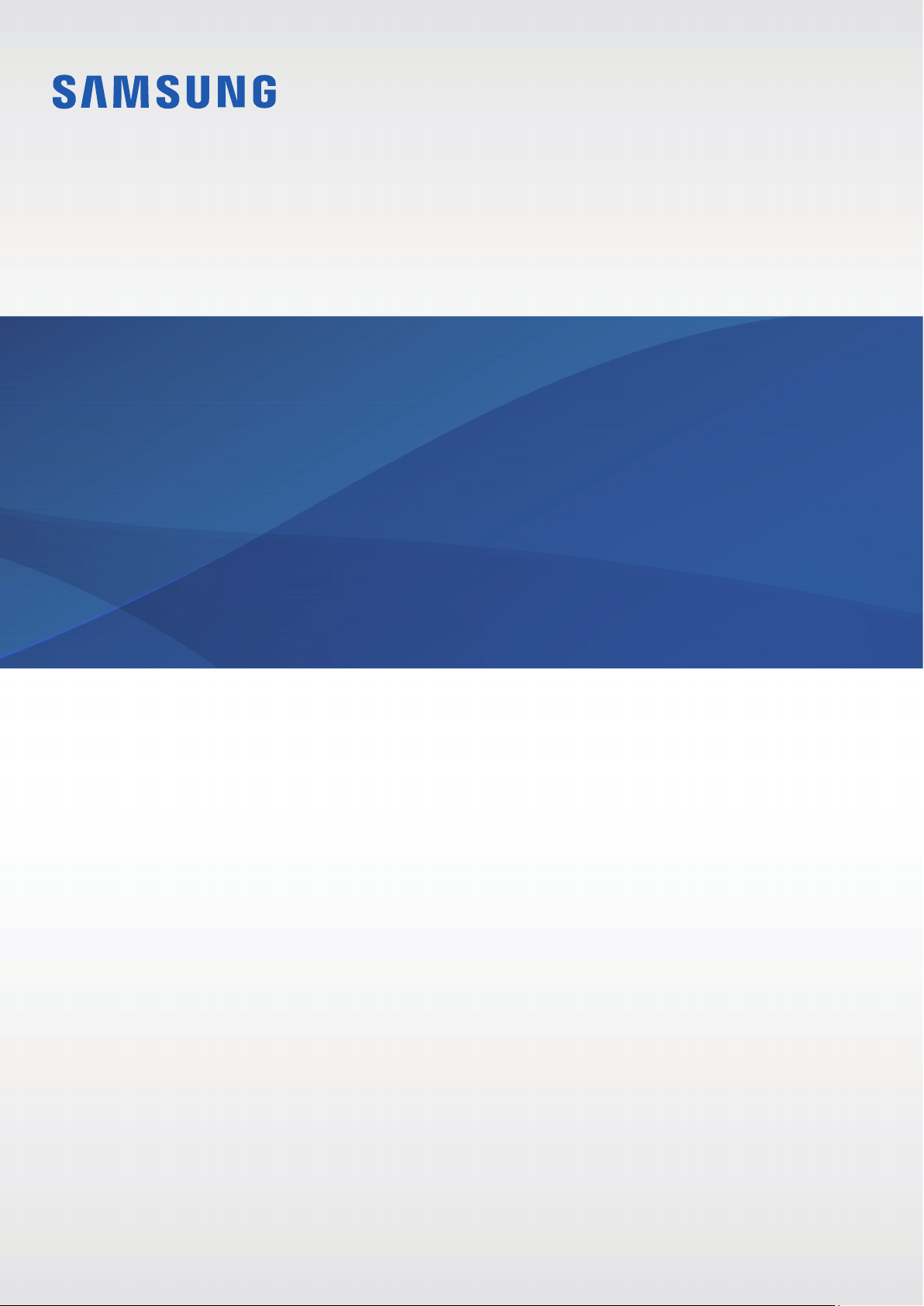
SM-A310F/DS
Руководство
пользователя
www.samsung.comRussian. 06/2016. Rev.1.0
Page 3
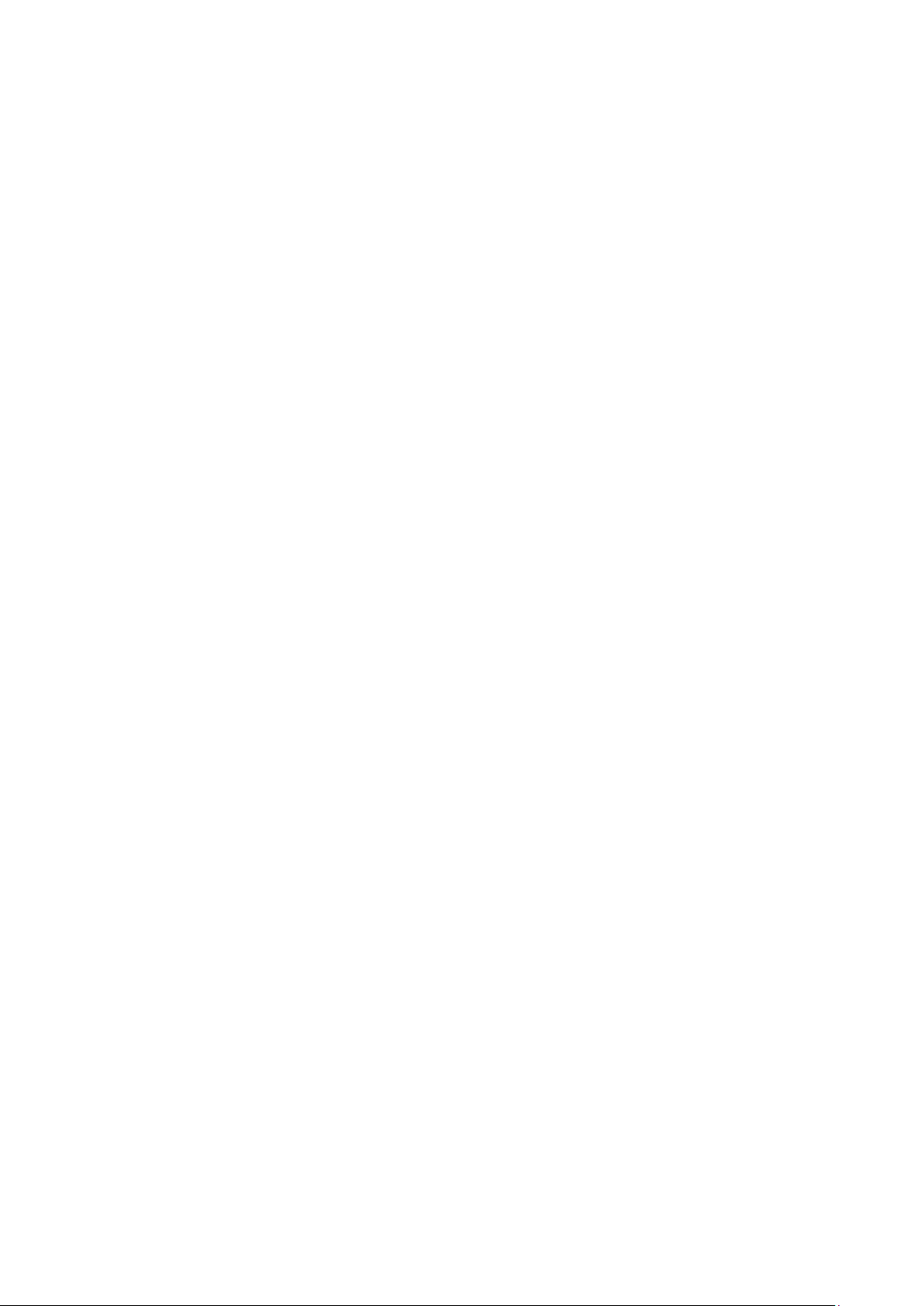
Содержание
Основные сведения об
устройстве
4 Прочтите перед использованием
5 Комплект поставки
6 Внешний вид устройства
8 Аккумулятор
11 SIM- и USIM-карты
15 Карта памяти
17 Включение и выключение устройства
18 Сенсорный экран
21 Главный экран
27 Экран блокировки
28 Панель уведомлений
29 Ввод текста
31 Снимок экрана
48 E-mail
50 Камера
58 Галерея
60 Smart Manager
62 S Planner
63 S Voice
65 Музыка
66 Видео
67 Звукозапись
68 Мои файлы
69 Заметки
69 Часы
71 Калькулятор
72 Радио
73 Приложения Google
31 Запуск приложений
31 Передача данных с предыдущего
устройства
33 Управление устройством и
сохраненными на нем данными
36 Отправка файлов другим контактам
37 Экстренный режим
Приложения
38 Установка и удаление приложений
39 Телефон
43 Контакты
45 Сообщения
48 Интернет
Настройки
75 Введение
75 Wi-Fi
77 Bluetooth
79 Автономный режим
79 Точка доступа и модем
80 Использование данных
81 Диспетчер SIM-карт
82 Мобильные сети
82 NFC и оплата
85 Другие настройки
87 Приложения
88 Звук и вибрация
2
Page 4
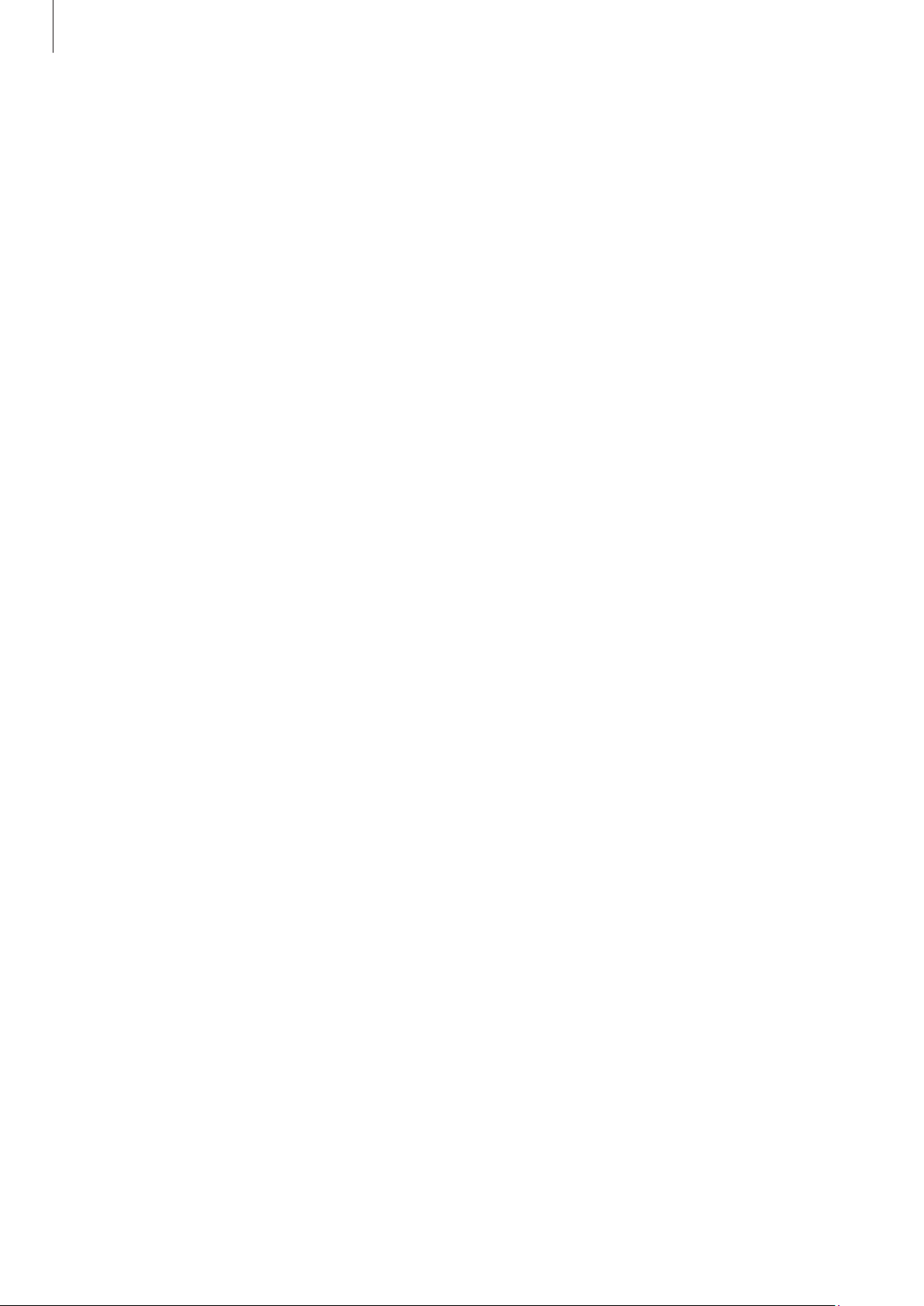
Содержание
88 Дисплей
89 Дополнительные функции
89 Обои
90 Темы
90 Экран блокировки и защита
91 Конфиденц. и безопасность
92 Простой режим
93 Специальные возможности
94 Учетные записи
95 Архивация и сброс
95 Язык и ввод
96 Батарея
96 Память
97 Дата и время
97 Руководство пользователя
97 Об устройстве
Приложение
98 Устранение неполадок
3
Page 5
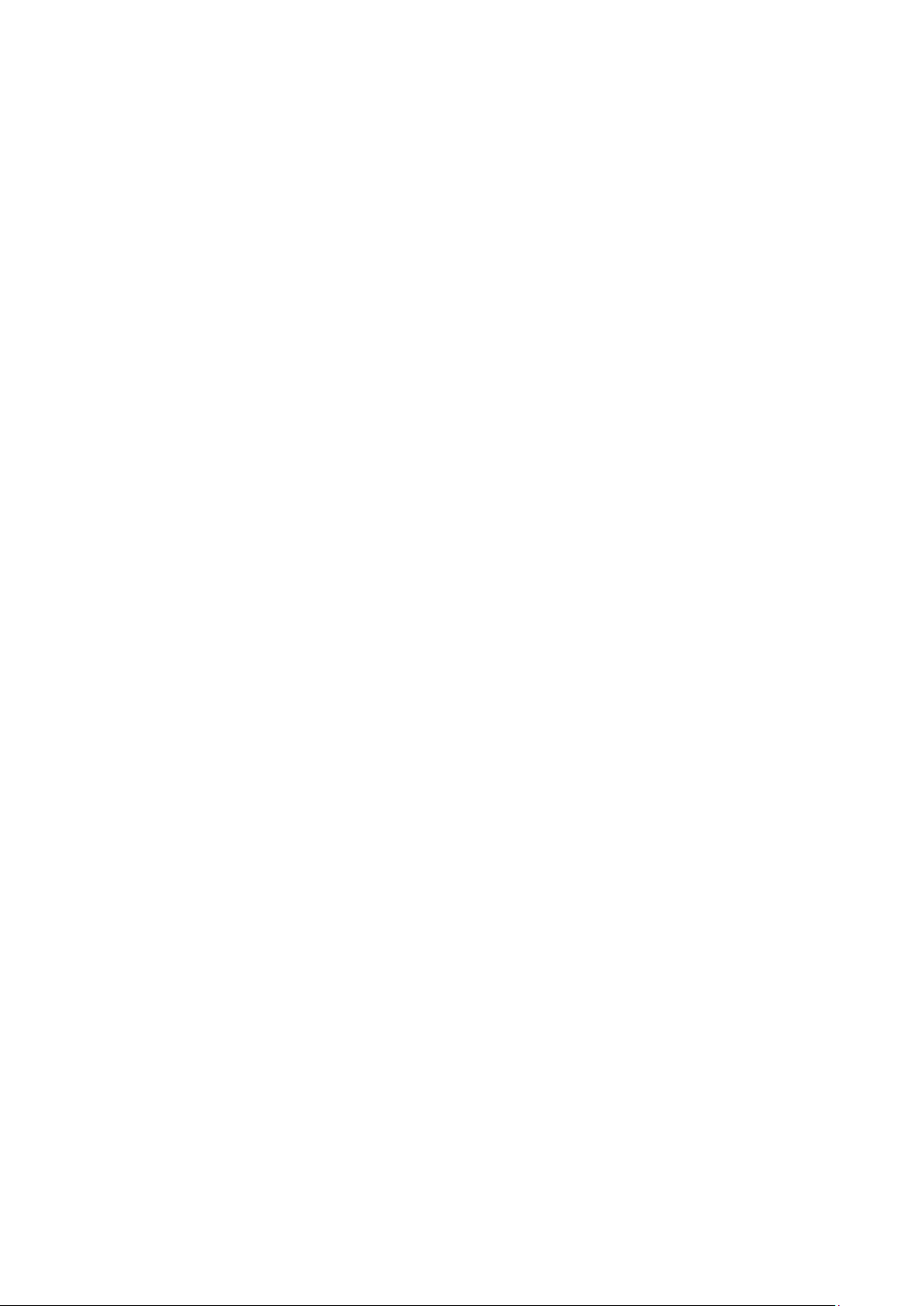
Основные сведения об
устройстве
Прочтите перед использованием
Пожалуйста, в целях правильного и безопасного использования устройства, прежде чем
приступать к работе с ним, изучите это руководство.
•
Приведенные ниже описания основаны на настройках устройства по умолчанию.
•
Приведенные сведения могут частично не соответствовать функциям данного устройства. Это
зависит от региона, характеристик устройства, программного обеспечения или поставщика
услуг.
•
Контент (высококачественный контент) с высоким потреблением ресурсов ЦП и ОЗУ влияет
на общую производительность устройства. Приложения, использующие такой контент, могут
работать некорректно в зависимости от характеристик устройства и среды, в которой оно
используется.
•
Компания Samsung не несет ответственности за нарушения быстродействия, вызванные
приложениями, выпущенными не компанией Samsung.
•
Компания Samsung не несет ответственности за нарушения быстродействия или
совместимости, возникшие вследствие редактирования настроек реестра или внесения
изменений в операционную систему. Попытки изменить настройки операционной системы
могут привести к перебоям в работе устройства или приложений.
•
ПО, звуковые файлы, обои, изображения и прочее содержимое, предустановленное на
этом устройстве, лицензированы для ограниченного использования. Копирование и
использование этих материалов в коммерческих или иных целях является нарушением
авторского права. Пользователи несут полную ответственность за незаконное использование
мультимедийного содержимого.
•
За использование услуг по передаче данных, таких как обмен сообщениями, загрузка и
отправка файлов, автосинхронизация или службы определения местонахождения, может
взиматься дополнительная плата, размер которой зависит от условий текущего тарифного
плана. Для передачи большого количества данных рекомендуется использовать функцию
Wi-Fi.
•
Предустановленные на устройстве приложения подлежат обновлению, в дальнейшем
их поддержка может быть прекращена без предварительного уведомления. В случае
возникновения вопросов относительно предустановленных приложений обратитесь в
сервисный центр Samsung. По вопросам, касающимся установленных вами приложений,
обращайтесь к вашему поставщику услуг.
4
Page 6
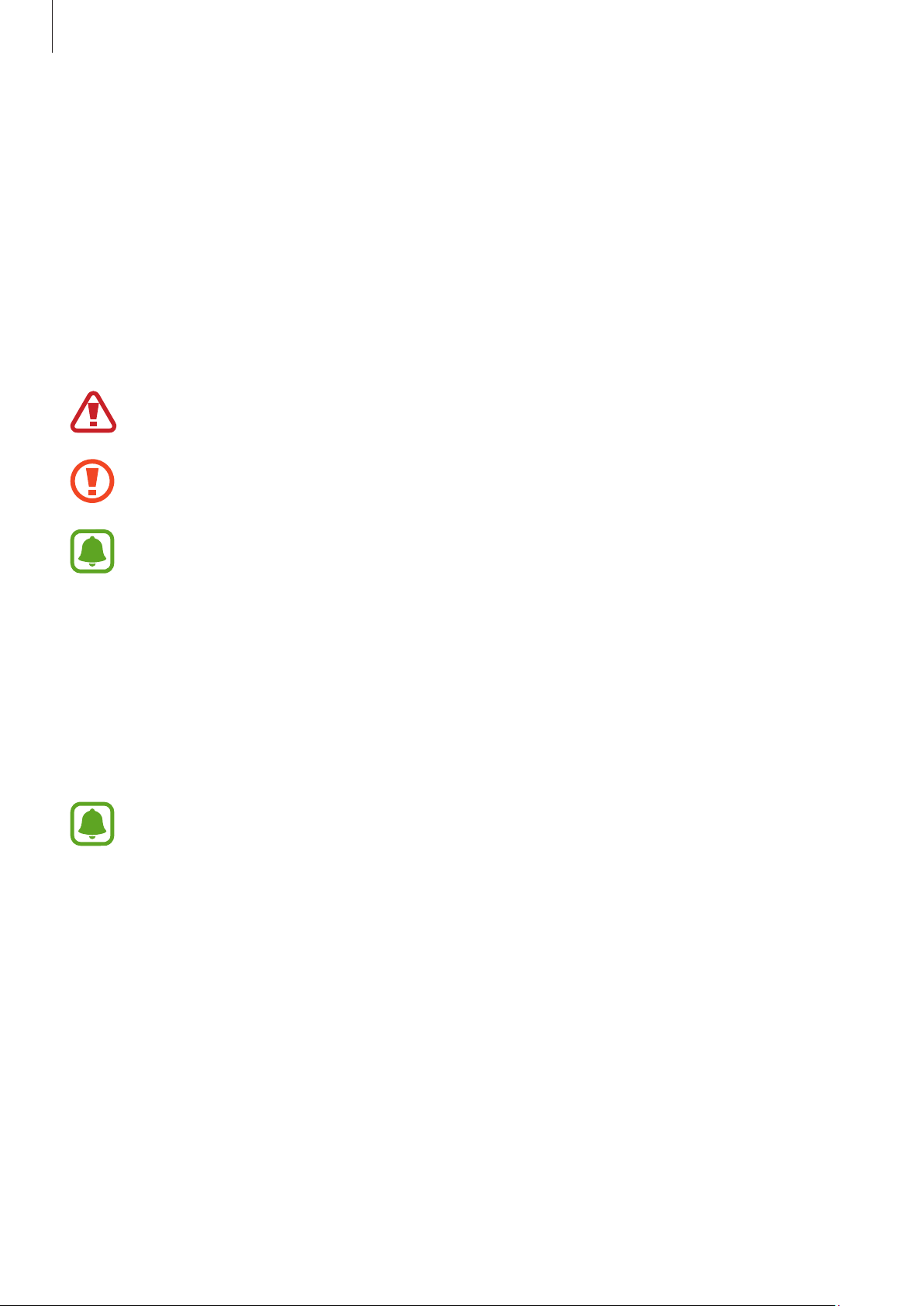
Основные сведения об устройстве
•
Изменение операционной системы устройства и установка ПО из неофициальных источников
могут вызвать сбои в работе устройства и повреждение или утерю данных. Такие действия
являются нарушением условий лицензионного соглашения Samsung и ведут к прекращению
действия гарантии.
•
В зависимости от модели или региона некоторым устройствам требуется утверждение
Федерального агентства по связи (FCC). Если ваше устройство одобрено FCC, можно
посмотреть идентификатор FCC для вашего устройства. Чтобы узнать идентификатор FCC,
выберите пункт
Меню
→
Настройки
→
Об устройстве
→
Сведения об аккумуляторе
Обозначения, используемые в данном руководстве
Предупреждение — ситуации, которые могут привести к получению травмы вами или
кем-либо из окружающих.
Внимание — ситуации, которые могут привести к повреждению устройства или другого
оборудования.
.
Примечание — примечания, советы или дополнительные сведения.
Комплект поставки
В комплект поставки входят следующие компоненты:
•
Устройство
•
Краткое руководство
•
Комплект поставки и набор доступных аксессуаров могут различаться в разных
регионах и определяются поставщиком услуг.
•
Поставляемые аксессуары предназначены исключительно для данного устройства и
могут быть несовместимы с другими устройствами.
•
Внешний вид изделий и технические характеристики могут быть изменены без
предварительного уведомления.
•
Дополнительные аксессуары можно приобрести у местных дилеров компании
Samsung. Перед покупкой убедитесь, что они совместимы с вашим устройством.
•
Применяйте только аксессуары, рекомендованные компанией Samsung.
Использование нерекомендованных аксессуаров может привести к проблемам в
работе и сбоям, на которые не распространяется гарантия.
•
Доступность любых аксессуаров целиком и полностью зависит от производителя.
Дополнительные сведения о доступных аксессуарах см. на веб-сайте Samsung.
5
Page 7
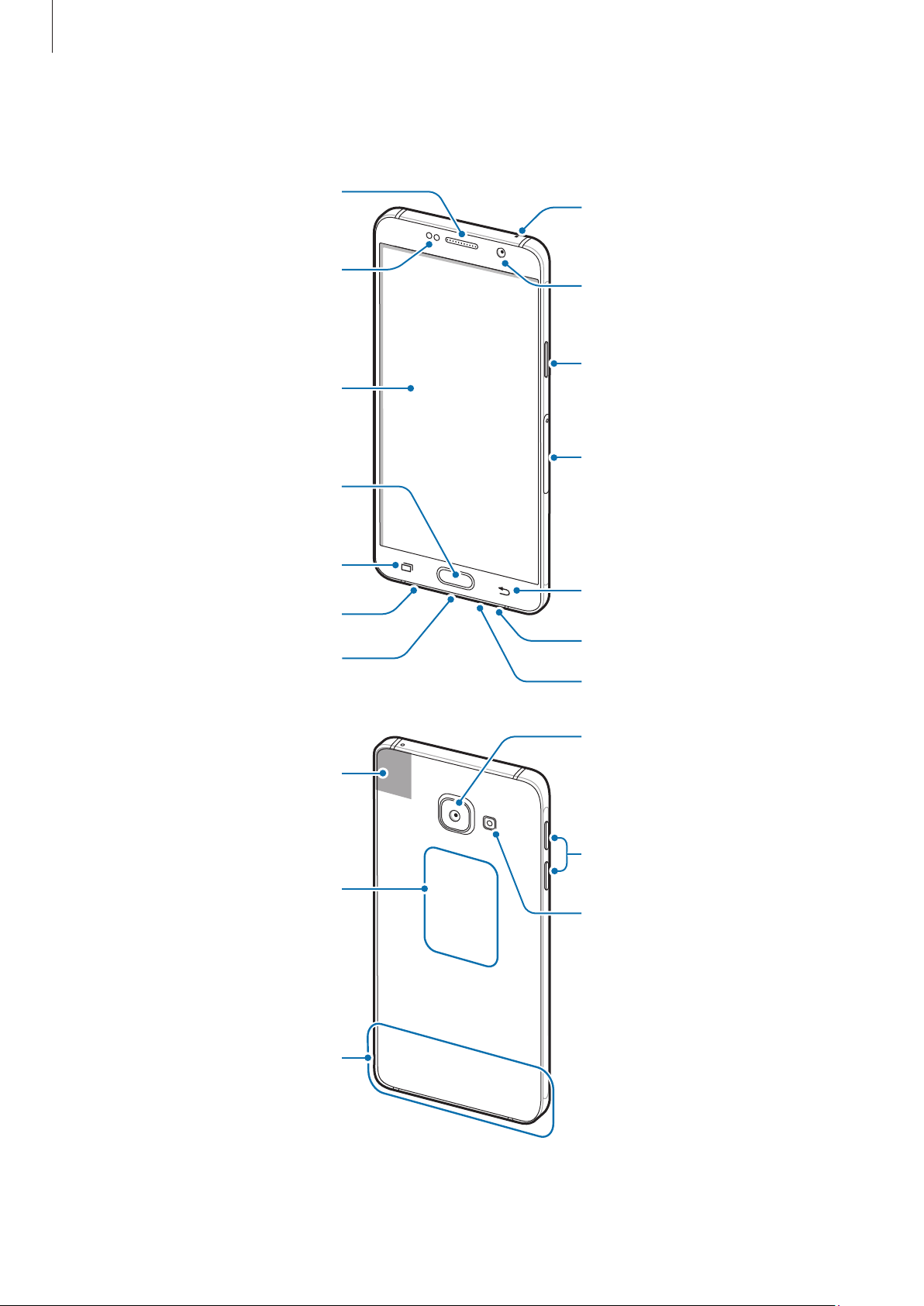
Основные сведения об устройстве
Внешний динамик
Основная камера
Внешний вид устройства
Датчик расстояния/
освещенности
Сенсорный экран
Клавиша «Главный экран»
Микрофон
Передняя камера
Клавиша питания
Слот SIM-карты /
для карты памяти
Клавиша «Последние»
Разъем гарнитуры
Универсальный разъем
GPS антенна
Антенна NFC
Клавиша «Назад»
Микрофон
Динамик
Клавиша громкости
Вспышка
Основная антенна
6
Page 8
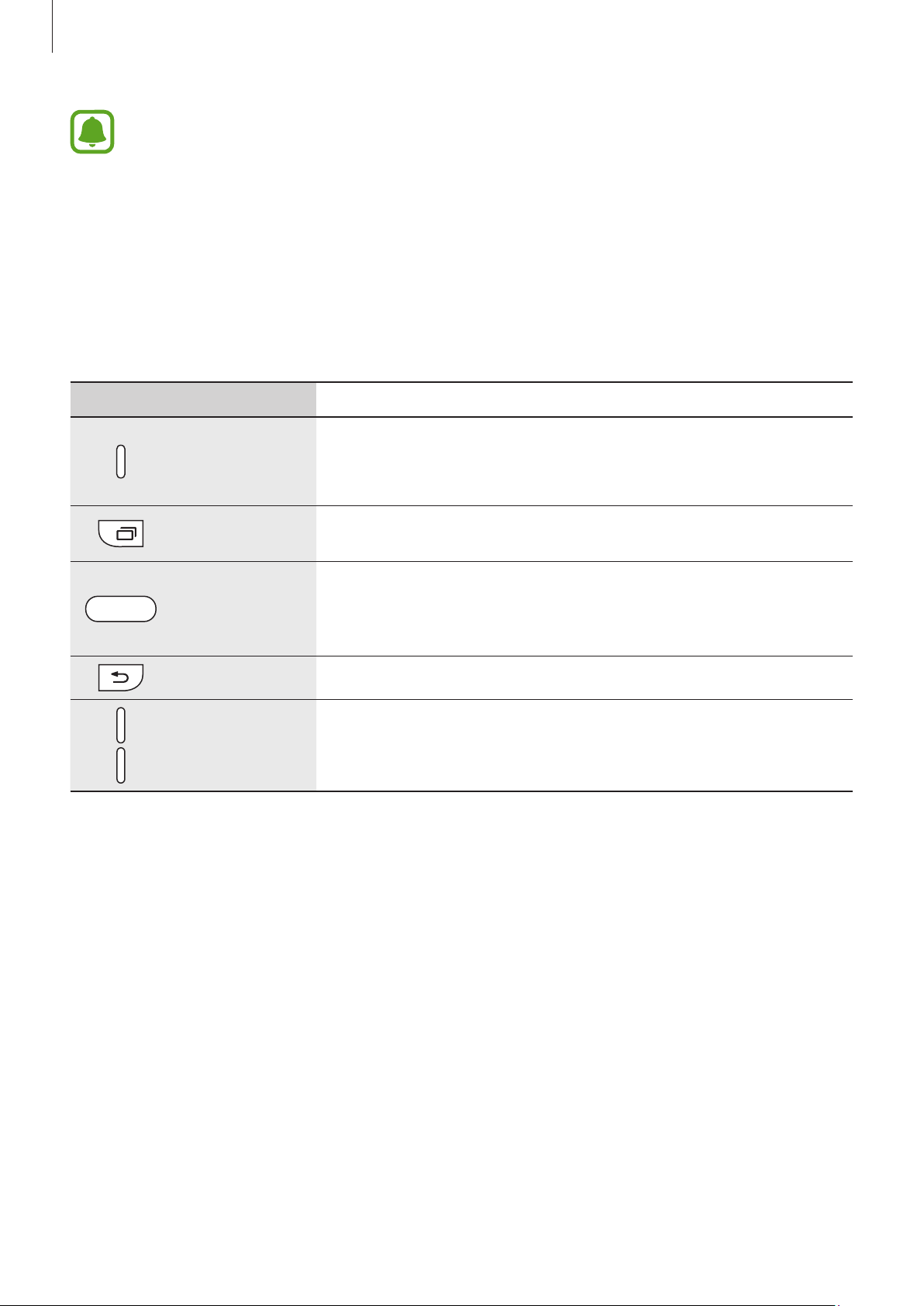
Основные сведения об устройстве
•
Не прикасайтесь к антенне и не закрывайте ее руками или какими-либо предметами.
Это может вызвать ухудшение сигнала соединения или разрядку аккумулятора.
•
Рекомендовано использование защитной пленки, одобренной компанией
Samsung. Использование нерекомендованных защитных пленок может привести к
неисправности датчиков.
•
Не допускайте попадания жидкости на сенсорный экран. Повышенная влажность и
попадание жидкости могут стать причиной неправильной работы сенсорного экрана.
Клавиши
Клавиша Функция
•
Нажмите и удерживайте, чтобы включить или выключить
Питание
устройство.
•
Нажмите, чтобы включить или заблокировать экран.
Последние
Главный экран
Назад
Громкость
•
Коснитесь, чтобы открыть список недавно использованных
приложений.
•
Нажмите, чтобы включить заблокированный экран.
•
Нажмите для возврата на главный экран.
•
Нажмите и удерживайте для запуска приложения
•
Коснитесь для возврата на предыдущий экран.
•
Нажмите для регулировки громкости звуков устройства.
Google
.
7
Page 9
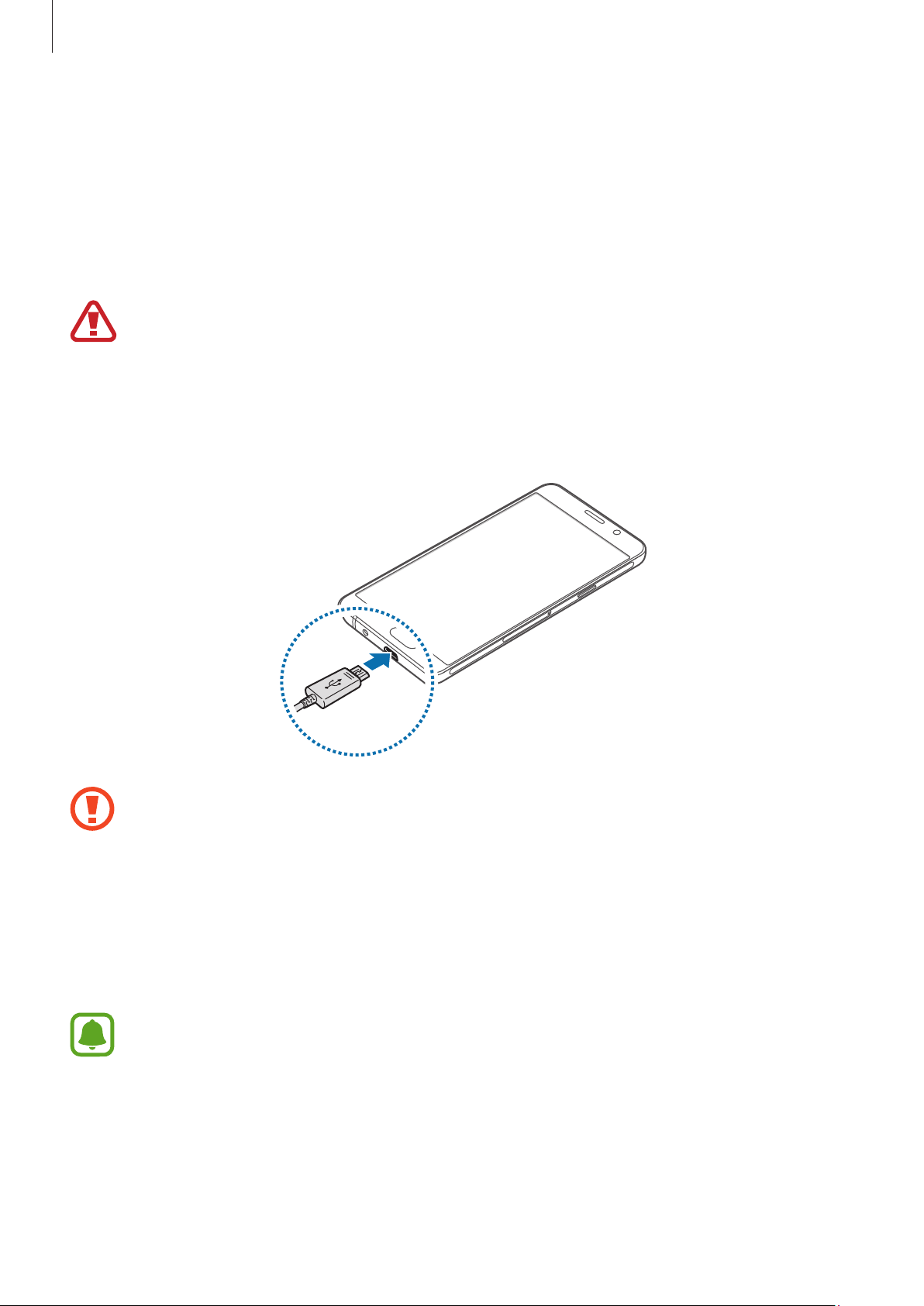
Основные сведения об устройстве
Аккумулятор
Зарядка аккумулятора
Перед первым использованием устройства или после продолжительного периода, в течение
которого устройство не использовалось, необходимо зарядить аккумулятор.
Используйте только аккумуляторы, зарядные устройства и кабели, одобренные
компанией Samsung. Использование несовместимых зарядных устройств и кабелей может
привести к взрыву аккумулятора или повреждению устройства.
Подключите USB-кабель одним концом к USB-адаптеру питания, а другим — к универсальному
1
разъему.
Неправильное подключение зарядного устройства может привести к серьезному
повреждению вашего устройства. Гарантия не распространяется на любые повреждения,
возникшие в результате неправильного использования устройства и аксессуаров.
Подключите USB-адаптер питания к электрической розетке.
2
По окончании зарядки, отключите USB-кабель от устройства. Затем отключите USB-адаптер
3
питания от сети.
В целях экономии электроэнергии отключайте зарядное устройство, если оно не
используется. Зарядное устройство не оснащено переключателем питания, поэтому
его нужно отключать от электрической розетки, чтобы прервать процесс зарядки и
сэкономить электроэнергию. При использовании зарядное устройство должно плотно
прилегать к электрической розетке и быть легкодоступным.
8
Page 10
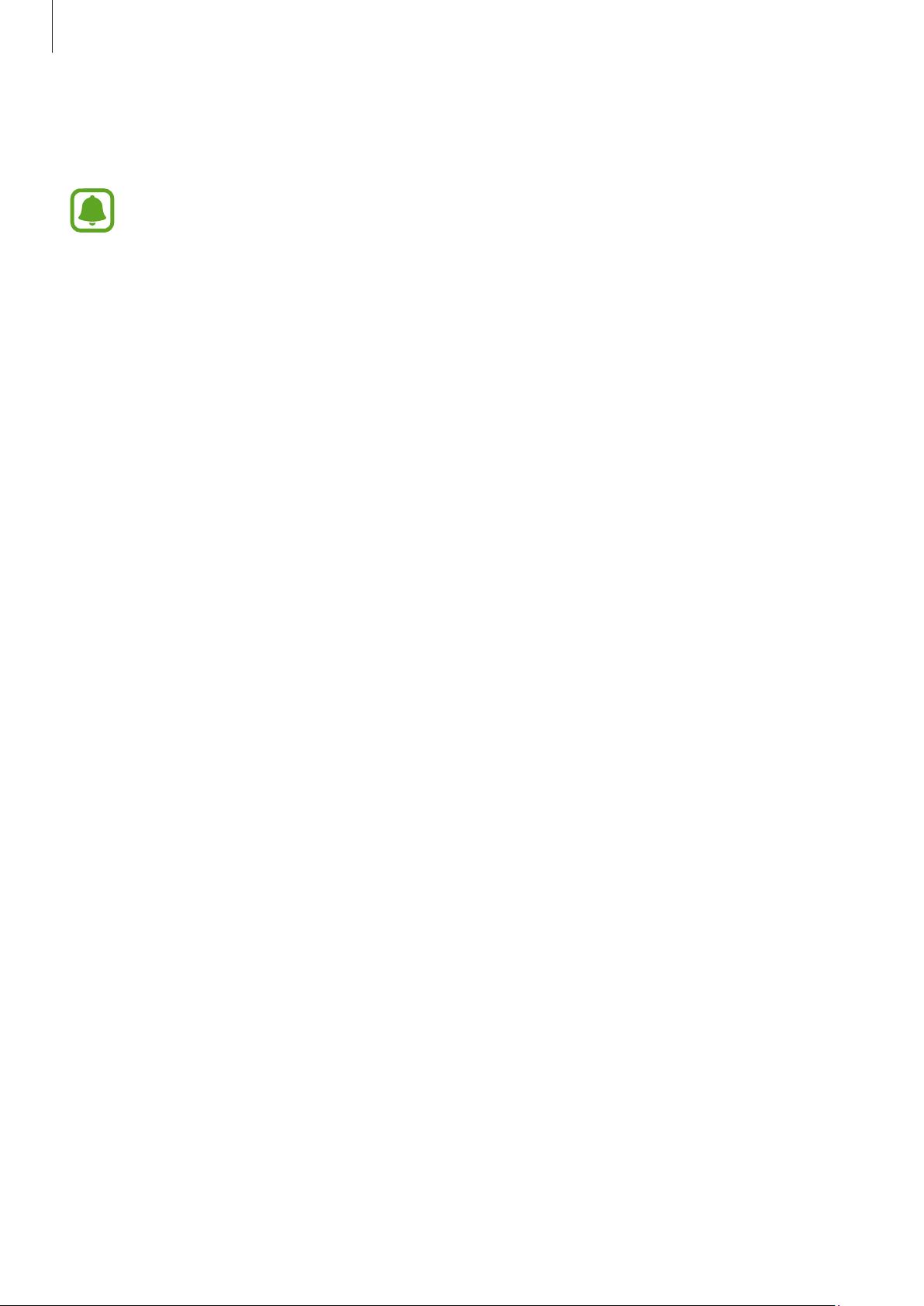
Основные сведения об устройстве
Просмотр оставшегося времени зарядки
Во время зарядки откройте главный экран и выберите пункт
Фактическое время зарядки зависит от состояния устройства и условий зарядки.
Оставшееся время зарядки может не отображаться на устройстве во время зарядки при
слишком низкой или высокой температуре окружающей среды.
Меню
→
Настройки
→
Батарея
Снижение потребления электроэнергии
Ниже перечислены рекомендации по экономии заряда аккумулятора устройства.
•
Оптимизируйте работу устройства с помощью приложения Smart Manager.
•
Если устройство не используется, переведите его в спящий режим, нажав клавишу питания.
•
Включите режим энергосбережения.
•
Закройте неиспользуемые приложения.
•
Отключите Bluetooth, если он не используется.
•
Отключите Wi-Fi, если он не используется.
•
Отключите автосинхронизацию приложений.
•
Уменьшите время работы подсветки.
.
•
Уменьшите яркость экрана.
Советы и меры предосторожности во время зарядки
аккумулятора
•
Когда заряд аккумулятора подходит к концу, появляется значок пустого аккумулятора.
•
При полной разрядке аккумулятора включить устройство сразу после подключения к
зарядному устройству невозможно. Чтобы включить устройство, следует подождать
несколько минут, пока аккумулятор немного зарядится.
•
При одновременном использовании нескольких приложений, а также приложений,
требующих соединения с другими устройствами, аккумулятор разряжается быстрее. Чтобы
избежать разрядки аккумулятора во время передачи данных, эти приложения следует всегда
запускать при полностью заряженном аккумуляторе.
•
Если для зарядки используется не зарядное устройство, а, например, ПК, на зарядку
аккумулятора может потребоваться больше времени из-за меньшей силы электрического
тока.
9
Page 11
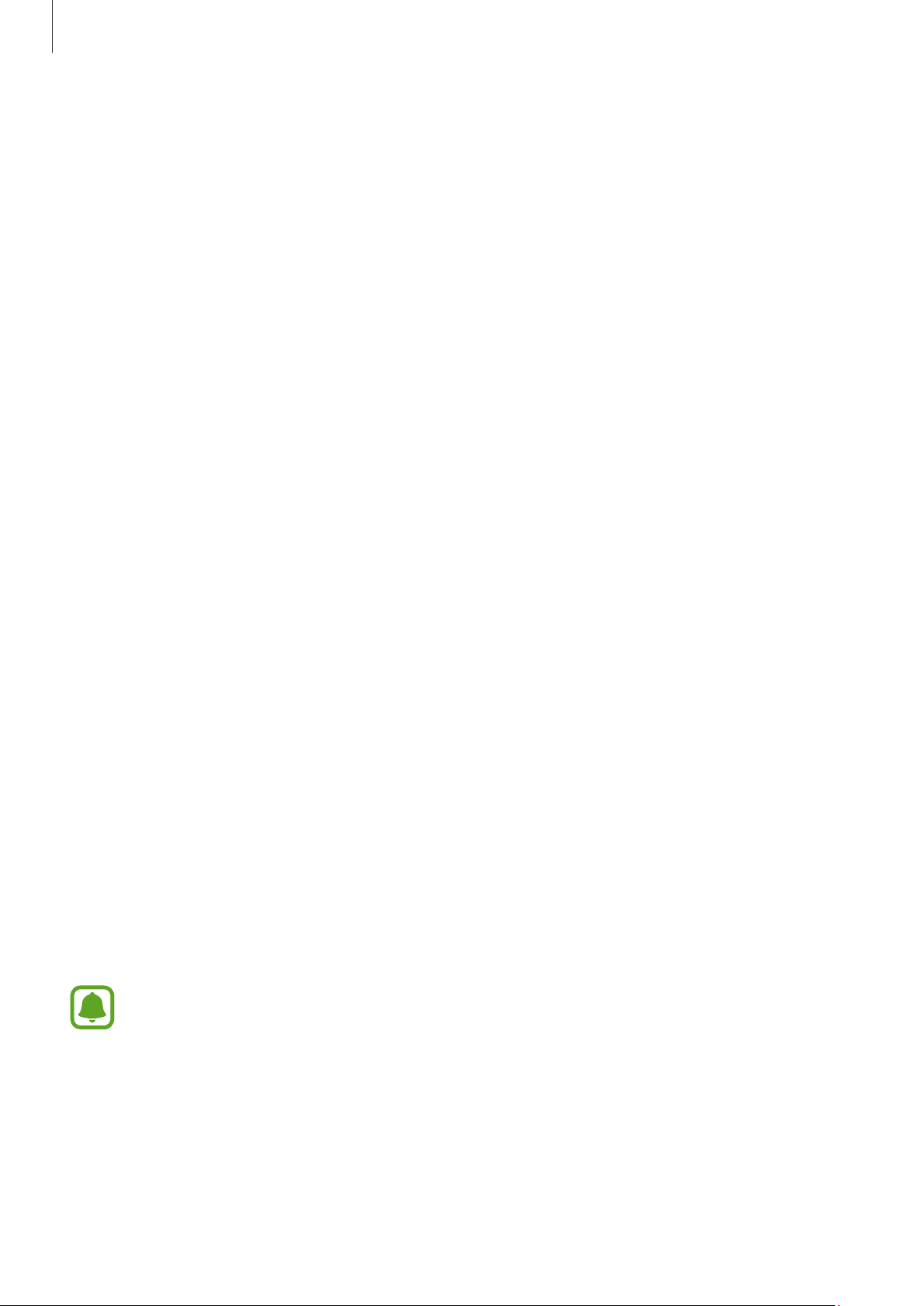
Основные сведения об устройстве
•
Во время зарядки аккумулятора можно пользоваться устройством, но это замедляет процесс
зарядки.
•
Если устройство получает нестабильное питание во время зарядки, сенсорный экран
может не реагировать на касания. В этом случае отключите зарядное устройство от вашего
устройства.
•
Во время зарядки устройство и зарядное устройство могут нагреваться. Это нормальное
явление, не влияющее на производительность и срок службы устройства. Если аккумулятор
нагреется больше обычного, зарядное устройство может прекратить свою работу.
•
Если устройство не заряжается, обратитесь c ним в сервисный центр Samsung вместе с
зарядным устройством.
Энергосбережение
В целях экономии заряда аккумулятора можно ограничить использование функций устройства.
На главном экране выберите пункт
коснитесь переключателя, чтобы включить соответствующий режим.
Для автоматического перехода в режим энергосбережения по достижении заданного уровня
заряда аккумулятора выберите пункт
Меню
→
Настройки
Запускать энергосбережение
→
Батарея
→
Энергосбережение
и задайте нужный параметр.
и
Экстремальное энергосбережение
В этом режиме можно продлить работу устройства от аккумулятора. В режиме экстремального
энергосбережения происходит следующее:
•
Все цвета экрана отображаются в серой палитре.
•
Доступ к приложениям ограничивается списком основных и выбранных приложений.
•
Отключается мобильная передача данных при выключении экрана.
•
Отключаются функции Wi-Fi и Bluetooth.
На главном экране выберите пункт
энергосбережение
Чтобы отключить режим экстремального энергосбережения, выберите пункт
Отключить энергосбережение
и коснитесь переключателя, чтобы включить соответствующий режим.
Меню
.
→
Настройки
→
Батарея
→
Экстремальное
ОПЦИИ
→
Оставшееся время использования устройства указывает на время, оставшееся до полной
разрядки аккумулятора. Оно зависит от настроек устройства и условий, в которых оно
используется.
10
Page 12
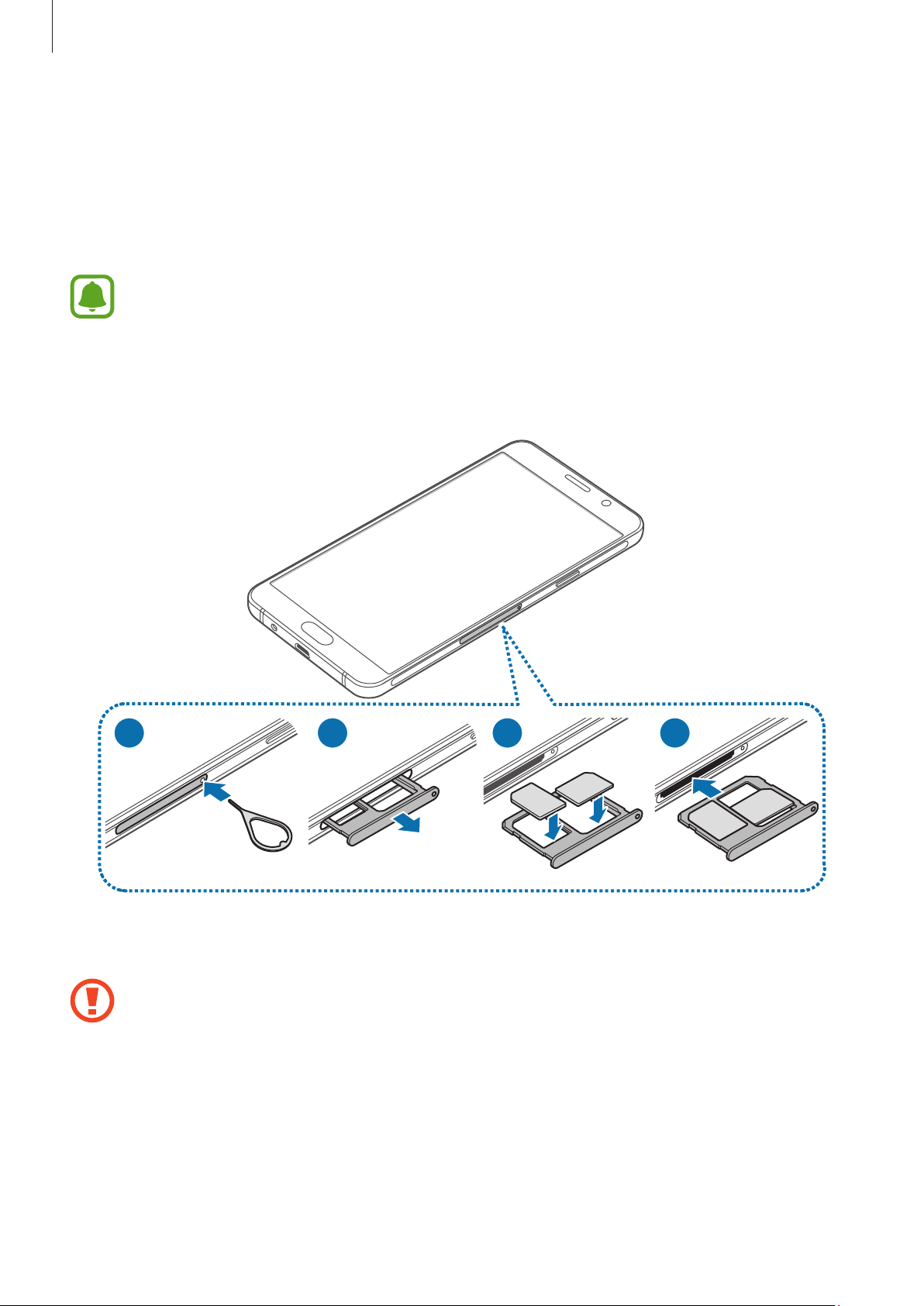
Основные сведения об устройстве
SIM- и USIM-карты
Установка SIM- или USIM-карты
Вставьте SIM- или USIM-карту, полученную у поставщика услуг мобильной связи.
•
С устройством работают только карты стандарта nano-SIM.
•
В некоторых местах скорость передачи данных может быть ниже, если подключено две
SIM-карты вместо одной.
•
Доступность некоторых услуг LTE зависит от поставщика услуг. Дополнительную
информацию о доступности услуг можно получить у поставщика услуг.
1 3 42
Вставьте штифт для извлечения в отверстие слота SIM-карты, чтобы выдвинуть его.
1
Убедитесь, что штифт для извлечения расположен перпендикулярно отверстию. В
противном случае можно повредить устройство.
Осторожно вытащите слот SIM-карты из соответствующего гнезда.
2
11
Page 13
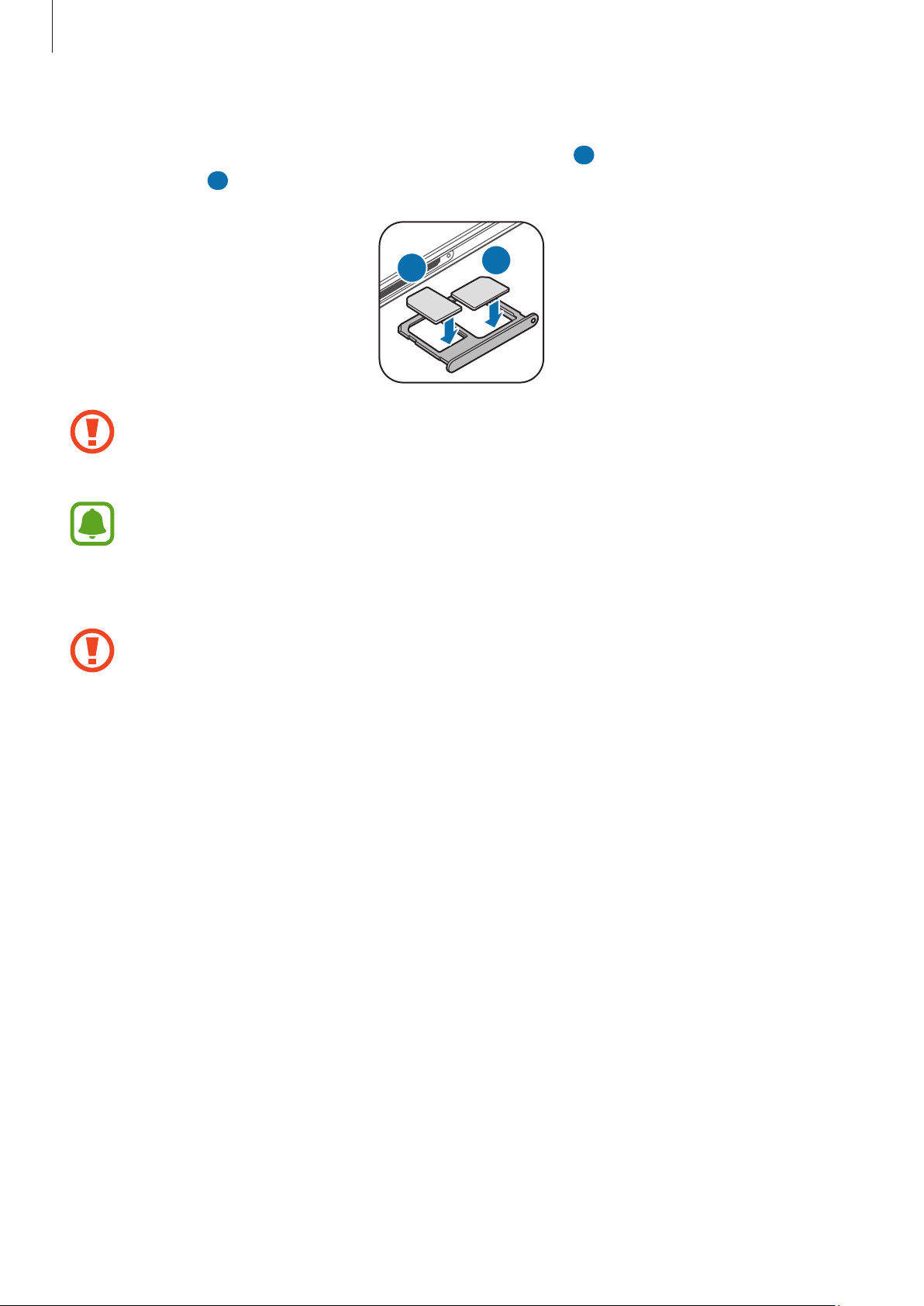
Основные сведения об устройстве
Поместите SIM- или USIM-карту в слот SIM-карты золотистыми контактами вниз.
3
Вставьте основную SIM- или USIM-карту в слот SIM-карты 1 (
SIM-карты 2 (
Не теряйте и не позволяйте другим использовать вашу SIM- или USIM-карту. Компания
Samsung не несет ответственности за повреждения или неудобства, вызванные утерей
или кражей карты.
Слот SIM-карты 2 также служит как слот для карты памяти. Однако, нельзя одновременно
вставлять SIM- или USIM-карты и карту памяти.
Вставьте слот SIM-карты обратно в соответствующее гнездо.
4
2
).
1
2
) и дополнительную— в слот
1
Аккуратно вставьте слот SIM-карты, чтобы предотвратить потерю или выпадение SIM-карт
из него.
12
Page 14
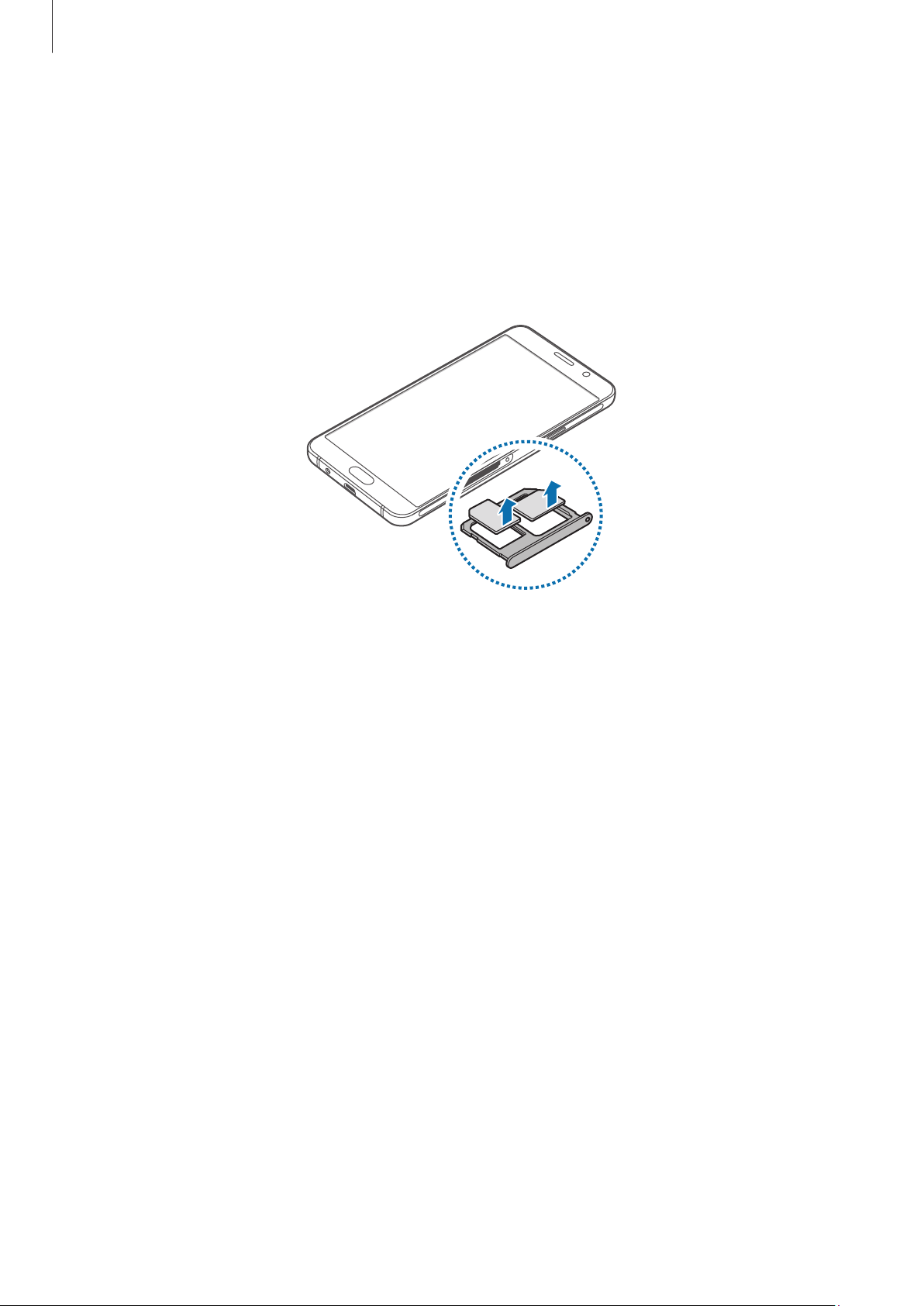
Основные сведения об устройстве
Извлечение SIM- или USIM-карты
Вставьте штифт для извлечения в отверстие слота SIM-карты, чтобы выдвинуть его.
1
Осторожно вытащите слот SIM-карты из соответствующего гнезда.
2
Извлеките SIM- или USIM-карту.
3
Вставьте слот SIM-карты обратно в соответствующее гнездо.
4
13
Page 15
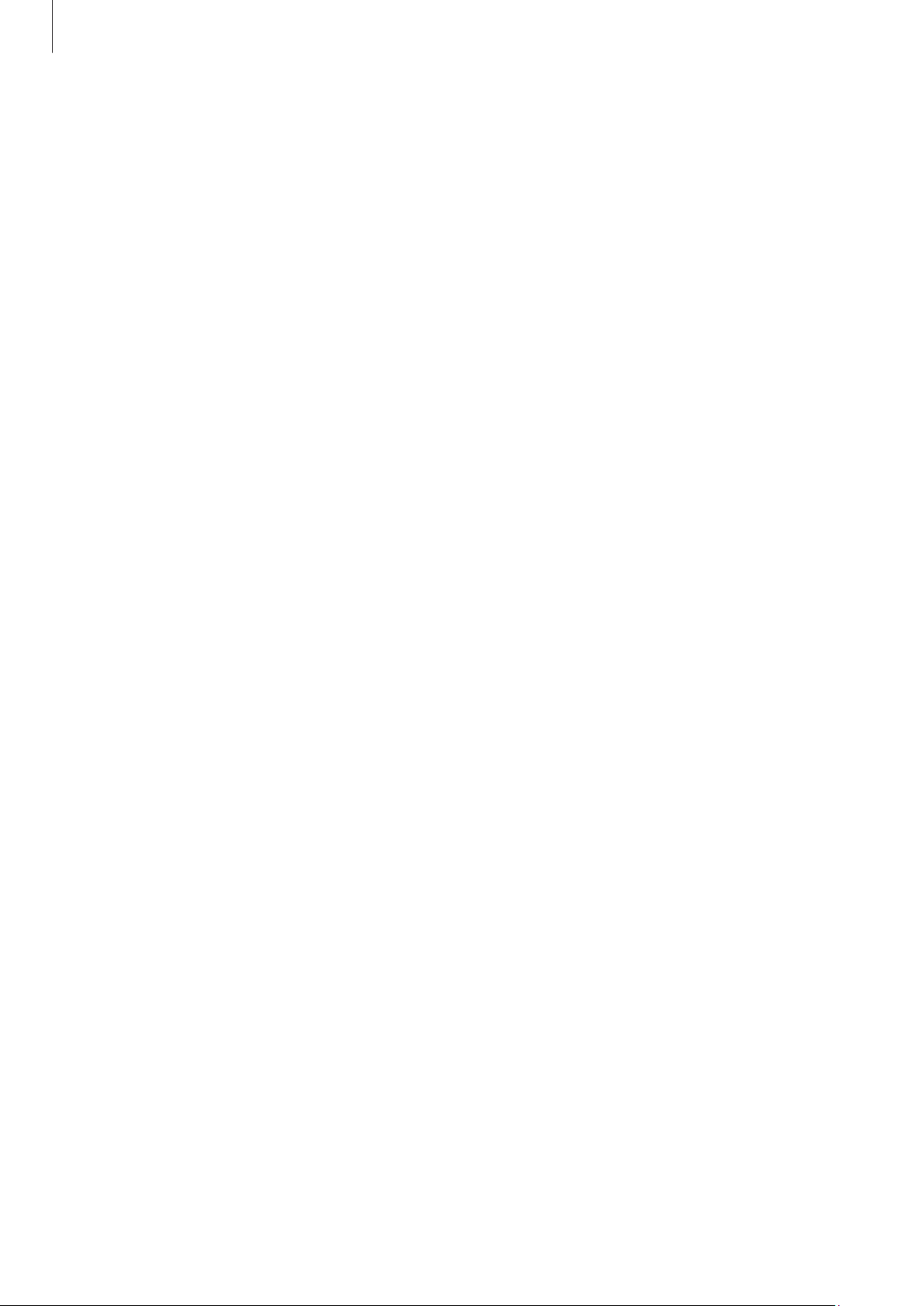
Основные сведения об устройстве
Использование двух SIM- или USIM-карт
Установка двух SIM- или USIM-карт позволяет использовать два номера телефона или поставщика
услуг с помощью одного устройства.
Активация карты SIM или USIM
На главном экране выберите пункт
или USIM-карту и коснитесь переключателя для ее активации.
Меню
→
Настройки
→
Диспетчер SIM-карт
. Выберите SIM-
Изменение имени и значка карты SIM или USIM
На главном экране выберите пункт
или USIM-карту и выберите пункт
Меню
Имя
или
→
Настройки
Значок
→
Диспетчер SIM-карт
. Задайте имя и значок для каждой карты.
. Выберите SIM-
Настройка предпочтительной SIM- или USIM-карты
В случае, когда активированы две карты, можно назначить голосовые вызовы, обмен сообщениями
и службы передачи данных конкретным картам.
На главном экране выберите пункт
предпочтительные функции для карт в меню
Меню
→
Настройки
Предпочтительная SIM-карта
→
Диспетчер SIM-карт
и задайте
.
14
Page 16
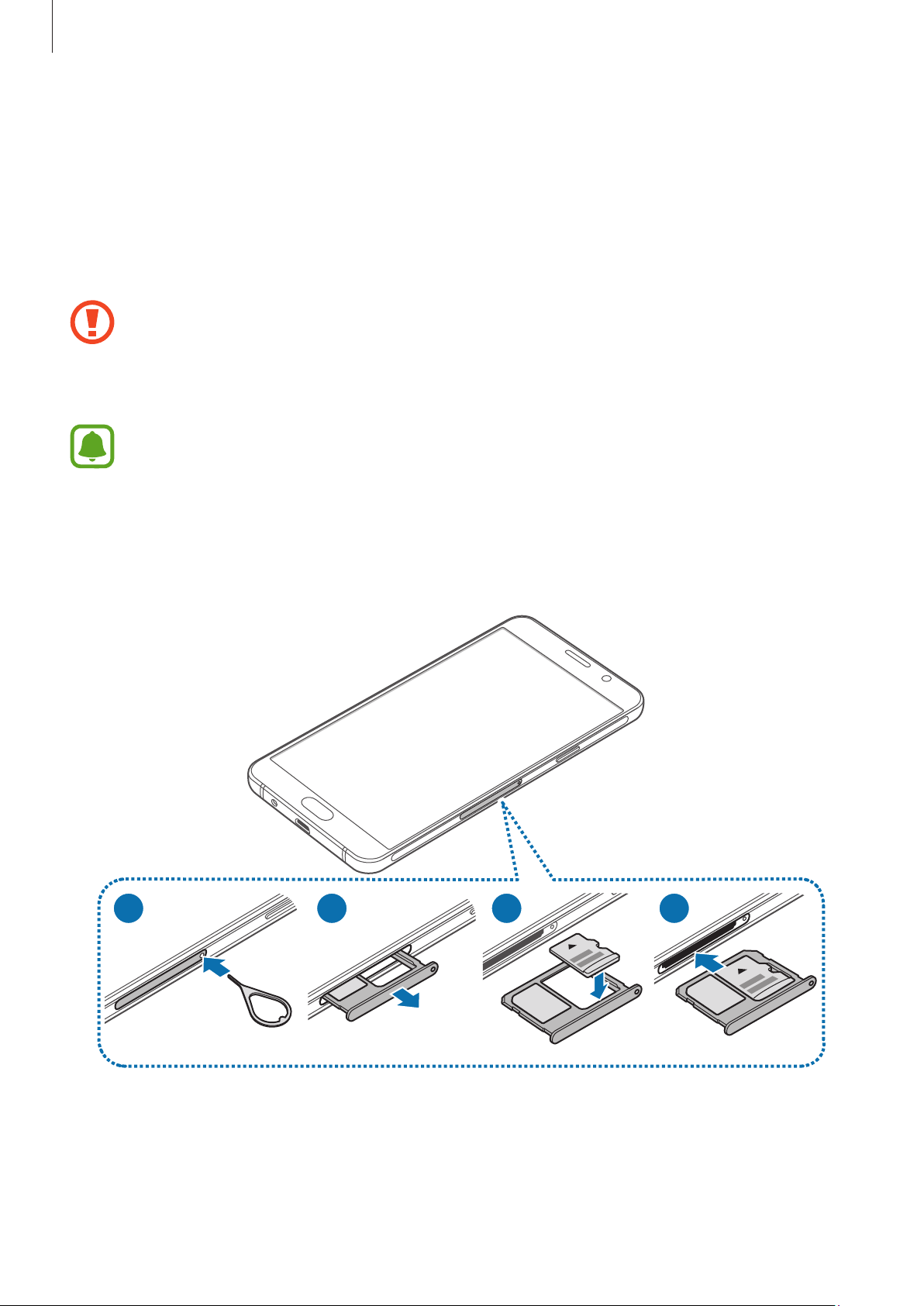
Основные сведения об устройстве
Карта памяти
Установка карты памяти
Устройство поддерживает карты памяти максимальной емкостью 128 ГБ. Совместимость карт
памяти с устройством зависит от типа карты памяти и ее изготовителя.
•
Некоторые карты памяти могут быть несовместимы с вашим устройством.
Использование несовместимой карты памяти может повредить устройство, саму карту
или данные, хранящиеся на ней.
•
Вставляйте карту памяти правильной стороной вверх.
•
Устройство поддерживает карты памяти с файловой системой FAT и exFAT. Если вставить
карту памяти с файловой системой, отличной от FAT, устройство выдаст запрос на
форматирование карты.
•
При частом удалении и записи данных срок службы карт памяти сокращается.
•
При установке карты памяти в устройство список файлов, хранящихся на карте,
отображается в папке
Мои файлы
→
Карта памяти
.
1 3 42
15
Page 17
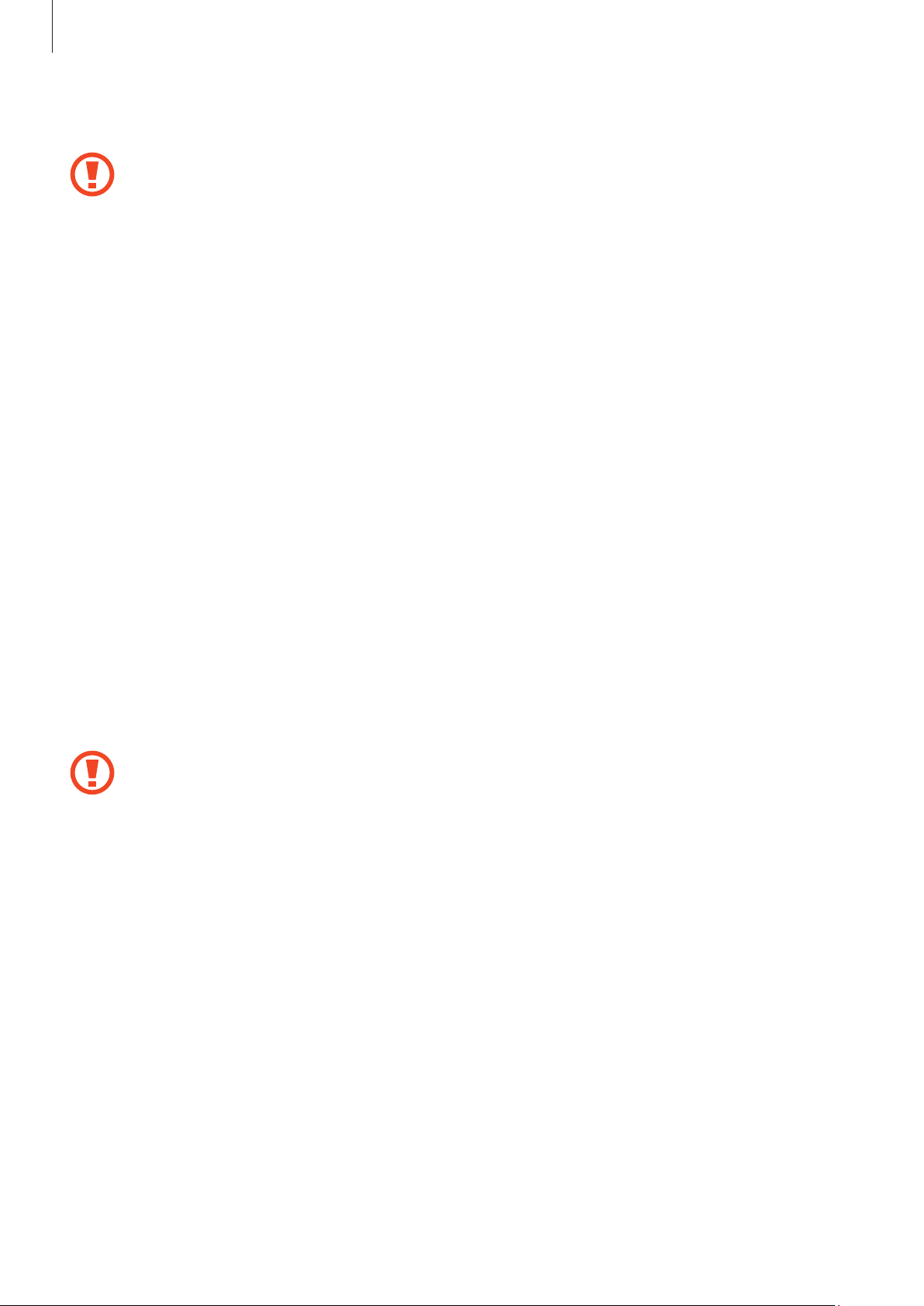
Основные сведения об устройстве
Вставьте штифт для извлечения в отверстие слота для карты памяти, чтобы ослабить его.
1
Убедитесь, что штифт для извлечения расположен перпендикулярно отверстию. В
противном случае можно повредить устройство.
Осторожно вытащите слот для карты памяти из соответствующего гнезда.
2
Поместите карту памяти в слот для карты памяти золотистыми контактами вниз.
3
Вставьте слот для карты памяти обратно в соответствующее гнездо.
4
Извлечение карты памяти
Во избежание потери данных отключите карту памяти перед ее извлечением.
На главном экране выберите пункт
Отключить
Вставьте штифт для извлечения в отверстие слота для карты памяти, чтобы ослабить его.
1
Осторожно вытащите слот для карты памяти из соответствующего гнезда.
2
Извлеките карту памяти.
3
Вставьте слот для карты памяти обратно в соответствующее гнездо.
4
.
Не извлекайте карту памяти во время передачи и получения данных. Это может привести
к повреждению или утере данных, а также вызвать повреждения устройства или карты
памяти. Компания Samsung не несет ответственности за любые утери, вызванные
использованием поврежденных карт памяти, включая утерю данных.
Меню
→
Настройки
→
Память
→
Карта памяти
→
16
Page 18
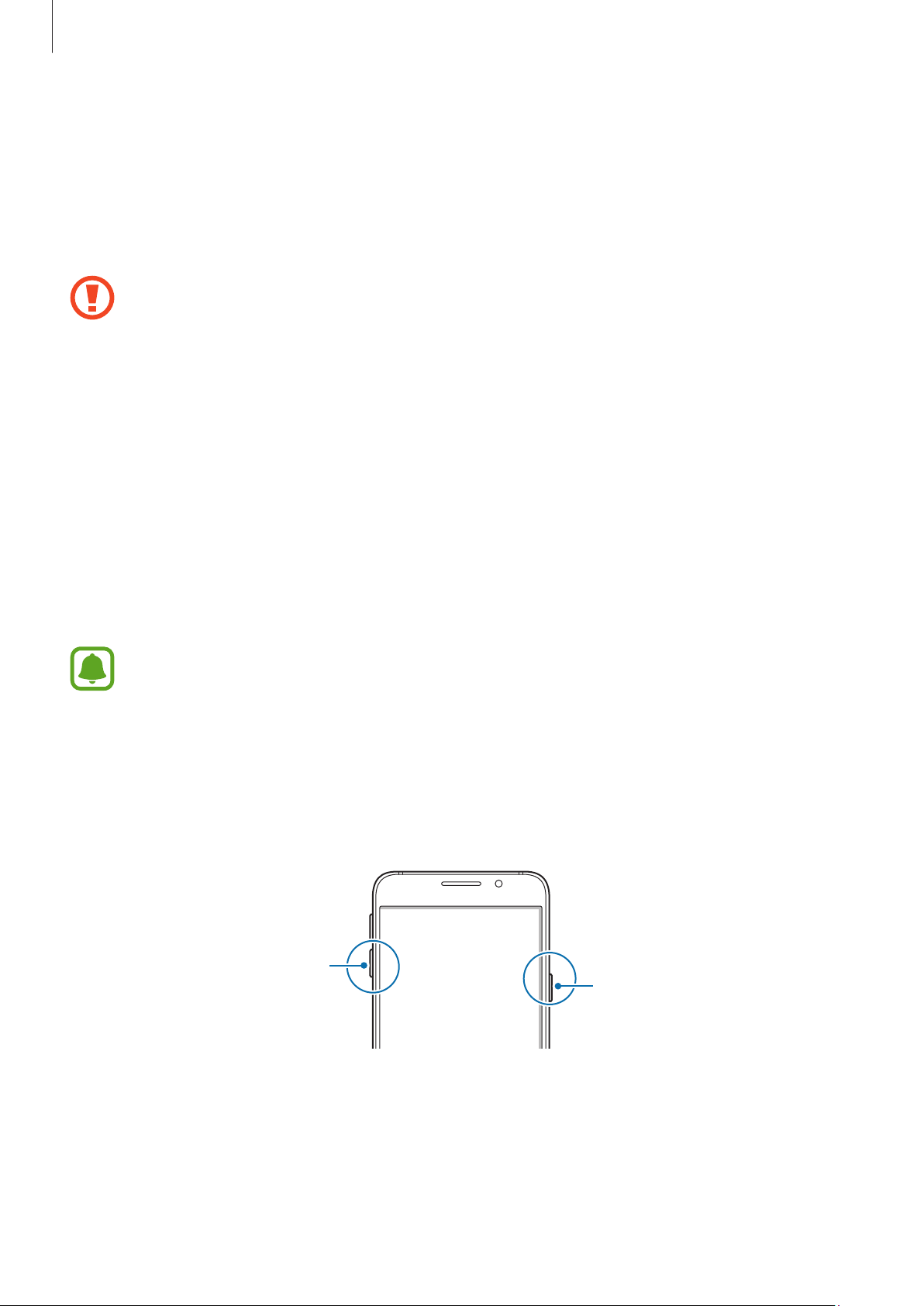
Основные сведения об устройстве
Форматирование карты памяти
После форматирования на ПК карты памяти могут неправильно работать при установке в
устройство. Форматируйте карты памяти только с помощью устройства.
На главном экране выберите пункт
Форматировать
Перед форматированием карты памяти рекомендуется создать резервную копию всех
важных данных, хранящихся на ней. Гарантия производителя не распространяется на
потерю данных, вызванную действиями пользователя.
→
ФОРМАТИРОВАТЬ
Меню
.
→
Настройки
→
Память
→
Карта памяти
→
Включение и выключение устройства
Чтобы включить устройство, нажмите и удерживайте клавишу питания в течение нескольких
секунд.
При первом включении устройства, а также после сброса настроек следуйте инструкциям на
экране для настройки устройства.
Для выключения устройства нажмите и удерживайте клавишу питания, а затем выберите пункт
Выключение
.
В местах, где использование беспроводных устройств запрещено, например в самолетах
или больницах, следуйте требованиям предупреждающих табличек и указаниям
персонала.
Перезагрузка устройства
Если устройство «зависает» и не реагирует на действия, для его перезагрузки одновременно
нажмите и удерживайте клавишу питания и громкости вниз в течение более чем 7 секунд.
Клавиша громкости
вниз
Клавиша питания
17
Page 19
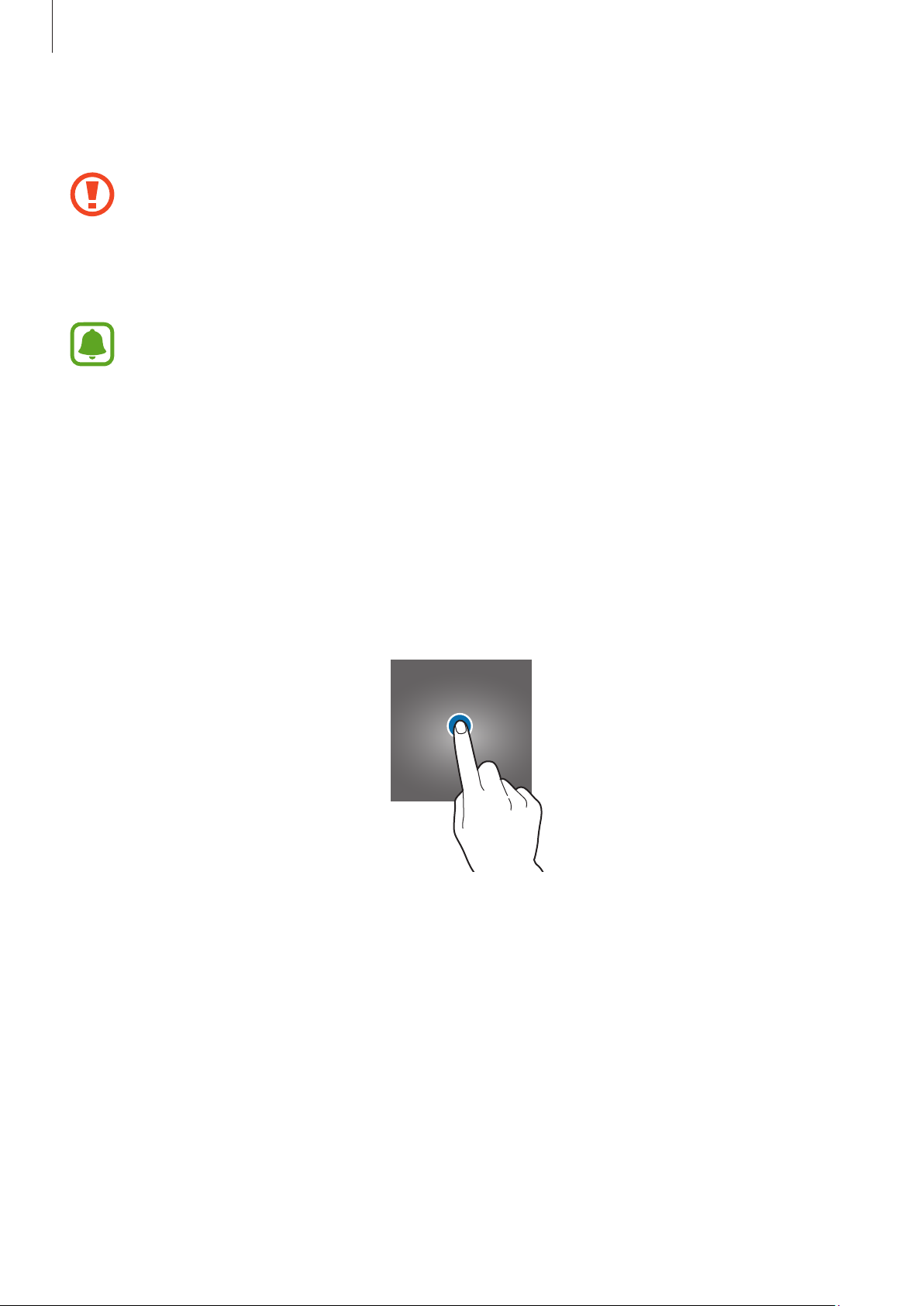
Основные сведения об устройстве
Сенсорный экран
•
Следите за тем, чтобы сенсорный экран не соприкасался с электронными устройствами.
Возникающие при этом электростатические разряды могут привести к неправильной
работе сенсорного экрана или выходу его из строя.
•
Во избежание повреждений сенсорного экрана не касайтесь его острыми предметами
и не нажимайте на него слишком сильно пальцами.
•
Устройство может не распознать касания, близкие к краям экрана, поскольку они
находятся за пределами области сенсорного ввода.
•
Если сенсорный экран остается в режиме ожидания в течение длительного времени, на
нем могут появляться шлейфы от изображения (эффект выгорания экрана) и артефакты.
Выключайте сенсорный экран, если не планируете пользоваться устройством в
ближайшее время.
•
Рекомендуется управлять сенсорным экраном с помощью пальцев.
Касание
Коснитесь экрана, чтобы открыть приложение, выбрать пункт меню, нажать экранную кнопку или
ввести символ с помощью экранной клавиатуры.
18
Page 20
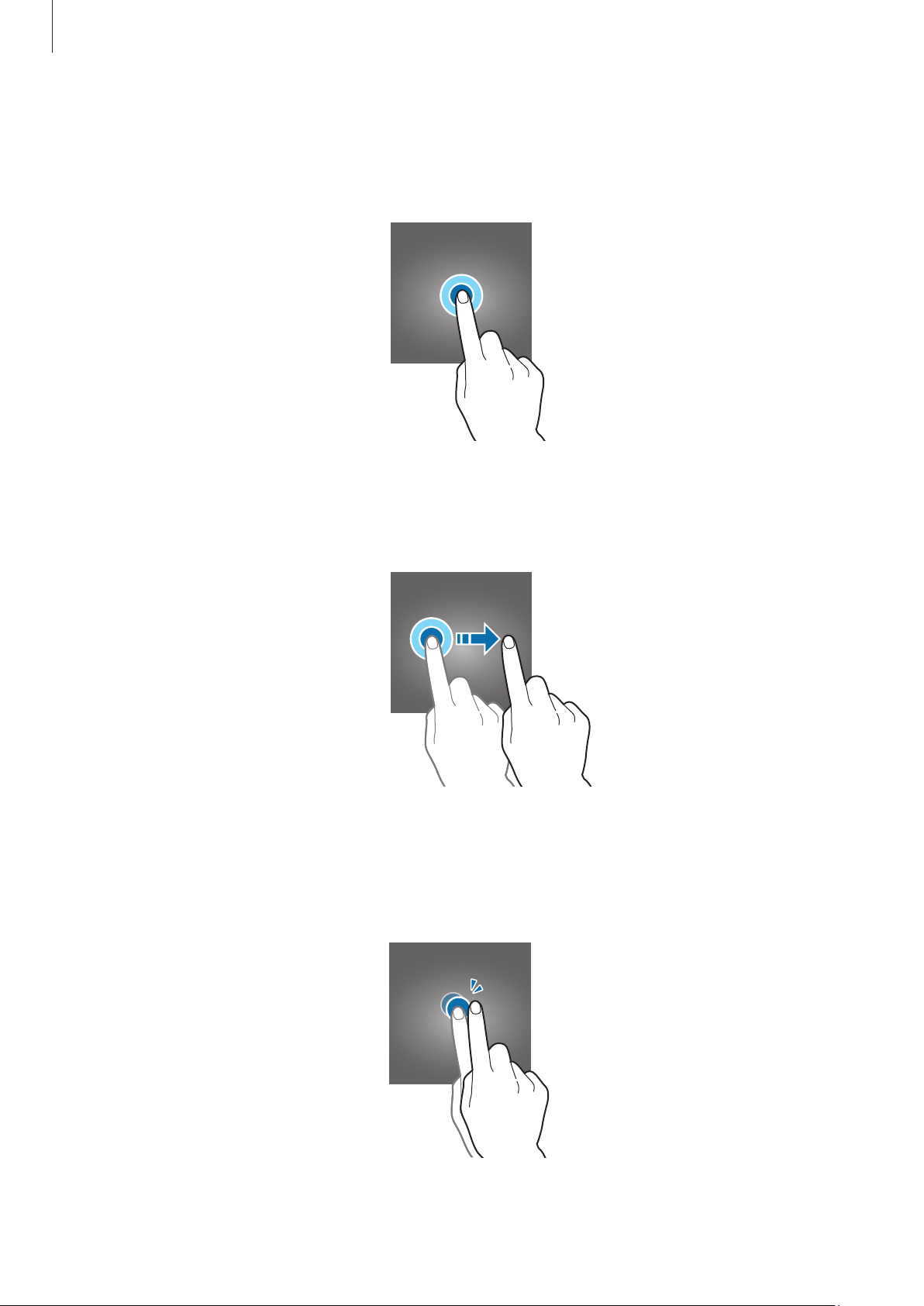
Основные сведения об устройстве
Нажатие и удерживание
Чтобы просмотреть доступные параметры, коснитесь элемента или экрана и удерживайте его не
менее 2 секунд.
Перетаскивание
Чтобы переместить элемент, коснитесь его и, удерживая, перетащите в нужное место.
Двойное касание
Дважды коснитесь веб-страницы или изображения, чтобы увеличить масштаб. Снова дважды
коснитесь, чтобы вернуться к исходному масштабу.
19
Page 21
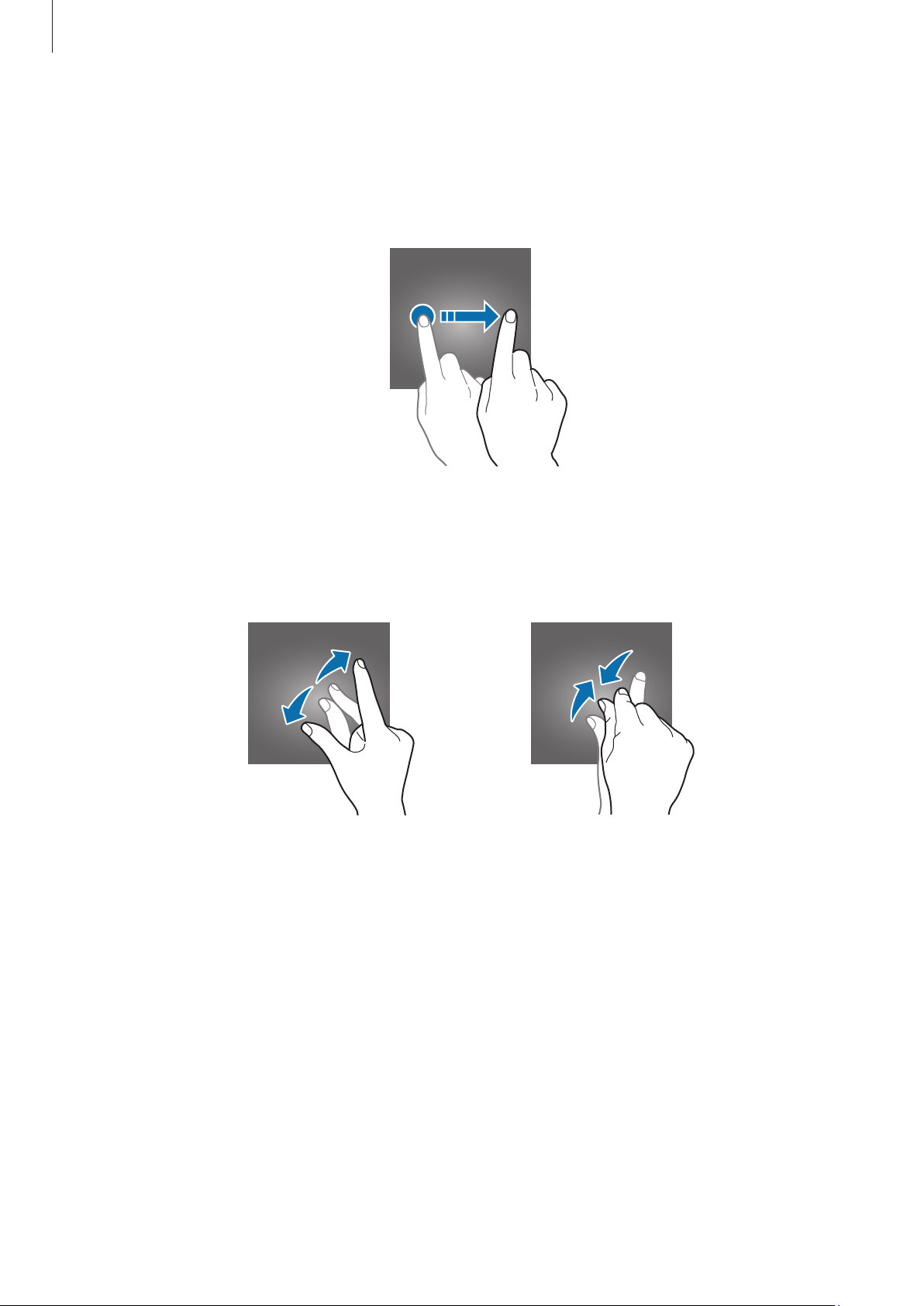
Основные сведения об устройстве
Прокрутка
Проведите вправо или влево по главному экрану или экрану приложений, чтобы перейти на
другие панели. Прокрутите изображение вверх или вниз, чтобы переместиться по веб-странице
или списку элементов, например списку контактов.
Увеличение и уменьшение масштаба
Разведите два пальца на экране веб-страницы, карты или изображения, чтобы увеличить масштаб
фрагмента. Сведите их, чтобы уменьшить масштаб.
20
Page 22
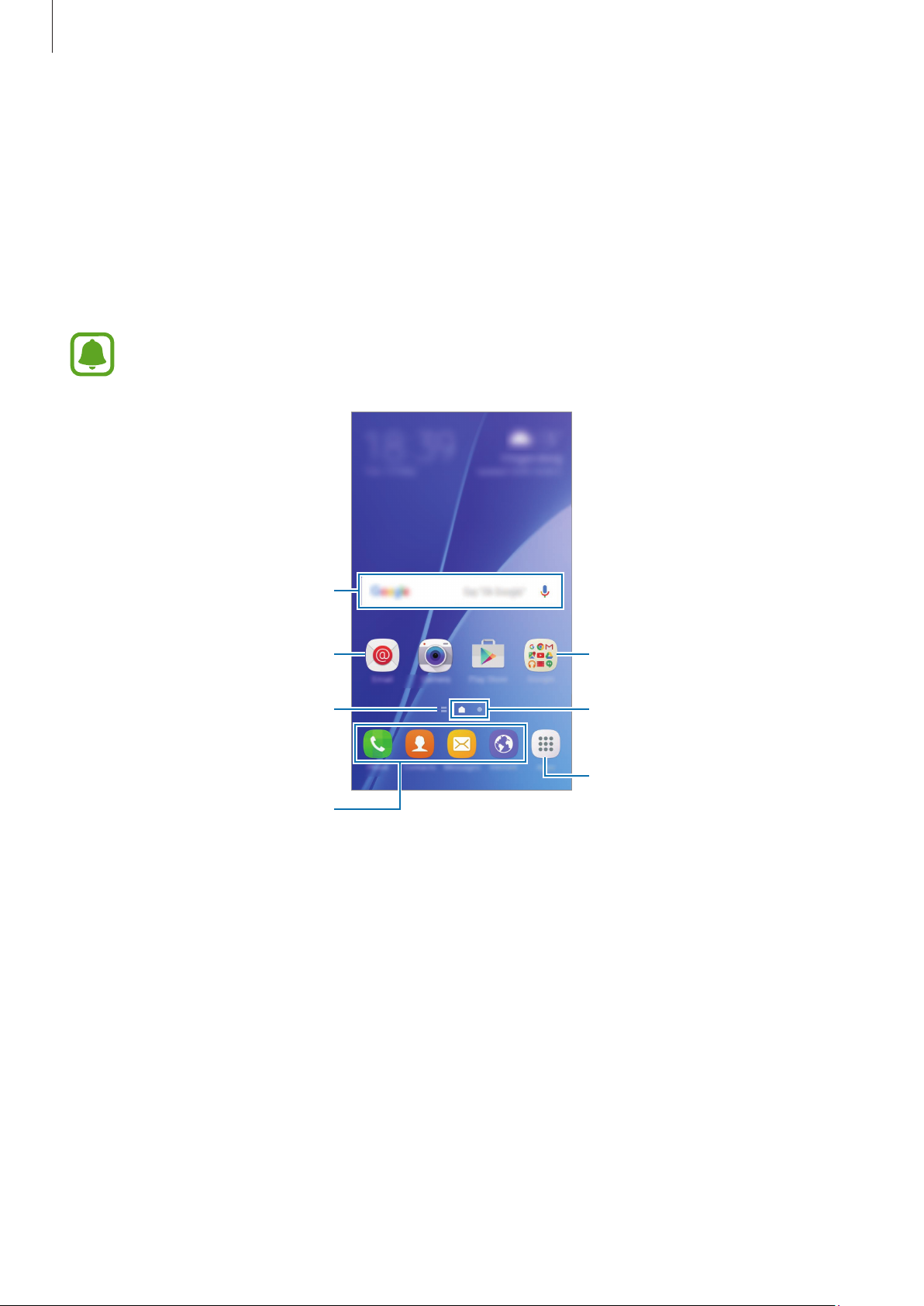
Основные сведения об устройстве
Главный экран
Главный экран
Главный экран — это отправная точка для доступа ко всем функциям устройства. На нем
располагаются виджеты, горячие клавиши для приложений и многое другое.
Чтобы просмотреть другие панели, прокрутите влево или вправо.
Отображение главного экрана зависит от региона или поставщика услуг.
Виджет
Индикатор экрана новостей.
Смотрите последние статьи по
различным категориям.
Избранные приложения
ПапкаПриложение
Индикаторы экрана
Значок экрана приложений
21
Page 23
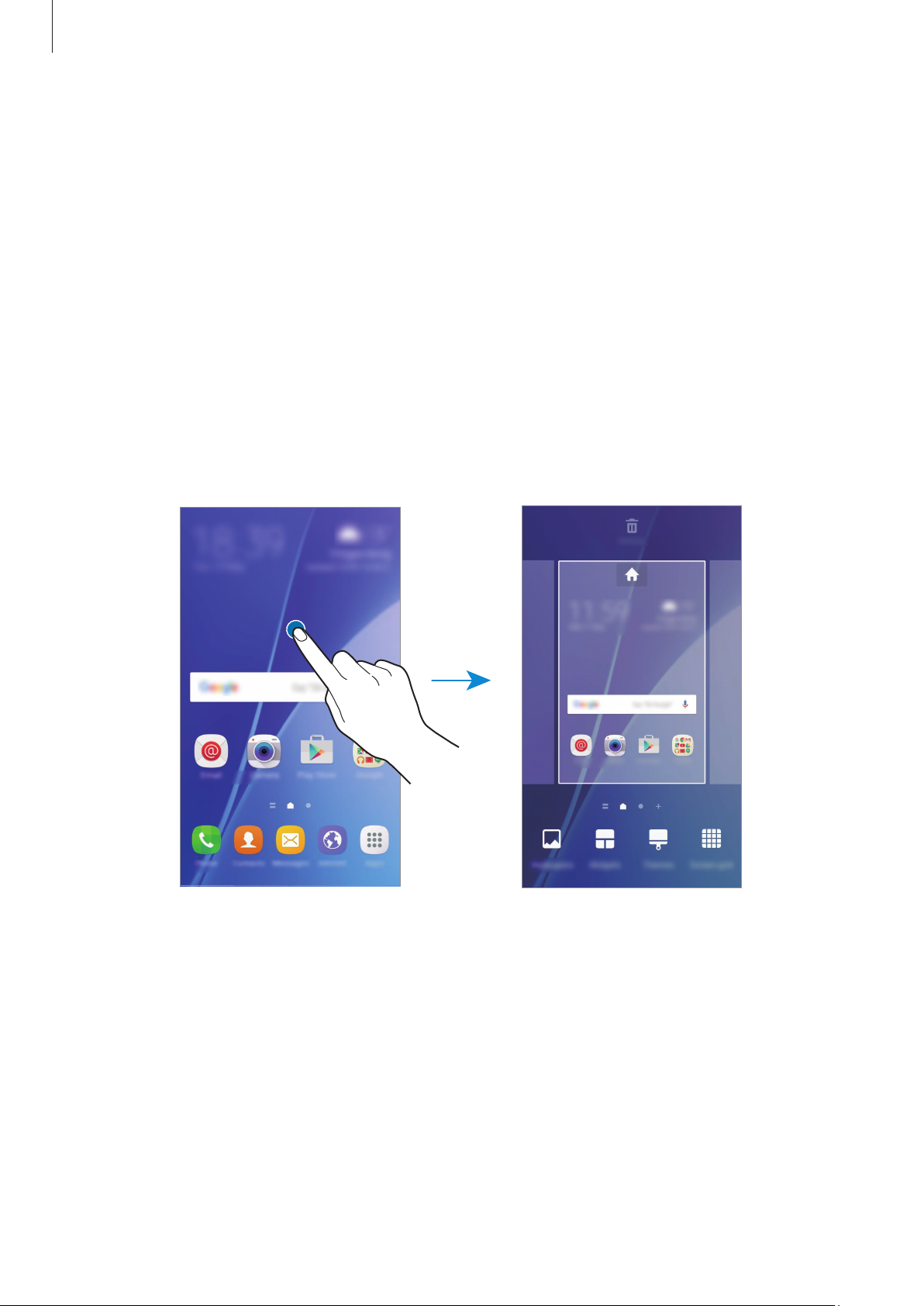
Основные сведения об устройстве
Параметры главного экрана
Чтобы просмотреть доступные параметры, на главном экране коснитесь пустой области и
удерживайте ее или сведите пальцы. Можно настроить главный экран путем добавления, удаления
или изменения порядка расположения панелей главного экрана. На главный экран также можно
установить обои, добавить виджеты и многое другое.
•
Обои
: изменение настроек обоев главного экрана и экрана блокировки.
•
Виджеты
которые запускают определенные функции для вывода информации на главный экран и
удобного доступа к нему.
•
Темы
и обои, изменяются в зависимости от выбранной темы.
•
Сетка экрана
приложений большего или меньшего количества элементов.
: добавление виджетов на главный экран. Виджеты — это небольшие приложения,
: изменение темы устройства. Визуальные элементы интерфейса, такие как цвета, значки
: изменение размера разметки для отображения на главном экране и экране
Добавление элементов
Нажмите и удерживайте значок приложения или папки на экране приложений, а затем перетащите
его на главный экран.
Чтобы добавить виджеты, нажмите и удерживайте свободную область на главном экране,
выберите пункт
главный экран.
Виджеты
, нажмите и удерживайте значок виджета, а затем перетащите его на
22
Page 24
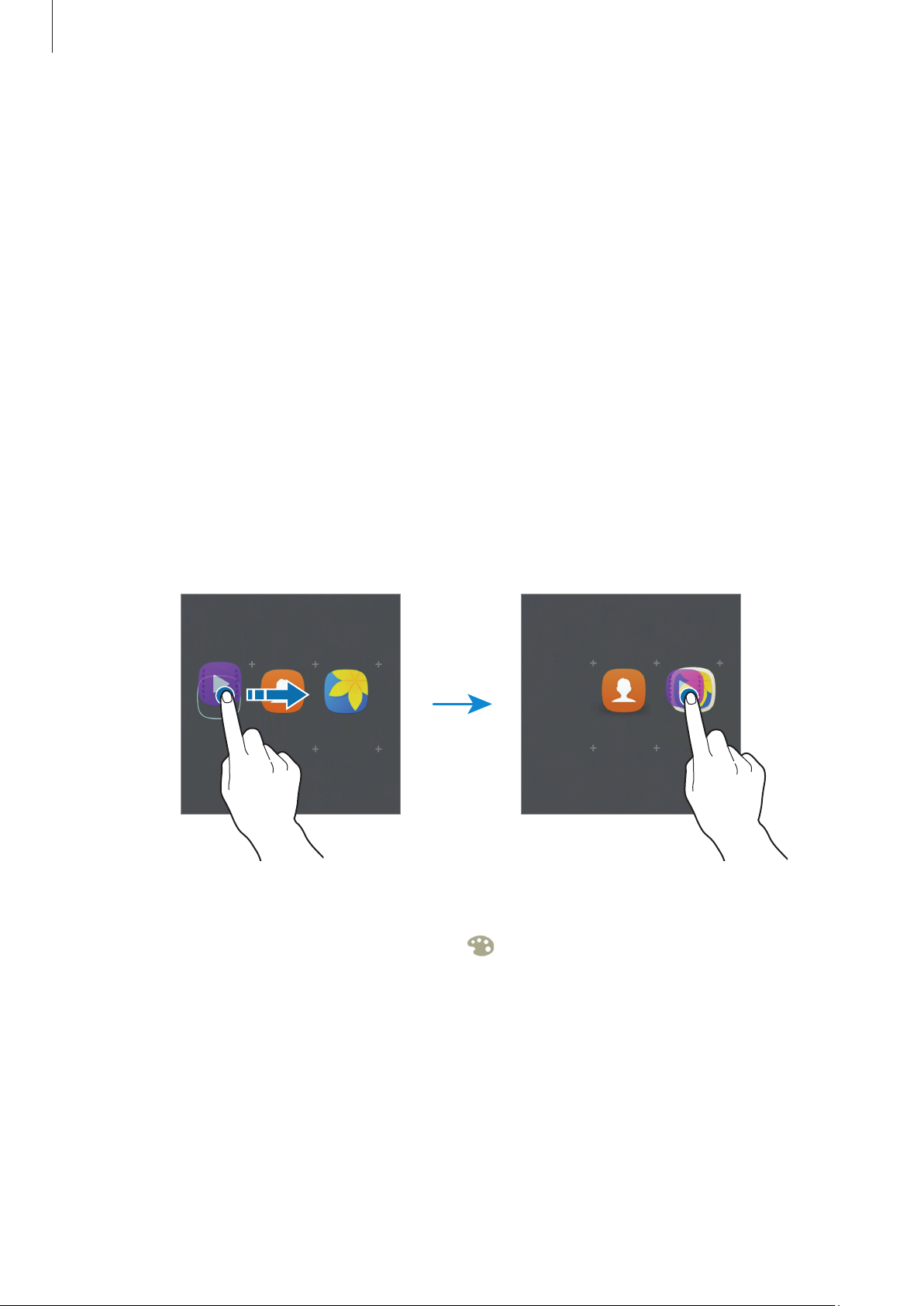
Основные сведения об устройстве
Перемещение и удаление элемента
Нажмите и удерживайте значок приложения на главном экране, а затем перетащите его в новое
место.
Для перемещения элемента на другую панель, перетащите его в левый или правый край экрана.
Часто используемые приложения можно также переместить в зону ярлыков в нижней части
главного экрана.
Чтобы удалить элемент, коснитесь и удерживайте его. Затем перетащите его к пункту
верхней части экрана.
Удалить
Создание папок
На главном экране нажмите и удерживайте значок приложения, а затем перетащите его на
1
значок другого приложения.
Отпустите значок, когда вокруг значков приложений появится рамка папки.
2
При этом будет создана новая папка с выбранными приложениями внутри.
в
Выберите пункт
3
Для изменения цвета папки коснитесь значка
Чтобы добавить в папку другие приложения, нажмите и удерживайте значок нужного приложения,
а затем перетащите его в папку.
Чтобы переместить приложения из папки на главный экран, коснитесь папки, а затем перетащите
приложение на главный экран.
Для удаления приложения из папки коснитесь папки, а затем перетащите приложение, которое
нужно удалить, к значку
Введите имя папки
Удалить
в верхней части экрана.
и введите название папки.
.
23
Page 25
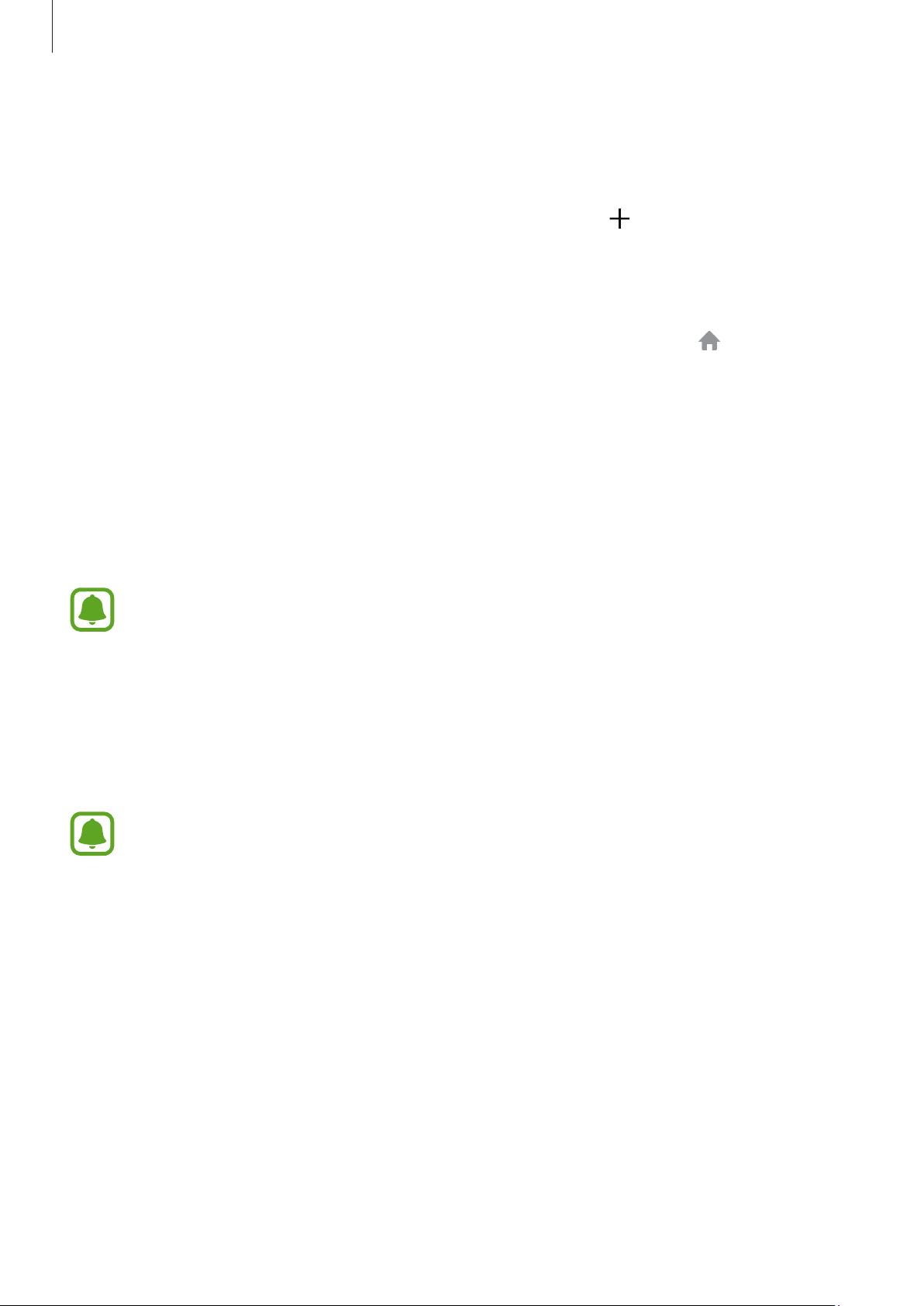
Основные сведения об устройстве
Управление панелями
Чтобы добавить, удалить или переместить панель, на главном экране нажмите и удерживайте
пустую область.
Для добавления панели прокрутите экран влево и коснитесь значка
Для перемещения, нажмите и удерживайте эскиз панели, а затем перетащите его в новое место.
Для удаления панели нажмите и удерживайте эскиз панели, а затем перетащите его на пункт
Удалить
Назначить панель панелью главного экрана можно с помощью нажатия кнопки
в верхней части экрана.
.
.
Экран приложений
На экране приложений отображаются значки всех приложений, включая недавно установленные.
На главном экране выберите пункт
другие панели, прокрутите влево или вправо.
Перемещение элементов
Доступность этой функции зависит от региона или поставщика услуг.
На экране приложений выберите пункт
перетащите его в нужное место на экране.
Меню
ИЗМЕНИТЬ
, чтобы открыть экран приложений. Чтобы просмотреть
. Нажмите и удерживайте элемент, а затем
Для перемещения элемента на другую панель, перетащите его в левый или правый край экрана.
Создание папок
Доступность этой функции зависит от региона или поставщика услуг.
На экране приложений выберите пункт
1
Нажмите и удерживайте значок приложения, а затем перетащите его на значок другого
2
приложения.
ИЗМЕНИТЬ
.
24
Page 26
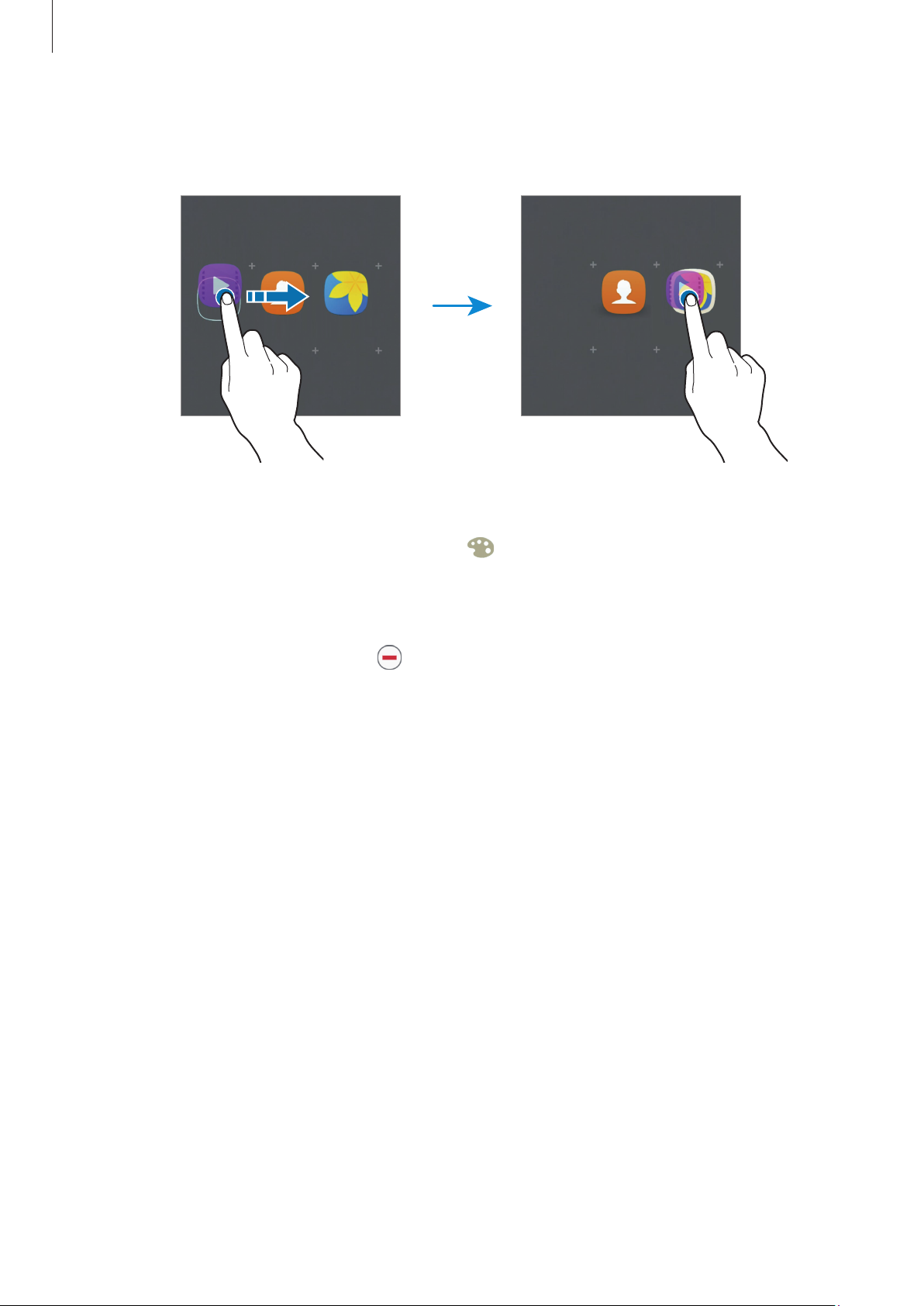
Основные сведения об устройстве
Отпустите значок, когда вокруг значков приложений появится рамка папки.
3
При этом будет создана новая папка с выбранными приложениями внутри.
Выберите пункт
4
Для изменения цвета папки коснитесь значка
Чтобы добавить в папку другие приложения, нажмите и удерживайте значок нужного приложения,
а затем перетащите его в папку.
Для удаления папки, выберите папку с
перемещены на экран приложений.
Введите имя папки
и введите название папки.
.
. Будет удалена только папка. Приложения в папке будут
Управление элементами
Можно разместить элементы в алфавитном порядке на экране приложений.
На экране приложений выберите пункт
А-Я
→
СОХРАНИТЬ
.
25
Page 27
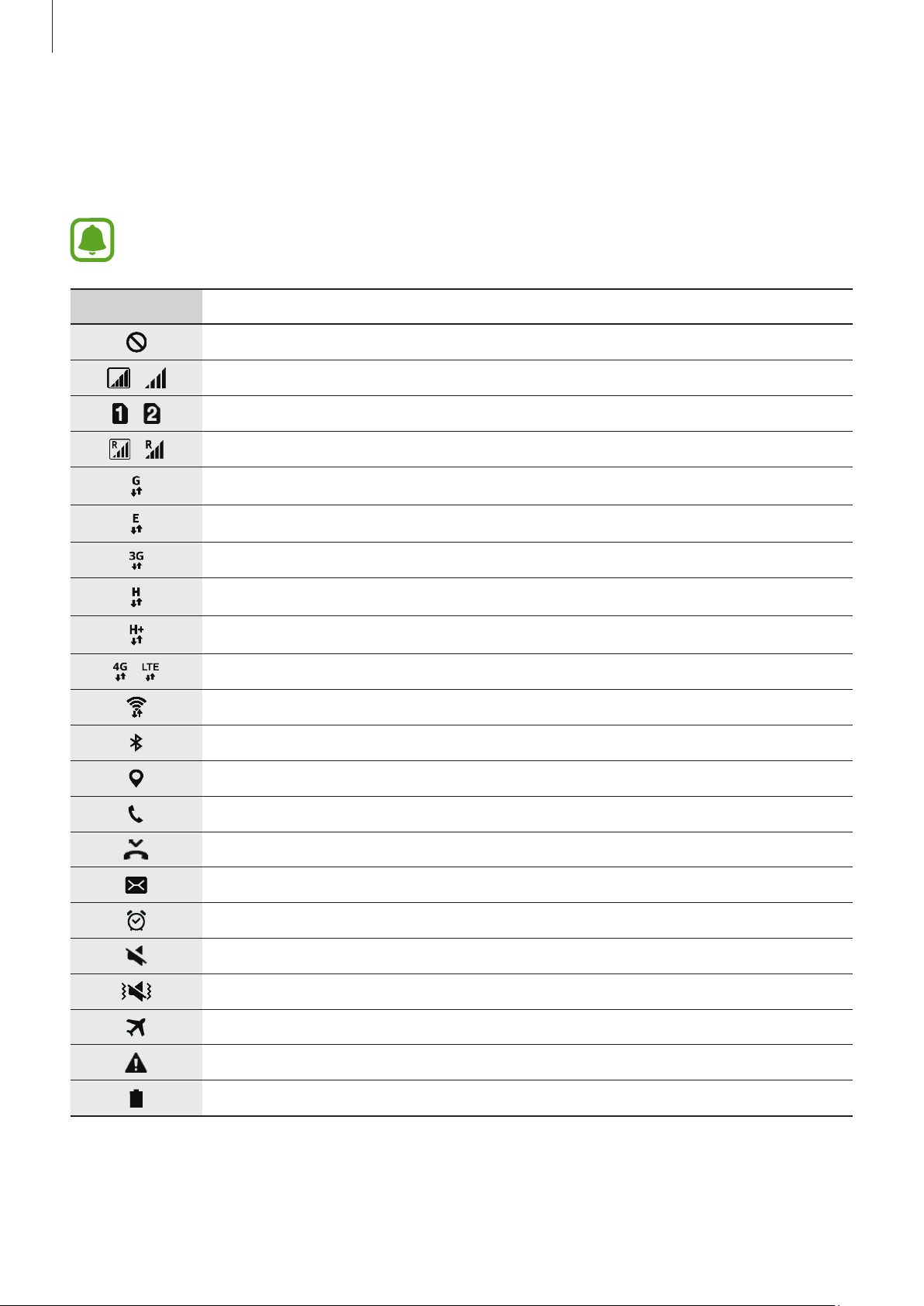
Основные сведения об устройстве
Значки состояния
Значки состояния отображаются в строке состояния в верхней части экрана. Значки, указанные в
таблице ниже, встречаются чаще всего.
Строка состояния может не появляться в верхней части экрана в некоторых приложениях.
Чтобы вызвать строку состояния, потяните вниз за верхнюю часть экрана.
Значок Описание
Нет сигнала
/
/
/
/
Интенсивность сигнала
Доступная на текущий момент SIM- или USIM-карта
Роуминг (за пределами зоны обслуживания домашней сети)
Установлено соединение с сетью GPRS
Установлено соединение с сетью EDGE
Установлено соединение с сетью UMTS
Установлено соединение с сетью HSDPA
Установлено соединение с сетью HSPA+
Установлено соединение LTE (для моделей с поддержкой LTE)
Установлено соединение с сетью Wi-Fi
Включена связь Bluetooth
Включена функция GPS
Выполняется вызов
Пропущенный вызов
Новое SMS- или MMS-сообщение
Включен сигнал будильника
Включен режим «Без звука»
Включен режим вибрации
Включен автономный режим
Произошла ошибка или требуется внимание пользователя
Уровень заряда аккумулятора
26
Page 28
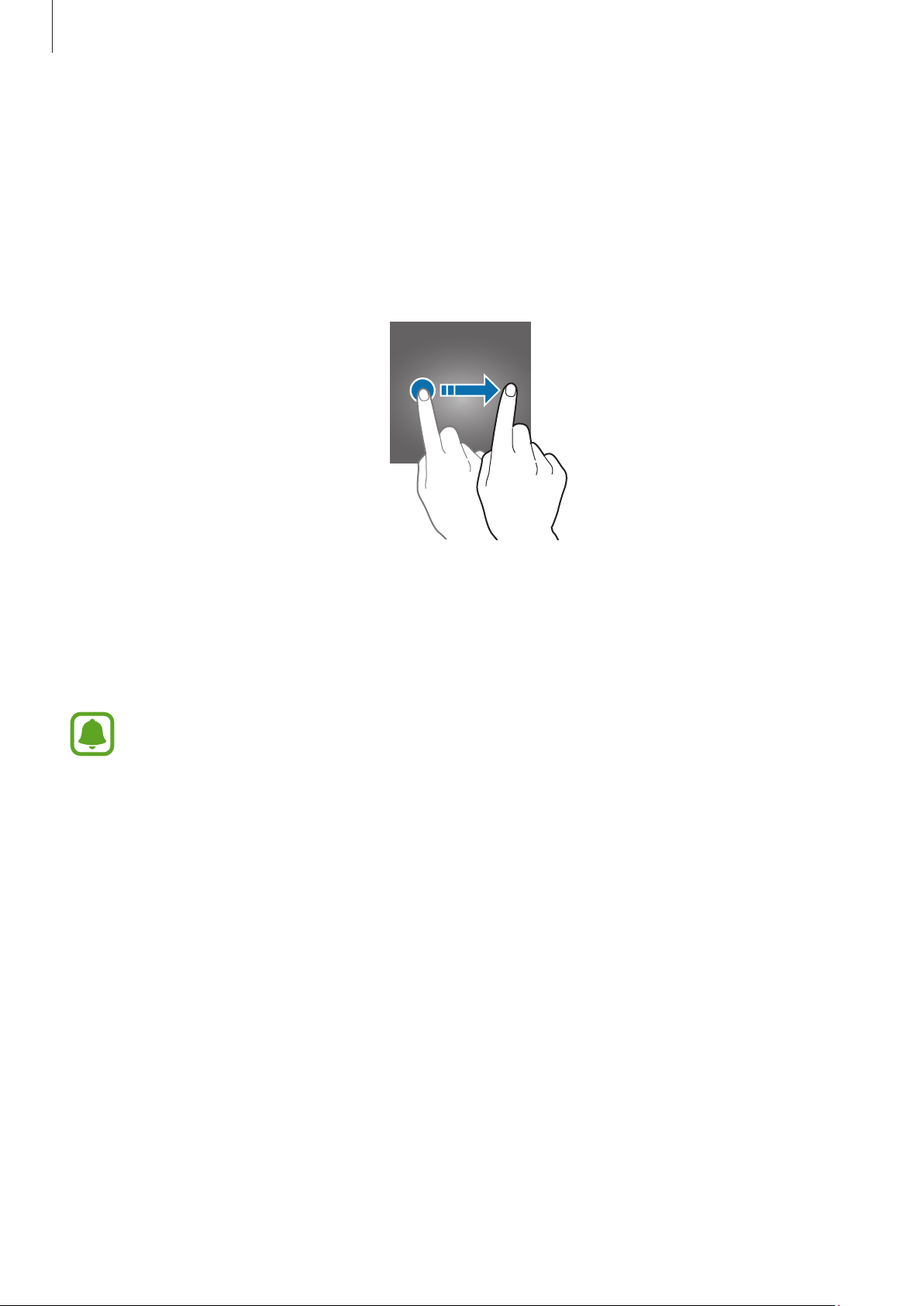
Основные сведения об устройстве
Экран блокировки
Чтобы выключить и заблокировать экран, нажмите клавишу питания. Кроме того, экран
автоматически выключается и блокируется, если устройство не используется в течение
определенного периода времени.
Для разблокировки экрана нажмите клавишу питания или клавишу «Главный экран» и проведите
пальцем в любом направлении.
Чтобы предотвратить несанкционированный доступ к вашей личной информации, можно
изменить способ блокировки экрана.
На экране приложений выберите пункт
блокировки экрана
требуется код разблокировки.
Если вы забыли код разблокировки, обратитесь в сервисный центр Samsung, чтобы
сбросить код.
, а затем — способ блокировки экрана. Для разблокировки устройства
Настройки
→
Экран блокировки и защита
→
Тип
Рисунок
Создайте рисунок, соединив линией четыре точки или более, а затем повторите его для
подтверждения. Установите резервный PIN-код для разблокировки экрана на случай, если вы
забудете этот рисунок.
PIN-код
PIN-код состоит только из цифр. Введите не менее четырех цифр, а затем повторите PIN-код для
подтверждения.
Пароль
Пароль состоит из букв и цифр. Введите не менее четырех символов, включая цифры и буквы,
затем повторите пароль для подтверждения.
27
Page 29
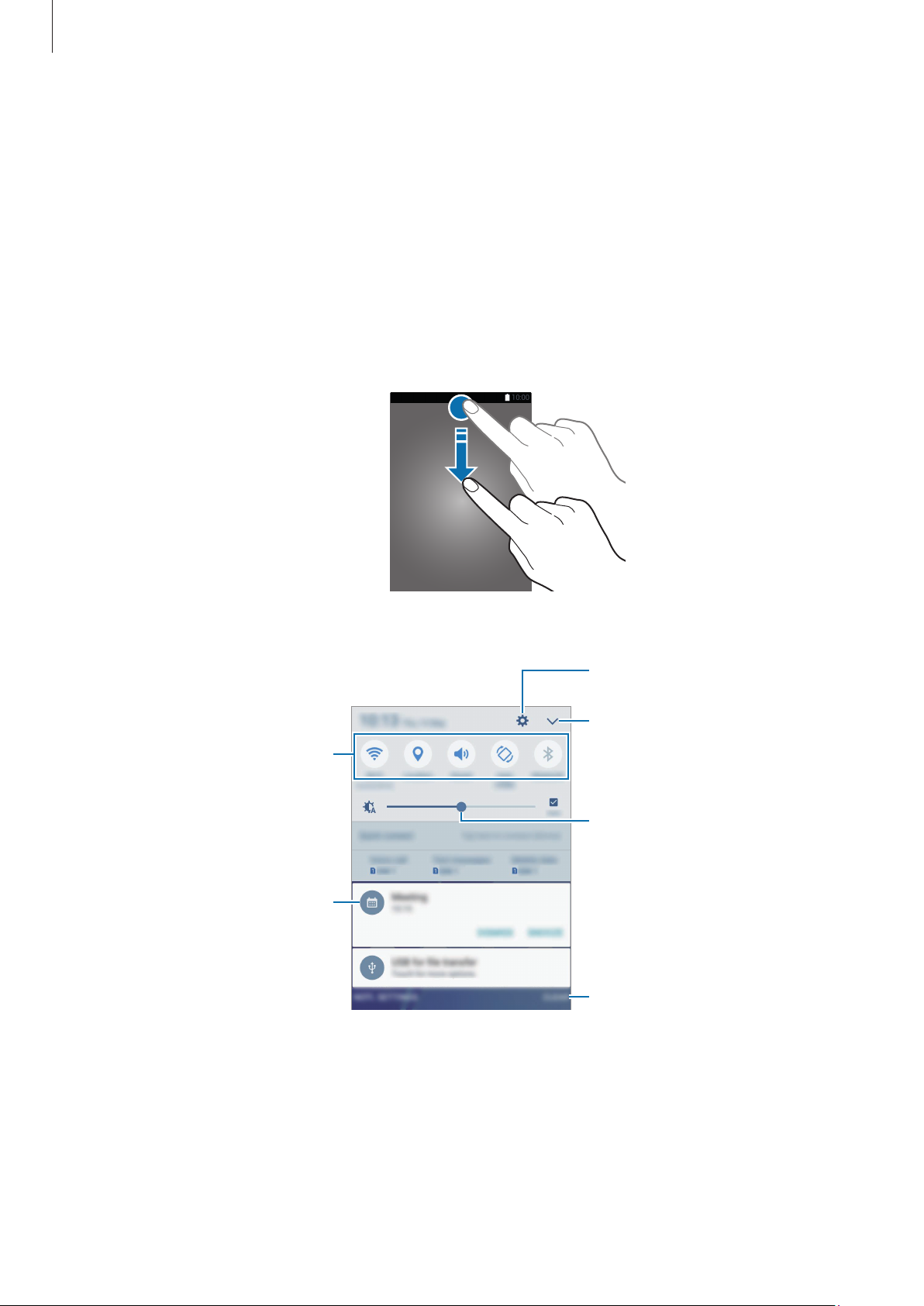
Основные сведения об устройстве
Запуск приложения Настройки.
Панель уведомлений
Использование панели уведомлений
При получении новых уведомлений, например о сообщениях или пропущенных звонках, в строке
состояния появляются значки состояния. Более подробную информацию о значках состояния
можно получить на панели уведомлений.
Чтобы открыть панель уведомлений, потяните строку состояния вниз по экрану. Для закрытия
панели уведомлений, проведите вверх по экрану.
На панели уведомлений можно воспользоваться следующими функциями.
Просмотр дополнительных кнопок
Кнопки быстрых настроек.
Коснитесь уведомления, чтобы
выполнить различные операции.
быстрых настроек.
Настройка яркости.
Удаление всех уведомлений.
28
Page 30
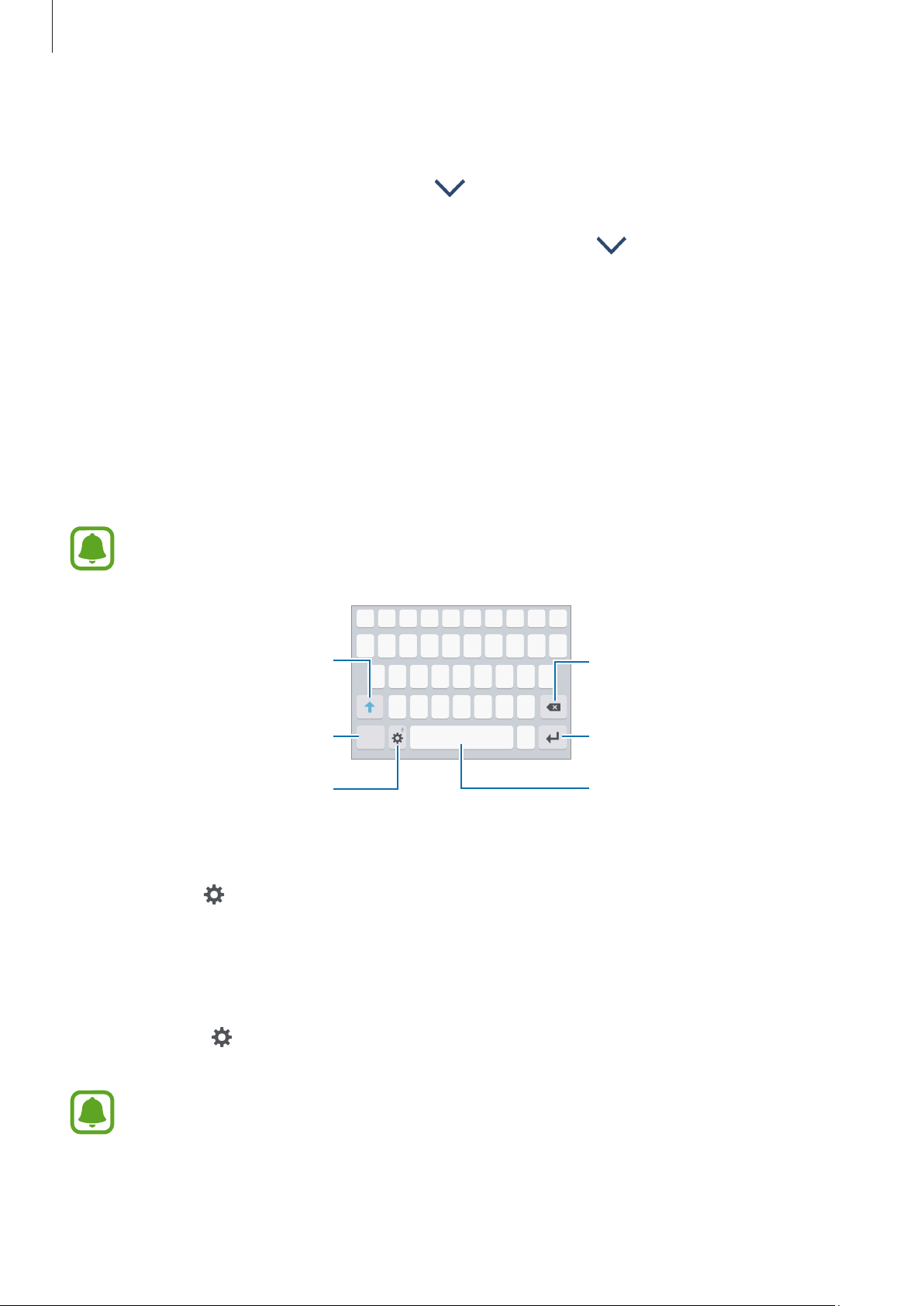
Основные сведения об устройстве
Использование кнопок быстрых настроек
С помощью кнопок быстрых настроек можно включать определенные функции. Проведите влево
или вправо по области кнопок, или коснитесь для отображения дополнительных кнопок.
Нажмите и удерживайте кнопку, чтобы просмотреть дополнительные настройки.
Чтобы изменить порядок расположения кнопок, коснитесь значка
удерживайте нужную кнопку, а затем перетащите ее в другое место.
→
Изменить
, нажмите и
Ввод текста
Раскладка клавиатуры
При вводе текста сообщения, написании заметок и осуществлении многих других действий на
экран автоматически выводится клавиатура.
Для некоторых языков ввод текста не поддерживается. Для ввода текста необходимо
изменить язык ввода на один из поддерживаемых языков.
Ввод заглавных букв. Чтобы все
вводимые символы были
заглавными, коснитесь его дважды.
Удаление предыдущего символа.
Ввод знаков препинания.
Изменение настроек клавиатуры.
Переход на следующую строку.
Ввод пробела.
Изменение языка ввода
Нажмите кнопку →
более языков ввода между ними можно переключаться, проводя пальцем по клавише пробела на
клавиатуре влево или вправо.
Добавить языки ввода
и укажите рабочие языки. При выборе двух и
Изменение раскладки клавиатуры
Коснитесь значка , выберите язык в меню
клавиатуры.
На каждой клавише раскладки
Чтобы ввести символ, несколько раз нажмите соответствующую клавишу, пока не появится
нужный символ.
Языки и типы
Клавиатура 3x4
и укажите нужную раскладку
располагаются три или четыре символа.
29
Page 31

Основные сведения об устройстве
Дополнительные возможности клавиатуры
Чтобы воспользоваться различными функциями, нажмите и удерживайте кнопку . Вместо
значка может отображаться другое изображение в зависимости от последней использованной
функции.
•
: голосовой ввод текста.
Включение режима голосового
ввода или установка его на паузу.
•
: вставка элемента из буфера обмена.
•
•
: вставка смайлов.
: изменение настроек клавиатуры.
Копирование и вставка текста
Коснитесь текста и удерживайте его.
1
Потяните или , чтобы выбрать нужный текст, или выберите пункт
2
выбрать весь текст.
Выберите пункт
3
Выделенный текст будет вставлен в буфер обмена.
Нажмите и удерживайте место для вставки текста, и выберите пункт
4
Чтобы вставить предварительно скопированный текст, выберите пункт
выберите текст.
Копировать
или
Вырезать
.
Выделить все
Вставить
Буфер обмена
.
, чтобы
и
30
Page 32

Основные сведения об устройстве
Снимок экрана
Создание снимков экрана во время использования устройства.
Одновременно нажмите и удерживайте клавишу «Главный экран» и клавишу питания. Созданные
снимки экрана можно просмотреть в приложении
При использовании некоторых приложений и функций создание снимков экрана
невозможно.
Галерея
.
Запуск приложений
Для запуска приложения выберите его значок на главном экране или экране приложений.
Чтобы открыть приложение из списка недавно использованных приложений, нажмите значок
а затем выберите окно нужного приложения.
Закрытие приложения
Чтобы закрыть приложение, нажмите значок и перетащите окно нужного приложения влево
или вправо. Чтобы закрыть все запущенные приложения, выберите пункт
ЗАКРЫТЬ ВСЕ
.
Передача данных с предыдущего устройства
Благодаря приложению Samsung Smart Switch можно передать данные с предыдущего устройства
на новое.
Доступны следующие версии приложения Samsung Smart Switch.
•
Версия для мобильных устройств: передача данных с одного мобильного устройства на
другое. Это приложение можно загрузить в магазине
•
Версия для ПК: передача данных с мобильного устройства на компьютер и обратно.
Приложение можно загрузить на веб-сайте www.samsung.com/smartswitch.
Galaxy Apps
или в
Play Маркет
.
,
•
Samsung Smart Switch может не поддерживаться некоторыми устройствами или
компьютерами.
•
Применяются ограничения. Для получения подробных сведений посетите вебсайт www.samsung.com/smartswitch. Компания Samsung ответственно относится к
авторским правам. Передавайте только то содержимое, владельцем которого являетесь
сами или на передачу которого у вас есть соответствующие права.
31
Page 33

Основные сведения об устройстве
Передача данных с мобильного устройства
Передача данных с предыдущего устройства на новое.
На обоих устройствах загрузите приложение Smart Switch из магазина
1
Маркет
Разместите устройства рядом друг с другом.
2
Запустите приложение
3
На новом устройстве выберите тип предыдущего устройства из списка и выберите пункт
4
ЗАПУСК
Следуйте инструкциям на экране для передачи данных с предыдущего устройства.
5
и установите его.
Smart Switch
.
на обоих устройствах.
Galaxy Apps
или
Play
Передача резервной копии данных с компьютера
Резервное копирование данных, сохраненных на предыдущем устройстве, на компьютер и их
импорт на новое устройство.
32
Page 34

Основные сведения об устройстве
На компьютере посетите веб-сайт www.samsung.com/smartswitch, чтобы загрузить
1
приложение Smart Switch.
Запустите приложение Smart Switch на компьютере.
2
Если модель предыдущего устройства отлична от Samsung, используйте для резервного
копирования данных на компьютер приложение, которое предлагается производителем
этого устройства. Затем перейдите к пятому шагу.
Подключите предыдущее устройство к компьютеру с помощью USB-кабеля.
3
На компьютере следуйте инструкциям на экране, чтобы выполнить резервное копирование
4
данных с устройства. Затем отключите предыдущее устройство от компьютера.
Подключите новое устройство к компьютеру с помощью кабеля USB.
5
На компьютере следуйте инструкциям на экране, чтобы передать данные на новое устройство.
6
Управление устройством и сохраненными на
нем данными
Использование устройства как съемного диска для передачи
данных
Можно перемещать аудио- и видеофайлы, изображения и другие виды файлов с устройства на
компьютер и обратно.
Не отсоединяйте USB-кабель от устройства во время передачи файлов. Это может
привести к потере данных или повреждению устройства.
При использовании USB-концентратора устройства могут быть подключены неправильно.
Подключайте устройство напрямую к USB-порту компьютера.
Подключите устройство к компьютеру с помощью USB-кабеля.
1
Откройте панель уведомлений и выберите пункт
2
Передача файлов мультимедиа
Если компьютер не может распознать устройство, выберите пункт
.
Передача медиафайлов по USB
33
→
Передача изображений
.
Page 35

Основные сведения об устройстве
Выберите пункт
3
После распознавания устройства компьютером оно отобразится в меню «Мой компьютер».
Выполните обмен файлами между устройством и компьютером.
4
РАЗРЕШИТЬ
, чтобы разрешить компьютеру доступ к данным устройства.
Обновление устройства
ПО устройства можно обновить до последней версии.
Беспроводное обновление
Загрузить и установить обновление ПО можно с помощью службы FOTA (беспроводная загрузка
программного обеспечения).
На экране приложений выберите пункт
вручную
.
При включении переключателя
подключении устройства к сети Wi-Fi.
Настройки
Автоматическая загрузка
→
Об устройстве
→
Загрузка обновления
обновления загружаются при
Обновление ПО с помощью приложения Smart Switch
Подключите устройство к компьютеру и обновите его ПО до последней версии.
На компьютере перейдите на веб-сайт www.samsung.com/smartswitch, чтобы загрузить и
1
установить приложение Smart Switch.
Запустите приложение Smart Switch на компьютере.
2
Подключите устройство к компьютеру с помощью USB-кабеля.
3
Если доступно обновление программного обеспечения, следуйте инструкциям на экране для
4
обновления устройства.
•
Не выключайте компьютер и не отсоединяйте USB-кабель во время обновления
устройства.
•
Не подключайте другие носители к компьютеру во время обновления устройства.
Это может помешать процессу обновления. Перед началом обновления отключите от
компьютера все другие устройства хранения данных.
34
Page 36

Основные сведения об устройстве
Резервное копирование и восстановление данных
Храните личные сведения, данные приложений и настройки в безопасном месте. Вы можете
сделать резервную копию важных данных в резервной учетной записи и потом получить к ней
доступ. Для резервного копирования или восстановления данных необходимо войти в учетную
запись Google или Samsung. Дополнительные сведения см. в разделе Учетные записи.
Учетная запись Samsung
На экране приложений выберите пункт
копирование данных
элементами для архивации, чтобы активировать их, а затем выберите пункт
СЕЙЧАС
Чтобы устройство автоматически выполняло резервное копирование данных, выберите пункт
Автоматическая архивация
Для выполнения восстановления данных с помощью учетной записи Samsung выберите пункт
Восстановить
устройства.
.
. При восстановлении выбранных элементов текущие данные будут удалены с
для учетной записи Samsung, коснитесь переключателей рядом с
, чтобы включить соответствующую функцию.
Настройки
→
Архивация и сброс
→
Резервное
АРХИВИРОВАТЬ
Учетная запись Google
На экране приложений выберите пункт
копирование данных
соответствующую функцию.
Чтобы выполнить восстановление данных с помощью учетной записи Google, выберите пункт
Автовосстановление
приложений будут восстановлены резервные копии параметров и данных.
для учетной записи Google и коснитесь переключателя, чтобы включить
, чтобы включить соответствующую функцию. При повторной установке
Настройки
→
Архивация и сброс
→
Резервное
Сброс настроек устройства
Данная функция удаляет все настройки и данные устройства. Перед сбросом настроек устройства
рекомендуется создать резервную копию всех важных данных, хранящихся в памяти устройства.
Дополнительные сведения см. в разделе Резервное копирование и восстановление данных.
На экране приложений выберите пункт
СБРОС УСТРОЙСТВА
→
УДАЛИТЬ ВСЕ
Настройки
. Устройство автоматически перезапустится.
→
Архивация и сброс
→
Сброс данных
35
→
Page 37

Основные сведения об устройстве
Отправка файлов другим контактам
Обменивайтесь файлами со своими контактами с помощью функции простой отправки. Ниже
указаны примеры обмена изображениями.
Доступность этой функции зависит от региона или поставщика услуг.
Выберите приложение
1
Выберите изображение.
2
Выберите пункт
3
Чтобы воспользоваться данной функцией, необходимо подтвердить номер телефона.
Выберите получателей и выберите пункт
4
Уведомление отобразится на устройствах при отправке изображения на устройство
получателя. Коснитесь уведомления, чтобы просмотреть или загрузить изображение.
•
Если получатели не подтвердили свои телефонные номера или если функция
простой отправки не поддерживается их устройствами, им будет отправлено
текстовое сообщение, содержащее ссылку на файлы. Ссылка действительна в течение
определенного периода времени.
•
За отправку файлов через мобильные сети может взиматься дополнительная плата.
Поделиться
Галерея
→
на экране приложений.
Простой совместный доступ
ГОТОВО
.
.
36
Page 38

Основные сведения об устройстве
Экстренный режим
При переходе устройства в экстренный режим цвета экрана отображаются в серой палитре для
снижения расхода заряда аккумулятора. Некоторые приложения и функции ограничиваются.
В экстренном режиме можно выполнять экстренные вызовы, отправлять другим абонентам
сведения о вашем текущем местонахождении, воспроизводить аварийный сигнал и т. д.
Нажмите и удерживайте клавишу питания, а затем выберите пункт
Включение вспышки.
Отправка текущего
местоположения в сообщении.
Просмотр веб-страниц.
Оставшийся заряд аккумулятора и
оставшееся время работы
устройства
Экстренный режим
Доступ к дополнительным
параметрам.
Звуковая сигнализация.
Выполнение вызова.
Добавление приложений.
Выполнение экстренного вызова.
.
Оставшееся время использования устройства указывает на время, оставшееся до полной
разрядки аккумулятора. Оно зависит от настроек устройства и условий, в которых оно
используется.
Выключение экстренного режима
Чтобы отключить экстренный режим, выберите пункт
Или нажмите и удерживайте клавишу питания, затем выберите пункт
ОПЦИИ
→
Отключить экстренный режим
Экстренный режим
.
.
37
Page 39

Приложения
Установка и удаление приложений
Galaxy Apps
Приобретение и загрузка приложений. Вы можете загрузить приложения, которые предназначены
специально для устройств Samsung Galaxy.
Выберите приложение
Доступность этого приложения зависит от региона или поставщика услуг.
Galaxy Apps
на экране приложений.
Установка приложений
Найдите нужное приложение по категории или выберите пункт
ключевому слову.
Выберите приложение, чтобы просмотреть его описание. Для загрузки бесплатных приложений
выберите пункт
которой указана стоимость приложения, и следуйте инструкциям на экране.
Чтобы изменить настройки автообновления, выберите пункт
Автообновление приложений
УСТАНОВИТЬ
. Для покупки и загрузки платных приложений коснитесь кнопки, на
и выберите нужный параметр.
ПОИСК
ЕЩЁ
, чтобы выполнить поиск по
→
Настройки
→
Play Маркет
Приобретение и загрузка приложений.
Выберите приложение
Play Маркет
на экране приложений.
Установка приложений
Просмотр приложений по категориям или поиск приложений по ключевому слову.
Выберите приложение, чтобы просмотреть его описание. Для загрузки бесплатных приложений
выберите пункт
которой указана стоимость приложения, и следуйте инструкциям на экране.
Чтобы изменить настройки автообновления, нажмите кнопку →
Автообновление приложений
УСТАНОВИТЬ
. Для покупки и загрузки платных приложений коснитесь кнопки, на
Настройки
и выберите нужный параметр.
→
38
Page 40

Приложения
Управление приложениями
Удаление или отключение приложений
На экране приложений выберите пункт
отключить или удалить, появится значок . Выберите нужное приложение, а затем — пункт
ОТКЛЮЧИТЬ
→
Диспетчер приложений
УДАЛИТЬ
•
ВЫКЛЮЧИТЬ
невозможно удалить с устройства.
•
УДАЛИТЬ
или OK. Либо на экране приложений выберите пункт
, выберите нужное приложение, а затем — пункт
.
: отключение выбранных приложений, установленных по умолчанию, которые
: удаление загруженных приложений.
ИЗМЕНИТЬ
. На значках приложений, которые можно
Настройки
→
Приложения
ВЫКЛЮЧИТЬ
или
Включение приложений
На экране приложений выберите пункт
→
→
Отключено
, выберите нужное приложение, а затем — пункт
Настройки
→
Приложения
→
Диспетчер приложений
ВКЛЮЧИТЬ
.
Телефон
Введение
Выполнение исходящих или ответ на входящие голосовые и видеовызовы.
Выполнение вызовов
Выберите приложение
1
Введите номер телефона.
2
Если клавиатура не открыта, нажмите значок
Телефон
на экране приложений.
, чтобы открыть ее.
39
Page 41

Приложения
Коснитесь значка или , чтобы выполнить голосовой вызов, или значка , чтобы
3
выполнить видеовызов.
Доступ к дополнительным
Добавление номера в список
контактов.
параметрам.
Предпросмотр номера телефона.
Удаление предыдущего символа.
Скрытие клавиатуры.
Использование функции быстрого набора
Задайте номера быстрого набора для быстрого осуществления вызовов.
Чтобы задать номер для быстрого набора, выберите пункт
номер для быстрого набора, а затем выберите контакт.
Для совершения вызова коснитесь и удерживайте номер быстрого набора на клавиатуре. При
наличии 10 и более номеров быстрого набора коснитесь первой цифры номера, а затем коснитесь
и удерживайте последнюю цифру.
ОПЦИИ
→
Быстрый набор
, выберите
Например, если номер 123 установлен для быстрого набора, коснитесь 1, 2, а затем коснитесь и
удерживайте 3.
Выполнение вызовов с экрана блокировки
Перетащите значок за пределы большой окружности на заблокированном экране.
40
Page 42

Приложения
Выполнение вызовов из журнала вызовов или списка контактов
Выберите пункт
телефона, чтобы выполнить вызов.
ЖУРНАЛ
или
КОНТАКТЫ
, а затем прокрутите вправо по контакту или номеру
Международные вызовы
Если клавиатура не открыта, нажмите значок , чтобы открыть ее.
1
Нажмите и удерживайте клавишу 0 до тех пор, пока не появится символ +.
2
Введите код страны, код региона и номер телефона, а затем коснитесь значка или .
3
Входящие вызовы
Ответ на вызов
При входящем вызове перетащите значок за пределы большого круга.
Отклонение вызова
При входящем вызове перетащите значок за пределы большого круга.
Чтобы отклонить входящий вызов и отправить звонящему сообщение, перетащите строку
сообщения для отклонения вверх.
Чтобы создать разные сообщения для отправки при отклонении вызовов, откройте экран
приложений и выберите пункт
отклонении
, введите текст сообщения и нажмите значок .
Телефон
→
ОПЦИИ
→
Настройки
→
Быстрые ответы при
Блокировка телефонных номеров
Отклонение вызовов от конкретных номеров, добавленных в список блокировки.
На экране приложений выберите пункт
1
блокировки
Выберите пункт
2
Чтобы ввести номер вручную, выберите поле
номер.
.
ЖУРНАЛ
или
КОНТАКТЫ
Телефон
для выбора контактов и коснитесь значка
→
ОПЦИИ
Введите номер телефона
→
Настройки
→
Список
, а затем введите
.
41
Page 43

Приложения
Если заблокированные номера попробуют связаться с вами, уведомления о таких вызовах не будут
получены. Вызовы будут записаны в журнале вызовов.
Также можно отклонить вызов с любого номера, который не сохранен как контакт.
Выберите пункт
Блок. анонимных вызовов
, чтобы включить соответствующую функцию.
Пропущенные вызовы
При наличии пропущенных вызовов в строке состояния появляется значок . Чтобы
просмотреть список пропущенных вызовов, откройте панель уведомлений. Либо на экране
приложений выберите пункт
Телефон
→
ЖУРНАЛ
для просмотра пропущенных вызовов.
Возможности во время вызовов
Во время голосового вызова
Доступны следующие действия:
•
Добавить вызов
•
Доп. громк.
•
Bluetooth
•
Динамик
громкой связи говорите в микрофон, расположенный в нижней части устройства, и не
подносите устройство близко к уху.
•
Клавиатура
•
Звук
•
Электронная почта
•
Сообщение
•
Интернет
•
Контакты
•
S Planner
•
Заметки
: переключение на гарнитуру Bluetooth, если она подключена к устройству.
: включение или отключение функции громкой связи. Во время использования
: выключение микрофона (при этом собеседник перестанет вас слышать).
: просмотр веб-страниц.
: переход к списку контактов.
: открытие календаря.
: создание заметки.
: выполнение второго вызова.
: увеличение громкости.
/
Скрыть
: отправка сообщения.
: открытие или закрытие клавиатуры.
: отправка сообщения электронной почты.
•
: завершение текущего вызова.
42
Page 44

Приложения
Во время видеовызова
Коснитесь экрана, чтобы воспользоваться перечисленными возможностями:
•
Перекл.
: переключение между передней и основной камерами.
•
•
: завершение текущего вызова.
Звук
: выключение микрофона (при этом собеседник перестанет вас слышать).
Контакты
Введение
Создание новых контактов или управление контактами, сохраненными в устройстве.
Добавление контактов
Добавление контактов вручную
Выберите приложение
1
Контакты
на экране приложений.
Коснитесь значка и выберите нужное место хранения.
2
Введите информацию о контакте.
3
•
•
Выберите пункт
4
Чтобы добавить номер телефона в список контактов с помощью клавиатуры, откройте экран
приложений и выберите приложение
чтобы открыть ее. Введите номер телефона и выберите пункт
Для добавления номера телефона в список контактов из журнала принятых вызовов откройте
экран приложений и выберите пункт
: добавление изображения.
/ : добавление или удаление поля сведений о контакте.
СОХРАНИТЬ
.
Телефон
Телефон
. Если клавиатура не открыта, нажмите значок ,
Добавить в контакты
→
ЖУРНАЛ
→ выберите нужный контакт.
.
43
Page 45

Приложения
Импорт контактов
Перемещение контактов из службы хранения данных на устройство.
На экране приложений выберите пункт
контактов
→
ИМПОРТ
, а затем выберите вариант импорта.
Контакты
→
ОПЦИИ
→
Настройки
→
Импорт/экспорт
Поиск контактов
На экране приложений выберите приложение
Ниже перечислены способы поиска контактов:
•
Прокрутите список контактов вверх или вниз.
•
Проведите пальцем по указателю справа от списка контактов для быстрой прокрутки.
•
Коснитесь поля поиска вверху списка контактов и введите критерий поиска.
После выбора контакта можно выполнить одно из следующих действий:
•
: добавление контакта в список избранных.
•
/ : выполнение голосового или видеовызова.
•
: отправка сообщения.
•
: отправка сообщения электронной почты.
Контакты
.
Обмен данными профиля
Обменивайтесь данными профиля, например фотографией и сообщением статуса, с другими
пользователями с помощью функции обмена данными профиля.
•
Доступность этой функции зависит от региона или поставщика услуг.
•
Эта функция доступна только контактам с включенной на устройстве функцией обмена
данными профиля.
На экране приложений выберите пункт
коснитесь переключателя, чтобы включить соответствующую функцию. Чтобы воспользоваться
данной функцией, необходимо подтвердить номер телефона. Можно просматривать обновленную
информацию профиля контакта в меню
Чтобы выбрать дополнительные элементы для отправки, выберите пункт
выберите нужные элементы.
Чтобы задать группу контактов для обмена данными профиля, выберите пункт
задайте нужный параметр.
Контакты
Контакты
→ выберите профиль →
.
Общая информация
Общий доступ
Открыть доступ
, а затем
и
и
44
Page 46

Приложения
Обмен контактами
Можно обмениваться контактами с другими пользователями с помощью различных параметров
общего доступа.
Выберите приложение
1
Выберите пункт
2
Отметьте флажками контакты и выберите пункт
3
Выберите способ обмена.
4
ОПЦИИ
Контакты
→
Поделиться
на экране приложений.
.
ПОДЕЛИТЬСЯ
.
Сообщения
Введение
Отправляйте сообщения, а также просматривайте цепочки сообщений.
Отправка сообщений
За отправку сообщений в роуминге может взиматься дополнительная плата.
Выберите приложение
1
Коснитесь значка .
2
Сообщения
на экране приложений.
45
Page 47

Приложения
Добавьте получателей и введите текст сообщения.
3
Ввод получателей.
Ввод сообщения.
Доступ к дополнительным
параметрам.
Выбор контактов из списка
контактов.
Прикрепление файлов.
Чтобы отправить сообщение, коснитесь значка или .
4
Просмотр сообщений
Сообщения группируются в потоки по контактам.
За получение сообщений в роуминге может взиматься дополнительная плата.
Выберите приложение
1
В списке сообщений выберите контакт.
2
Просмотрите цепочку сообщений.
3
Сообщения
на экране приложений.
Выбор SIM- или USIM-карты.
Вставка смайлов.
Блокировка нежелательных сообщений
Блокировка сообщений от конкретных номеров или сообщений, содержащих фразы, добавленные
в список блокировки.
Выберите приложение
1
Выберите пункт
2
Выберите пункт
3
Чтобы добавить фразы для блокировки, выберите пункт
ОПЦИИ
Список блокировки
Сообщения
→
Настройки
на экране приложений.
→
Блокировать сообщения
.
Блокировать фразы
46
.
.
Page 48

Приложения
Выберите пункт
4
Чтобы ввести номер вручную, выберите поле
телефона.
Вы будете уведомлены о получении сообщений от заблокированных номеров или сообщений,
содержащих заблокированные фразы. Чтобы просмотреть заблокированные сообщения,
выберите пункт
сообщения
.
ВХОДЯЩИЕ
ОПЦИИ
→
Настройки
или
КОНТАКТЫ
для выбора контактов и коснитесь значка .
Введите номер
→
Блокировать сообщения
, а затем введите номер
→
Заблокированные
Настройка уведомления сообщения
Можно изменить звук уведомления, параметры дисплея и пр.
Выберите приложение
1
Выберите пункт
2
чтобы включить соответствующую функцию.
ОПЦИИ
Сообщения
→
Настройки
на экране приложений.
→
Уведомления
, а затем коснитесь переключателя,
Изменение настроек уведомлений.
3
•
Звук уведомления
•
Вибрация
•
Всплывающие сообщения
•
Просмотр сообщения
во всплывающих окнах.
Можно установить интервал для получения сигнала о непрочитанных уведомлениях. На экране
приложений выберите пункт
уведомлении
выберите пункт
: вибрация при получении сообщений.
и коснитесь переключателя, чтобы включить соответствующую функцию. Затем
Сообщения
: изменение звука уведомлений.
: отображение сообщений во всплывающих окнах.
: отображение содержимого сообщения на экране блокировки или
Настройки
, чтобы включить соответствующую функцию.
→
Специальные возможности
→
Напоминание об
47
Page 49

Приложения
Интернет
Просмотр веб-страниц в Интернете для поиска информации и добавление любимых страниц в
закладки для удобного доступа.
Выберите приложение
1
Коснитесь поля адреса.
2
Введите веб-адрес или ключевое слово и затем выберите пункт
3
Для просмотра панелей инструментов легко проведите пальцем по экрану вниз.
Интернет
на экране приложений.
Перейти
Доступ к дополнительным
параметрам.
Обновление текущей
веб-страницы.
.
Переход на домашнюю страницу.
Переход на ранее посещенную
страницу.
E-mail
Настройка учетных записей электронной почты
При первом открытии приложения
Выберите приложение
1
E-mail
E-mail
на экране приложений.
появится запрос на настройку учетной записи.
Просмотр закладок, сохраненных
веб-страниц и последних записей в
журнале.
Запуск диспетчера вкладок
браузера.
48
Page 50

Приложения
Введите адрес и пароль электронной почты, а затем выберите пункт
2
Чтобы вручную зарегистрировать учетную запись корпоративной электронной почты,
выберите пункт
Для завершения настройки следуйте инструкциям на экране.
3
Чтобы настроить еще одну учетную запись электронной почты, выберите пункт
Настройки
При наличии нескольких учетных записей одну из них можно установить как учетную запись по
умолчанию. Выберите пункт
умолчанию
→
Добавить уч. запись
.
НАСТР. ВРУЧНУЮ
ОПЦИИ
.
.
→
Настройки
→
ОПЦИИ
→
Задать учетную запись по
ВХОД
.
ОПЦИИ
→
Отправка сообщений электронной почты
Нажмите значок , чтобы создать сообщение электронной почты.
1
Добавьте получателей и введите текст сообщения электронной почты.
2
Выберите пункт
3
ОТПРАВИТЬ
, чтобы отправить сообщение электронной почты.
Чтение сообщений электронной почты
Если приложение
устройством автоматически. Чтобы получить сообщения электронной почты вручную, проведите
вниз по экрану.
Коснитесь сообщения электронной почты на экране, чтобы прочитать его.
Если функция синхронизации сообщений электронной почты отключена, новые
сообщения не будут получены. Чтобы включить синхронизацию сообщений электронной
почты, выберите пункт
затем коснитесь переключателя
соответствующую функцию.
E-mail
открыто, новые сообщения электронной почты будут получены
ОПЦИИ
→
Настройки
Синхронизировать учетную запись
→ выберите имя учетной записи, а
, чтобы включить
49
Page 51

Приложения
Камера
Введение
Фото- и видеосъемка с использованием различных режимов и настроек.
Основные функции съемки
Делайте фотографии и снимайте видео. Просмотреть снятые фотографии и видеозаписи можно в
приложении
Галерея
.
Выберите приложение
Этикет фото- и видеосъемки
•
Не снимайте людей без их согласия.
•
Не снимайте в местах, в которых это запрещено.
•
Не снимайте в местах, где вы можете нарушить право других людей на личную жизнь.
Камера
на экране приложений.
Фото- и видеосъемка
На экране предварительного просмотра коснитесь фрагмента изображения, на котором
1
камера должна сфокусироваться.
Коснитесь значка , чтобы сделать снимок, или , чтобы снять видео.
2
•
Прикоснитесь к экрану двумя пальцами и разведите их в стороны, чтобы увеличить
масштаб или сведите пальцы вместе, чтобы уменьшить его.
•
Чтобы настроить яркость фотографий или видео, коснитесь экрана. После появления
ползунка коснитесь и удерживайте , а затем перетащите на ползунок.
•
Для съемки кадра во время видеозаписи выберите пункт
•
Для изменения фокуса во время видеосъемки коснитесь фрагмента, на который следует
навести фокус. Для фокусировки в центре экрана коснитесь значка .
Съемка
.
50
Page 52

Приложения
Текущий режим
Скрытие или
отображение значков
настроек.
Миниатюра для
предпросмотра
Видеосъемка.
Быстрые настройки
Настройки камеры
Фотосъемка.
Переключение между
передней и основной
камерами.
Режимы съемки
На экране предварительного просмотра проведите вправо для доступа к списку режимов съемки.
Либо проведите влево для просмотра снятых фотографий и видео.
•
Содержимое экрана предварительного просмотра зависит от выбранного режима
съемки и используемой камеры.
•
Камера автоматически выключается, если не используется.
•
Убедитесь, что объектив чист. В противном случае устройство может работать
некорректно в режимах с высоким разрешением съемки.
•
Передняя камера оснащена широкоугольным объективом. При широкоугольной
фотосъемке могут возникать небольшие искажения, которые не означают, что в работе
устройства возникли неполадки.
51
Page 53

Приложения
Включение камеры при заблокированном экране
Чтобы мгновенно приступить к съемке, запустите приложение
Перетащите значок
•
Доступность этой функции зависит от региона или поставщика услуг.
•
Некоторые функции камеры недоступны при запуске приложения
блокировки, если используются функции обеспечения безопасности.
за пределы большой окружности на заблокированном экране.
Камера
с экрана блокировки.
Камера
с экрана
Быстрый запуск камеры
Дважды быстро нажмите клавишу «Главный экран» для запуска функции
Некоторые функции камеры недоступны при запуске приложения
блокировки или при выключенном экране, если используются функции обеспечения
безопасности.
Камера
Камера
.
с экрана
Фиксация фокуса и экспозиции
При резком контрасте между светом и темнотой, а также при пребывании объекта съемки за
пределами зоны автофокусировки может не удастся достичь нужной экспозиции. Зафиксируйте
фокус или экспозицию, а затем сделайте снимок. Нажмите и удерживайте нужную область
фокусировки, после чего вокруг нее отобразится рамка АФ/АЭ для фиксации фокуса и экспозиции.
Заданные настройки останутся неизменными даже после создания снимка.
Эта функция доступна только в некоторых режимах съемки.
Автоматический режим
Этот режим можно использовать для автоматической оценки условий съемки и выбора
оптимального режима фотосъемки.
На экране предварительного просмотра выберите пункт
РЕЖИМ
→
Авто
.
52
Page 54

Приложения
Профессиональный режим
Фотосъемка во время настройки вручную различных параметров съемки, таких как значение
экспозиции и значение ISO.
На экране предварительного просмотра выберите пункт
задайте нужные настройки, а затем нажмите значок , чтобы сделать фотографию.
•
•
•
: выбор подходящего баланса белого для более естественной цветопередачи.
: выбор чувствительности ISO. Этот параметр управляет светочувствительностью камеры.
Низкие значения предназначены для неподвижных и ярко освещенных объектов. Высокие
значения используются для быстро движущихся или плохо освещенных объектов. Однако
более высокие значения ISO могут вызывать шумы на фотоснимках.
: изменение экспозиции. Этот параметр определяет количество света, получаемого
матрицей камеры. Для съемки в условиях недостаточного освещения установите высокое
значение экспозиции.
РЕЖИМ
→
Про
. Выберите параметры и
Панорама
Съемка серии фотоснимков по горизонтали или по вертикали с дальнейшим их соединением для
создания одного широкого снимка.
На экране предварительного просмотра выберите пункт
Для получения оптимальных снимков с использованием режима панорамной съемки
следуйте советам ниже.
РЕЖИМ
→
Панорама
.
•
Медленно перемещайте камеру в одном направлении.
•
Сохраняйте расположение изображения в кадре в видоискателе камеры.
•
Старайтесь не снимать неявно выраженные объекты, такие как чистое небо или
равномерно окрашенная стена.
Непрер. съемка
Создание серии снимков движущегося объекта.
На экране предварительного просмотра выберите пункт
Нажмите и удерживайте
для съемки нескольких последовательных фотографий.
РЕЖИМ
→
Непрер. съемка
.
53
Page 55

Приложения
Насыщенные тона (HDR)
Делайте снимки с насыщенными цветами и высокой детализацией даже при недостаточной или
избыточной освещенности.
На экране предварительного просмотра выберите пункт
Ночь
РЕЖИМ
С эффектомБез эффекта
→
Насыщенные тона (HDR)
.
Фотосъемка в условиях недостаточного освещения без использования вспышки.
На экране предварительного просмотра выберите пункт
РЕЖИМ
→
Ночь
.
Автопортрет
Создание автопортретов с помощью передней камеры.
На экране предварительного просмотра нажмите значок , чтобы переключиться на
1
переднюю камеру для съемки автопортрета.
Выберите пункт
2
Посмотрите в объектив фронтальной камеры.
3
После распознавания лица устройством коснитесь экрана, чтобы сделать автопортрет.
4
Чтобы использовать для начала фотосъемки жест ладонью, нажмите значок
пункт
ладонь перед объективом передней камеры. Через несколько секунд после того как ладонь
будет распознана устройство автоматически сделает фотографию.
Управление жестами
РЕЖИМ
→
Автопортрет
, чтобы включить соответствующую функцию. Поместите свою
.
и выберите
54
Page 56

Приложения
Групповое сэлфи
Снимите панорамный автопортрет, чтобы включить в кадр больше людей и не дать никому
оказаться за кадром.
На экране предварительного просмотра нажмите значок , чтобы переключиться на
1
переднюю камеру для съемки автопортрета.
Выберите пункт
2
Посмотрите в объектив фронтальной камеры.
3
После распознавания лица устройством коснитесь экрана, чтобы сделать автопортрет.
4
Чтобы использовать для начала фотосъемки жест ладонью, нажмите значок
пункт
ладонь перед объективом передней камеры. Через несколько секунд после того как ладонь
будет распознана устройство автоматически сделает фотографию.
Медленно поверните устройство влево, а затем вправо или в обратном направлении, чтобы
5
снять панорамный автопортрет.
Дополнительные фотографии снимаются, когда белая рамка перемещается к краю окна
видоискателя.
Управление жестами
РЕЖИМ
→
Групповое сэлфи
, чтобы включить соответствующую функцию. Поместите свою
.
и выберите
•
При этом убедитесь, что эта рамка остается в окне видоискателя.
•
Объектам следует оставаться неподвижными во время съемки панорамных
автопортретов.
•
Верхняя и нижняя части изображения, которые показаны на предварительном экране,
могут отсутствовать на фотографии в зависимости от условий съемки.
55
Page 57

Приложения
Загрузка режимов
Загрузка дополнительных режимов съемки с веб-сайта
На экране предварительного просмотра выберите пункт
В некоторых загруженных режимах съемки определенные функции будут недоступны.
Функции проведения вправо для просмотра списка режимов и проведения влево для
просмотра отснятых фотографий и видео могут быть недоступны.
Galaxy Apps
РЕЖИМ
→
.
Загрузить
.
Настройки камеры
Быстрые настройки
На экране предварительного просмотра доступны приведенные ниже быстрые настройки.
Доступные настройки зависят от выбранного режима съемки и используемой камеры.
•
: выбор эффекта фильтра, который нужно применить во время фото- или видеосъемки.
•
: выбор способа экспозамера. Эта настройка определяет способ измерения интенсивности
света.
центре кадра.
в определенной центральной точке кадра.
интенсивности освещения для всего кадра.
Центровзвеш.
Точечный
— экспозиция снимка определяется на основе уровня освещения в
— экспозиция снимка определяется на основе уровня освещения
Матричный
— измеряется среднее значение
•
: выбор интервала задержки, прежде чем камера автоматически сделает снимок.
•
: включение или отключение вспышки.
•
: использование ползунка регулировки для создания фотографий с более светлыми
лицами и более мягкими тонами.
•
/ : выбор разрешения для фотографий. Использование более высокого разрешения
позволяет создавать снимки высокого качества, но они требуют больше памяти.
На качество фотографии могут повлиять условия освещения.
56
Page 58

Приложения
Настройки камеры
На экране предварительного просмотра коснитесь значка .
Доступные настройки зависят от выбранного режима съемки и используемой камеры.
•
Размер видео (задн.)
более высокого разрешения позволяет создавать видео высокого качества, но при этом
требуется больше памяти.
•
Управление жестами
•
Сохр.изобр. как предв.просм.
отображения исходного изображения при фотосъемке с использованием передней камеры.
•
Сетка
: вывод подсказок в видоискателе для облегчения компоновки кадра при выборе
объектов съемки.
/
Размер видео (передн.)
: распознавание устройством ладони для съемки автопортретов.
: сохранение перевернутого изображения для зеркального
: выбор разрешения видео. Использование
•
Геотеги
•
Обзор изображений
•
Быстрый запуск
•
Управление голосом
съемки автопортрета можно произнести «Улыбка», «Сыр», «Съемка» или «Снято». Чтобы
записать видео, произнесите «Записать видео».
•
Место хранения
•
Функция клавиш звука
затвора или зумом.
•
Сброс настроек
: добавление тега GPS к снимку.
•
Сила GPS-сигнала может снизится, если камера используется в местах, где его
получение затруднено, например между зданиями или в низинах, а также при плохой
погоде.
•
При загрузке снимков в Интернет на них могут оставаться сведения о ваших
координатах. Чтобы избежать этого, отключите функцию тегов местоположения.
: просмотр снимков на устройстве непосредственно после съемки.
: запуск камеры двукратным нажатием клавиши «Главный экран».
: режим фото- или видеосъемки с помощью голосовых команд. Для
: выбор места хранения снимков и видеозаписей.
: назначение клавише громкости функции управления спуском
: сброс настроек камеры.
57
Page 59

Приложения
Галерея
Введение
Просмотр и управление снимками и видеозаписями, сохраненными на устройстве.
Просмотр фото и видео
Выберите приложение
1
Выберите изображение или видеозапись.
2
Видеофайлы отмечены значком
видео, коснитесь значка .
Переход на предыдущий экран.
Галерея
на экране приложений.
на экране предпросмотра эскизов. Чтобы воспроизвести
Доступ к дополнительным
параметрам.
пользователями.
Чтобы скрыть или отобразить меню, коснитесь экрана.
58
Изменение изображения.
Удаление изображения.Обмен изображением с другими
Page 60

Приложения
Удаление фото и видео
Удаление изображений или видеозаписей
Выберите фотографию или видео и выберите пункт
Удалить
внизу экрана.
Удаление нескольких фото и видео
На главном экране галереи нажмите и удерживайте изображение или видеозапись, которые
1
хотите удалить.
Установите флажки рядом с изображениями или видеозаписями, которые хотите удалить.
2
Выберите пункт
3
ОПЦИИ
→
Удалить
.
Обмен фотографиями и видео
Выберите фотографию или видео, выберите пункт
выберите способ обмена.
Поделиться
в нижней части экрана, а затем
59
Page 61

Приложения
Smart Manager
Введение
Приложение Smart Manager позволяет узнать о состоянии аккумулятора устройства, памяти, ОЗУ,
а также защите системы. Также он позволяет автоматически оптимизировать работу устройства
всего одним касанием.
Доступность некоторых функций данного приложения зависит от региона или поставщика
услуг.
60
Page 62

Приложения
Использование функции быстрой оптимизации
На экране приложений выберите пункт
Функция быстрой оптимизации позволяет повысить производительность устройства путем
следующих действий:
•
Выявление приложений, которые потребляют слишком большое количество заряда
аккумулятора, и очистка памяти.
•
Удаление неиспользуемых файлов и закрытие приложений, запущенных в фоновом режиме.
•
Поиск вредоносных программ.
Smart Manager
→
ОЧИСТИТЬ ВСЕ
.
Управление работой устройства
На экране приложений выберите пункт
Батарея
Просмотр сведений о доступном заряде аккумулятора и оставшемся времени работы устройства.
Чтобы сэкономить заряд при использовании устройств с низким уровнем заряда аккумулятора,
можно включить функции энергосбережения и закрыть приложения, которые потребляют
слишком большое количество энергии.
Smart Manager
, а затем выберите нужную функцию.
Оставшееся время использования устройства указывает на время, оставшееся до полной
разрядки аккумулятора. Оно зависит от настроек устройства и условий, в которых оно
используется.
Память
Просмотр сведений об объеме использованной и доступной памяти. Можно удалить
неиспользуемые или остаточные файлы, а также приложения, которыми вы больше не
пользуетесь.
ОЗУ
Просмотр сведений об объеме доступной ОЗУ. Можно закрыть приложения, работающие в
фоновом режиме, и уменьшить объем ОЗУ, используемый для повышения производительности
устройства.
Безопасность устр-ва
Просмотр сведений об уровне защиты устройства. Эта функция проверяет наличие вредоносных
программ на устройстве.
61
Page 63

Приложения
S Planner
Введение
Планирование своего расписания посредством внесения в календарь будущих событий или задач.
Создание событий
Выберите приложение
1
Коснитесь значка или дважды коснитесь даты.
2
Если для даты уже сохранены какие-либо события или задачи, коснитесь даты и нажмите
кнопку
Введите сведения о событии.
3
.
Ввод названия.
Выбор календаря для
синхронизации.
Включение сигнала.
S Planner
на экране приложений.
Установка даты начала и окончания
события.
Ввод расположения события.
Добавление подробностей.
Выберите пункт
4
СОХРАНИТЬ
Вложите карту с указанием места
проведения события.
, чтобы сохранить событие.
62
Page 64

Приложения
Создание задач
Выберите приложение
1
Нажмите кнопку →
2
Введите сведения о задаче и выберите пункт
3
которой задача должна быть выполнена.
Чтобы добавить дополнительные сведения, нажмите значок
Выберите пункт
4
СОХРАНИТЬ
S Planner
Задачи
на экране приложений.
.
, чтобы сохранить задачу.
СЕГОДНЯ
или
ЗАВТРА
.
, чтобы указать дату, до
Синхронизация событий и задач с вашими учетными записями
На экране приложений выберите пункт
записи, а затем коснитесь переключателя
учетной записью.
Чтобы добавить учетную запись, которая должна использоваться для синхронизации, откройте
экран приложений и выберите пункт
Добавить учетную запись
данные, и войдите в нее. Когда учетная запись будет добавлена, рядом с ней появится синий круг.
. Затем выберите учетную запись, с которой нужно синхронизировать
Настройки
Календарь
S Planner
→
→
Учетные записи
, чтобы синхронизировать события и задачи с
ОПЦИИ
→
Управление календарями
, выберите службу учетной
→
S Voice
Введение
Выполнение различных задач простым произнесением команд.
Задание команды пробуждения
Для запуска функции
При первом запуске функции
пробуждения.
Чтобы изменить команду пробуждения, откройте экран приложений и выберите пункт
Затем нажмите кнопку →
следуйте инструкциям на экране.
Чтобы запустить на устройстве приложение S Voice с помощью команды пробуждения при
заблокированном устройстве, коснитесь значка
блокиров.
, чтобы включить соответствующую функцию.
S Voice
можно использовать собственную команду пробуждения.
S Voice
Включение голосом
выберите пункт
→
и выберите переключатель
ЗАПУСК
Изменить команду включения
и задайте собственную команду
Вкл. при без.
→
S Voice
ЗАПУСК
.
и
63
Page 65

Приложения
Приложение S Voice
На экране приложений выберите пункт
1
Когда запускается приложение
Доступность этого приложения зависит от региона или поставщика услуг.
Параметры S Voice
Произнесите голосовую команду.
2
Если устройство распознает команду, соответствующее действие будет выполнено. Чтобы
повторить голосовую команду или произнести другую команду, коснитесь значка
Это приложение закрывается автоматически, если устройство не используется в течение
определенного периода времени.
S Voice
S Voice
, устройство начинает распознавание голоса.
.
Просмотр примеров голосовых
команд.
Советы для более качественного распознавания голоса
.
•
Произносите слова четко.
•
Произносите слова в тихом месте.
•
Не пользуйтесь оскорбительными словами или сленгом.
•
Не говорите с местным акцентом и не употребляйте диалектные слова.
В зависимости от окружающей обстановки и способа произнесения устройство может не
распознавать команды или распознавать их неправильно.
Выбор языка
На экране приложений выберите пункт
Указанный язык будет задан только для приложения
изменится.
S Voice
→ →
Язык
, а затем выберите нужный язык.
S Voice
, язык интерфейса при этом не
64
Page 66

Приложения
Музыка
Прослушивание музыки, отсортированной по категориям, а также настройка параметров
воспроизведения.
Выберите приложение
Музыка
на экране приложений.
Выберите категорию и нужную песню.
Чтобы открыть музыкальный проигрыватель, коснитесь изображения альбома внизу экрана.
Доступ к дополнительным
параметрам.
Открытие списка воспроизведения.
Доступ к настройкам качества
звука и эффектов.
Установка текущего файла в
качестве избранной песни.
Регулировка громкости.
Включение режима
воспроизведения в случайном
порядке.
Переход к предыдущей песне.
Нажмите и удерживайте для
перемотки назад.
Изменение режима повтора.
Переход к следующей песне.
Нажмите и удерживайте для
перемотки вперед.
Приостановка и возобновление
воспроизведения.
65
Page 67

Приложения
Видео
Просмотр видеозаписей, сохраненных на устройстве, а также настройка параметров
воспроизведения.
Выберите приложение
Видео
на экране приложений.
Выберите видеозапись для просмотра.
Перемотка назад или
вперед путем
перетаскивания
ползунка.
Изменение
соотношения сторон.
Переход к
предыдущей
видеозаписи.
Нажмите и
удерживайте для
перемотки назад.
Доступ к
дополнительным
параметрам.
Приостановка и
возобновление
воспроизведения.
Регулировка
громкости.
Переход к следующей
видеозаписи.
Нажмите и
удерживайте для
перемотки вперед.
Проведите пальцем вверх или вниз с левой стороны экрана воспроизведения, чтобы настроить
яркость, или проведите пальцем вверх или вниз с правой стороны экрана воспроизведения, чтобы
настроить громкость.
Для перемотки назад или вперед проведите влево или вправо по экрану воспроизведения.
66
Page 68

Приложения
Звукозапись
Введение
Использование различных режимов диктофона. Устройство может преобразовывать голосовое
сообщение в текст.
Запись голосовых заметок
На экране приложений выберите пункт
1
Коснитесь значка , чтобы начать запись. Говорите в микрофон.
2
Коснитесь значка
Чтобы добавить закладку, выберите во время записи голосовой заметки пункт
Изменение режима записи.
, чтобы приостановить запись.
Сервис
→
Звукозапись
.
ЗАКЛАДКА
.
Выберите пункт
3
СОХРАНИТЬ
Начало записи.
, чтобы завершить запись.
67
Page 69

Приложения
Изменение режима записи
На экране приложений выберите пункт
Выберите режим в верхней части экрана записи голоса.
•
СТАНДАРТНЫЙ
•
ГОЛОСОВАЯ ЗАМЕТКА
его в текст, отображаемый на экране. Для достижения наилучших результатов расположите
устройство ближе ко рту и говорите громко и четко в тихом месте.
Если системный язык голосовых заметок не совпадает с языком, на котором вы говорите,
устройство не распознает ваш голос. Прежде чем использовать данную функцию,
коснитесь значка текущего языка и укажите язык голосовых заметок.
: обычный режим записи.
: устройство записывает голос и одновременно преобразовывает
Сервис
→
Звукозапись
.
Мои файлы
Использование и управление различными файлами, сохраненными на устройстве.
На экране приложений выберите пункт
Просмотр файлов по категории или просмотр файлов, сохраненных на устройстве.
Сервис
→
Мои файлы
.
Чтобы просмотреть сведения об использованной и доступной памяти, выберите пункт
ИСПОЛЬЗОВАНИЕ ХРАНИЛИЩА
Для поиска файлов или папок выберите пункт
.
ПОИСК
.
68
Page 70

Приложения
Заметки
Создание заметок и их распределение по категориям.
На экране приложений выберите пункт
Сервис
→
Заметки
.
Создание заметок
Коснитесь значка в списке заметок и создайте заметку. При создании заметки вы можете
воспользоваться следующими возможностями:
•
Категория
•
Задачи
задач.
•
Изобр.
•
Рисунок
•
Голос
Для сохранения заметки выберите пункт
Чтобы отредактировать заметку, коснитесь заметки, а затем коснитесь содержимого заметки.
: создание или присвоение категории.
: добавление полей для установки флажков в начале каждой строки и создания списка
: добавление изображений.
: создание заметок для добавления. Можно выбрать толщину ручки и цвет.
: запись голоса для добавления аудиозаписи.
СОХРАНИТЬ
.
Поиск заметок
Выберите пункт
его содержат.
ПОИСК
в списке заметок и введите ключевое слово, чтобы найти заметки, которые
Часы
Введение
Установка сигналов, проверка текущего времени в основных городах мира, отсчет времени или
установка определенной длительности.
69
Page 71

Приложения
Будильник
На экране приложений выберите пункт
Часы
→
Будильник
.
Установка сигналов
Выберите пункт
дни срабатывания, настройте другие параметры сигнала и выберите пункт
Чтобы открыть клавиатуру и ввести время воспроизведения сигнала, выберите поле для ввода
времени.
Для включения или отключения сигнала нажмите значок часов рядом с нужным сигналом в списке.
ДОБАВИТЬ
в списке сигналов, установите время срабатывания сигнала, укажите
СОХРАНИТЬ
.
Выключение сигнала
Чтобы выключить сигнал будильника, выберите пункт
приостановки воспроизведения сигнала, выберите пункт
воспроизведения через указанный промежуток времени.
ОТМЕНИТЬ
ПАУЗА
. Если включена функция
для его повторного
Удаление сигнала
Нажмите значок на сигнале в списке сигналов.
Мировое время
На экране приложений выберите пункт
Установка часов
Выберите пункт
Удаление часов
Нажмите значок на часах.
ДОБАВИТЬ
и введите название города или выберите город из списка.
Часы
→
Мировое время
.
70
Page 72

Приложения
Секундомер
На экране приложений выберите пункт
1
Выберите пункт
2
Чтобы замерять интервалы времени во время какого-либо события, выберите пункт
ИНТЕРВАЛ
Выберите пункт
3
Для возобновления замера времени, выберите пункт
Чтобы сбросить время, выберите пункт
СТАРТ
.
ОСТАНОВИТЬ
, чтобы начать отсчет времени.
, чтобы остановить секундомер.
Часы
→
Секундомер
СБРОСИТЬ
.
ВОЗОБНОВИТЬ
.
.
Таймер
На экране приложений выберите пункт
1
Задайте длительность и выберите пункт
2
Чтобы открыть клавиатуру и ввести продолжительность, нажмите поле для ввода
продолжительности.
Часы
СТАРТ
→
.
Таймер
.
Когда время истечет, выберите пункт
3
ОТМЕНИТЬ
.
Калькулятор
Осуществление простых и сложных вычислений.
Выберите приложение
Поверните устройство по часовой стрелке, чтобы установить альбомный режим отображения и
воспользоваться инженерным калькулятором. Если функция
значка для отображения инженерного калькулятора.
Чтобы просмотреть историю выполненных вычислений, выберите пункт
панель журнала вычислений, выберите пункт
Чтобы очистить журнал, выберите пункт
Калькулятор
на экране приложений.
КЛАВИАТУРА
ЖУРНАЛ
→
ОЧИСТИТЬ ЖУРНАЛ
Авто-поворот
.
выключена, коснитесь
ЖУРНАЛ
.
. Чтобы закрыть
71
Page 73

Приложения
Ручной ввод частот радиостанций.
Добавление текущей радиостанции
Радио
Прослушивание FM-радио
Выберите пункт
Радио
на экране приложений.
Перед использованием данной программы подключите к устройству гарнитуру, которая будет
выполнять функцию антенны радиоприемника.
При первом запуске FM-радио начнется автоматический поиск и сохранение доступных
радиостанций.
Коснитесь значка
, чтобы включить FM-радио. Выберите нужную радиостанцию из списка
радиостанций.
Включение или выключение
FM-радио.
Запись композиций,
транслируемых по FM-радио.
в список избранных.
Доступ к дополнительным
параметрам.
Поиск доступной радиостанции.
Точная настройка частоты.
Автоматический поиск и
сохранение доступных
Отображение списка доступных
радиостанций.
радиостанций.
72
Page 74

Приложения
Поиск радиостанций
Выберите пункт
Выберите пункт
сохранение доступных FM-радиостанций.
Выберите нужную радиостанцию из списка радиостанций.
Радио
ПОИСК
на экране приложений.
и выберите параметр поиска. Начнется автоматический поиск и
Приложения Google
Компания Google предоставляет различные приложения для развлечений, общения в социальных
сетях и бизнеса. Для использования некоторых из них может потребоваться учетная запись
Google. Дополнительные сведения см. в разделе Учетные записи.
Дополнительные сведения о приложениях см. в меню справки нужного приложения.
Некоторые приложения могут быть недоступны или называться иначе в зависимости от
региона или поставщика услуг.
Chrome
Поиск различной информации и просмотр веб-страниц.
Gmail
Отправка и получение сообщений электронной почты с помощью службы Google Mail.
Карты
Поиск своего местонахождения на карте, поиск других местонахождений, а также просмотр
адресов различных организаций.
Play Музыка
Поиск, воспроизведение и обмен музыкой с помощью устройства.
73
Page 75

Приложения
Play Фильмы
Загрузка видео для просмотра с
Play Маркет
.
Диск
Сохранение содержимого в облачном хранилище, получение к нему доступа из любого места и
обмен им с другими пользователями.
YouTube
Просмотр или создание видеозаписей и обмен ими с другими пользователями.
Google Фото
Ведите поиск, управляйте и редактируйте все фотографии и видео с разных источников в одном
месте.
Hangouts
Общение с друзьями, как тет-а-тет, так и в группе, а также использование во время беседы
изображений, смайликов и видеовызовов.
Google
Быстрый поиск нужной информации в Интернете или на устройстве.
74
Page 76

Настройки
Введение
Изменение настроек функций и приложений. Ваше устройство будет более персонализированным,
если вы настроите различные параметры на свой вкус.
На экране приложений выберите
Чтобы найти настройки по ключевым словам, выберите пункт
Чтобы отредактировать список часто используемых настроек, выберите пункт
установите флажки рядом с элементами, которые нужно добавить, или снимите флажки, если
элементы необходимо удалить.
Настройки
.
ПОИСК
.
ИЗМЕНИТЬ
. Затем
Wi-Fi
Подключение к сети Wi-Fi
Включите функцию Wi-Fi, чтобы подключиться к сети Wi-Fi и получить доступ в Интернет и к другим
сетевым устройствам.
Для экономии заряда аккумулятора рекомендуется отключать функцию Wi-Fi, если она не
используется.
На экране настроек выберите пункт
1
соответствующую функцию.
Выберите нужную сеть из списка сетей Wi-Fi.
2
Сети, защищенные паролем, обозначены значком замка.
Wi-Fi
и коснитесь переключателя, чтобы включить
75
Page 77

Настройки
Выберите пункт
3
•
•
После подключения устройства к сети Wi-Fi им будет выполняться повторное
подключение к этой сети каждый раз без запроса пароля. Чтобы отменить
автоматическое подключение устройства к сети, выберите его в списке сетей и
выберите пункт
Если не удается установить подключение к сети Wi-Fi надлежащим образом,
перезапустите функцию Wi-Fi на устройстве или беспроводной маршрутизатор.
ПОДКЛЮЧИТЬСЯ
ЗАБЫТЬ
.
.
Wi-Fi Direct
С помощью технологии Wi-Fi Direct можно напрямую подключать устройства друг к другу по сети
Wi-Fi без использования точки доступа.
На экране настроек выберите пункт
1
соответствующую функцию.
Выберите пункт
2
Wi-Fi Direct
.
Wi-Fi
и коснитесь переключателя, чтобы включить
Появится список обнаруженных устройств.
Если подключаемое устройство отсутствует в списке, на нем необходимо включить функцию
Wi-Fi Direct.
Выберите устройство для подключения.
3
Подключение между устройствами будет установлено, когда на втором устройстве будет
принят запрос на подключение с помощью Wi-Fi Direct.
Отправка и получение данных
Можно обмениваться такими данными, как сведения о контактах или файлы мультимедиа, с
другими устройствами. Далее приведен пример того, как можно отправить изображение на другое
устройство.
Выберите приложение
1
Выберите изображение.
2
Галерея
на экране приложений.
76
Page 78

Настройки
Выберите пункт
3
передать изображение.
Примите запрос на подключение Wi-Fi Direct на другом устройстве.
4
Если устройства уже подключены, изображение будет отправлено на другое устройство без
процедуры подтверждения запроса на подключение.
Поделиться
→
Wi-Fi Direct
и выберите устройство, на которое необходимо
Завершение подключения к устройству
Выберите пункт
1
Выберите пункт
2
На экране отобразится список подключенных устройств.
Чтобы отключить устройства, выберите имя нужного устройства.
3
Wi-Fi
на экране настроек.
Wi-Fi Direct
.
Bluetooth
Введение
Благодаря связи Bluetooth можно обмениваться данными и медиафайлами с другими
устройствами, поддерживающими технологию Bluetooth.
•
Компания Samsung не несет ответственности за потерю, перехват или
несанкционированное использование данных, отправленных или полученных с
помощью функции Bluetooth.
•
Убедитесь, что вы обмениваетесь данными с надежным устройством, имеющим
надлежащий уровень безопасности. Если между устройствами есть препятствия,
дальность действия может уменьшиться.
•
Некоторые устройства, в частности те, для которых компания Bluetooth SIG не
проводила испытаний или которые не были одобрены по результатам таких испытаний,
могут быть несовместимы с устройством.
•
Запрещается использовать связь Bluetooth в противоправных целях (например,
распространение пиратских копий файлов или незаконный перехват разговоров в
коммерческих целях).
Компания Samsung не несет ответственности за последствия такого использования
связи Bluetooth.
77
Page 79

Настройки
Подключение к другим устройствам Bluetooth
На экране настроек выберите пункт
1
соответствующую функцию.
Появится список обнаруженных устройств.
Выберите устройство для сопряжения.
2
Если подключаемое устройство отсутствует в списке, на нем необходимо включить параметр
видимости. См. руководство пользователя подключаемого устройства.
Ваше устройство будет оставаться видимым для других устройств до тех пор, пока не
будет закрыт экран настроек Bluetooth.
Для подтверждения примите запрос на подключение по Bluetooth на своем устройстве.
3
Подключение между устройствами будет установлено, когда на втором устройстве будет
принят запрос на подключение по Bluetooth.
Bluetooth
и коснитесь переключателя, чтобы включить
Отправка и получение данных
Множество приложений поддерживают передачу данных по Bluetooth. Можно обмениваться
такими данными, как сведения о контактах или файлы мультимедиа, с другими устройствами
Bluetooth. Далее приведен пример того, как можно отправить изображение на другое устройство.
Выберите приложение
1
Выберите изображение.
2
Выберите пункт
3
передать изображение.
Если ваше устройство ранее сопрягалось с этим устройством, коснитесь имени устройства без
подтверждения автоматически сгенерированного ключа.
Если подключаемое устройство отсутствует в списке, на нем необходимо включить параметр
видимости.
Примите запрос на подключение Bluetooth на другом устройстве.
4
Поделиться
Галерея
→
на экране приложений.
Bluetooth
, а затем выберите устройство, на которое нужно
78
Page 80

Настройки
Удаление сопряжения устройств Bluetooth
Выберите пункт
1
На экране отобразится список подключенных устройств.
Коснитесь значка рядом с именем устройства, сопряжение с которым нужно отменить.
2
Выберите пункт
3
Bluetooth
Разорвать соединение
на экране настроек.
.
Автономный режим
В этом режиме отключаются все беспроводные функции устройства. Можно использовать только
несетевые функции устройства.
На экране настроек выберите пункт
Не забывайте выключать устройство во время взлета и посадки. После взлета допускается
использование устройства в автономном режиме с разрешения экипажа самолета.
Автономный режим
.
Точка доступа и модем
Использование устройства в качестве мобильной точки доступа, чтобы при отсутствии
подключения к сети другие устройства могли получить доступ к мобильному подключению вашего
устройства. Для установки подключения можно использовать Wi-Fi, USB или Bluetooth.
На экране настроек выберите пункт
За использование этой функции может взиматься дополнительная плата.
•
Мобильная точка доступа
устройства с компьютерами или другими устройствами.
•
Bluetooth-модем
компьютера (доступ к мобильному подключению для обмена данными осуществляется через
Bluetooth).
•
USB-модем
компьютера (доступ к мобильному подключению для обмена данными осуществляется через
USB). При подключении к компьютеру устройство работает как мобильный модем.
: использование устройства в качестве беспроводного Bluetooth-модема для
: использование устройства в качестве беспроводного USB-модема для
Точка доступа и модем
: использование мобильной точки доступа для обмена данными
.
79
Page 81

Настройки
Мобильная точка доступа
Используйте устройство в качестве мобильной точки доступа, чтобы предоставить другим
устройствам доступ к мобильному подключению вашего устройства.
На экране настроек выберите пункт
1
Коснитесь переключателя, чтобы включить соответствующую функцию.
2
Значок
других устройствах в списке сетей Wi-Fi.
Чтобы установить пароль для подключения к мобильной точке доступа, выберите
пункт
безопасности. После этого введите пароль и выберите пункт
Найдите и выберите ваше устройство в списке сетей Wi-Fi на другом устройстве.
3
Для доступа к Интернету на подключенном устройстве используйте мобильную передачу
4
данных.
появится в строке состояния. Название вашего устройства будет отображаться на
ОПЦИИ
→
Настройка мобил. точки доступа
Точка доступа и модем
и выберите необходимый уровень
→
Мобильная точка доступа
СОХРАНИТЬ
.
Использование данных
.
Отслеживайте использование данных и настраивайте параметры ограничения на их
использование.
На экране настроек выберите пункт
•
Мобильные данные
•
Фоновый режим
которые работают в фоновом режиме.
•
Ограничение мобильных данных
мобильных данных.
Чтобы изменить дату ежемесячного сброса статистики за период мониторинга, нажмите значок
→
Изменить цикл
: использование подключений для передачи данных во всех сетях.
: запрет использования мобильной передачи данных приложениями,
.
Использование данных
: настройка параметров ограничения на использование
.
80
Page 82

Настройки
Ограничение на использование данных
На экране настроек выберите пункт
1
переключателя
функцию.
Чтобы установить ограничение, перетащите соответствующий ползунок вверх или вниз.
2
Чтобы указать, по достижении какого объема данных должно воспроизводиться
3
предупреждение, перетащите соответствующий ползунок вверх или вниз.
Когда указанный объем данных будет достигнут, устройство сообщит вам об этом.
Ограничение мобильных данных
Использование данных
, чтобы включить соответствующую
, а затем коснитесь
Диспетчер SIM-карт
Активируйте SIM- или USIM-карту и измените настройки SIM-карты. Дополнительные сведения см.
в разделе Использование двух SIM- или USIM-карт.
На экране настроек выберите пункт
•
Голосовой вызов
: выбор SIM- или USIM-карты для голосовых вызовов.
Диспетчер SIM-карт
.
•
SMS
: выбор SIM- или USIM-карты для обмена сообщениями.
•
Мобильные данные
•
Активный режим
время вызова.
Если данная функция включена, за переадресацию вызовов может взиматься
дополнительная плата в зависимости от региона или поставщика услуг.
: выбор SIM- или USIM-карты для передачи данных.
: разрешение на прием входящих вызовов с другой SIM- или USIM-карты во
81
Page 83

Настройки
Мобильные сети
Изменение настроек мобильных сетей.
На экране настроек выберите пункт
•
Данные в роуминге
•
Режим сети SIM 1
•
Точки доступа
•
Операторы сети
: использование подключений для передачи данных в роуминге.
/
режим сети SIM 2
: задание имен точек доступа (APN).
: поиск доступных сетей и регистрация сети вручную.
Мобильные сети
: выбор типа сети.
.
NFC и оплата
Введение
Устройство позволяет считывать теги NFC (Near Field Communication — коммуникация ближнего
поля), содержащие сведения о продуктах. После загрузки необходимых приложений эту функцию
можно также использовать для осуществления платежей и покупки билетов на транспорт и
различные мероприятия.
В устройство встроена антенна NFC. Соблюдайте осторожность при обращении с
устройством, чтобы не повредить антенну NFC.
Функция NFC
Воспользуйтесь функцией NFC для отправки изображений или контактных данных на другие
устройства, а также для считывания информации с тегов NFC.
82
Page 84

Настройки
На экране настроек выберите пункт
1
включить соответствующую функцию.
Приложите устройство областью антенны NFC на задней панели к тегу NFC.
2
На экране устройства отобразятся сведения, полученные из тега.
Убедитесь, что экран устройства разблокирован. В противном случае устройство не
сможет считать теги NFC или получить данные.
NFC и оплата
, и коснитесь переключателя, чтобы
Осуществление платежей с помощью функции NFC
Перед использованием функции NFC для платежей необходимо зарегистрироваться в службе
мобильных платежей. Для регистрации или получения дополнительных сведений об этой службе
обратитесь к своему поставщику услуг мобильной связи.
На экране настроек выберите пункт
1
включить соответствующую функцию.
Прикоснитесь областью антенны NFC на задней панели устройства к NFC-кардридеру.
2
Чтобы задать приложение оплаты, которое будет использоваться по умолчанию, выберите пункт
NFC и оплата
→
Платеж прикосновением
В списке сервисов оплаты могут быть указаны не все доступные приложения оплаты.
NFC и оплата
, а затем выберите нужное приложение.
, и коснитесь переключателя, чтобы
83
Page 85

Настройки
Отправка данных
Воспользуйтесь функцией обмена данными, когда антенна NFC вашего устройства соприкасается с
антенной NFC другого устройства.
На экране настроек выберите пункт
1
включить соответствующую функцию.
Выберите пункт
2
функцию.
Выберите элемент и прикоснитесь вашей антенной NFC антенны NFC другого устройства.
3
При появлении на экране значка
4
отправить элемент.
Если оба устройства будут пытаться передать данные одновременно, то возможен сбой
передачи данных.
Android Beam
NFC и оплата
и коснитесь переключателя, чтобы включить соответствующую
Прикоснитесь, чтобы передать.
, и коснитесь переключателя, чтобы
коснитесь экрана, чтобы
84
Page 86

Настройки
Другие настройки
Параметры
Изменение настроек других функций.
На экране настроек выберите пункт
•
Поиск устройств
можно подключиться.
•
Печать
Можно выполнить поиск доступных принтеров или добавить принтер вручную для печати
файлов. Дополнительные сведения см. в разделе Печать.
•
MirrorLink
вашего устройства на мониторе головного устройства автомобильной аудиосистемы.
Дополнительные сведения см. в разделе MirrorLink.
•
Ускоритель загрузки
превышает 30 МБ, за счет одновременного использования сети Wi-Fi и мобильной сети.
Дополнительные сведения см. в разделе Ускоритель загрузки.
•
VPN
: настройка параметров плагинов принтера, установленных на данном устройстве.
: с помощью этой функции можно управлять приложениями MirrorLink
: настройка виртуальных частных сетей (VPN) и подключение к ним.
: автоматический поиск расположенных неподалеку устройств, к которым
: позволяет устройству ускорить загрузку файлов, размер которых
Другие настройки
.
Печать
Сконфигурируйте настройки для плагинов принтера, установленных на данном устройстве.
Можно подключить устройство к принтеру по сети Wi-Fi или с помощью технологии Wi-Fi Direct и
распечатать нужные изображения или документы.
Некоторые принтеры могут быть несовместимы с вашим устройством.
Добавление плагинов принтера
Добавьте плагины для принтеров, к которым необходимо подключить устройство.
На экране настроек выберите пункт
1
модуль.
Можно найти плагин принтера в
2
Выберите плагин принтера и установите его.
3
Другие настройки
Play Маркет
.
→
Печать
→
Загрузить дополн.
85
Page 87

Настройки
Выберите плагин принтера и коснитесь переключателя, чтобы активировать этот плагин.
4
Начнется поиск принтеров, подключенных к той же сети Wi-Fi, что и ваше устройство.
Чтобы добавить принтеры вручную, выберите пункт
ПРИНТЕР
Для изменения настроек принтера выберите пункт
.
ОПЦИИ
ОПЦИИ
→
Добавить принтер
→
Параметры печати
→
ДОБАВИТЬ
.
Печать содержимого
Во время просмотра содержимого (изображений или документов) выберите пункт
Печать
→ →
Все принтеры
, а затем выберите нужный принтер.
Поделиться
MirrorLink
Подключите свое устройство к автомобилю, чтобы управлять приложениями MirrorLink вашего
устройства на мониторе головного устройства автомобильной аудиосистемы.
На экране настроек выберите пункт
Ваше устройство совместимо с автомобилями, поддерживающими MirrorLink версии 1.1
или более поздней.
Другие настройки
→
MirrorLink
.
→
Подключение устройства к автомобилю через MirrorLink
При первом использовании этой функции подключите устройство к сети Wi-Fi или мобильной сети.
Установите подключение между устройством и автомобилем с помощью функции Bluetooth.
1
Дополнительные сведения см. в разделе Подключение к другим устройствам Bluetooth.
Подключите ваше устройство к автомобилю с помощью кабеля USB.
2
Когда соединение будет установлено, доступ к приложениям MirrorLink вашего устройства
будет открыт на мониторе головного устройства автомобильной аудиосистемы.
Завершение подключения MirrorLink
Отключите кабель USB от вашего устройства и от автомобиля.
86
Page 88

Настройки
Ускоритель загрузки
Данная функция позволяет ускорить загрузку файлов, размер которых превышает 30 МБ, за счет
одновременного использования сети Wi-Fi и мобильной сети. Чем сильнее сигнал сети Wi-Fi, тем
выше скорость загрузки.
На экране настроек выберите пункт
•
Для некоторых устройств эта функция не поддерживается.
•
За загрузку файлов через мобильные сети может взиматься дополнительная плата.
•
Во время загрузки больших файлов устройство может разогреться. Если устройство
превысит заданную температуру, функция будет выключена.
•
Если сигналы сети нестабильны, это может повлиять на скорость и эффективность
функции.
•
Если подключения по Wi-Fi и мобильной сети имеют слишком разную скорость
передачи данных, устройство может использовать только самое быстрое подключение.
•
Эта функция поддерживает протокол передачи гипертекстов (HTTP) 1.1 и защищенный
протокол передачи гипертекстов (HTTPS). Данная функция не поддерживается при
использовании других протоколов, таких как FTP.
Приложения
Другие настройки
→
Ускоритель загрузки
.
Управление приложениями, установленными на устройстве, и изменение их настроек.
На экране настроек выберите пункт
•
Диспетчер приложений
ими.
•
Стандартные приложения
•
Приложения
: изменение настроек каждого из установленных приложений.
: просмотр приложений, установленных на устройстве, и управление
Приложения
: выбор настроек по умолчанию для приложений.
.
87
Page 89

Настройки
Звук и вибрация
Изменение настроек звуков устройства.
На экране настроек выберите пункт
•
Режим звука
•
Вибрация во время звонка
вызовах.
•
Громкость
также системных звуков устройства.
•
Мелодия звонка
•
Вибровызов
•
Звуки уведомлений
настройки уведомлений для каждого приложения.
•
Звук касания
сенсорном экране.
•
Звуки блокировки экрана
сенсорного экрана.
•
Звук зарядки
устройству.
: выбор режима воспроизведения звука или режима «Без звука».
: регулировка громкости мелодий вызова, музыки, видеозаписей и уведомлений, а
: изменение настроек мелодии вызова.
: выбор режима вибрации.
: выбор звука уведомлений по умолчанию. Также можно изменить
: включение звукового сигнала при выборе приложения или параметра на
: включение звукового сигнала при подключении устройства к зарядному
Звук и вибрация
: выбор режима одновременно вибрации и звука при входящих
: включение звукового сигнала при блокировке или разблокировке
.
•
Звуки клавиш набора
•
Звук клавиатуры
•
Качество звука и эффекты
: включение звука при касании клавиатуры.
: включение звука при нажатии клавиш.
: настройка дополнительных параметров звука.
Дисплей
Изменение настроек дисплея.
На экране настроек выберите пункт
•
Яркость
•
Шрифт
•
Фон значков
•
Тайм-аут экрана
будет отключаться.
: регулировка яркости экрана.
: изменение размера и типа шрифта.
: установка затененного фона для выделения значков.
: установка времени, по истечении которого подсветка дисплея устройства
Дисплей
.
88
Page 90

Настройки
•
Смарт-отключение
него.
•
Режим экрана
•
Экранная заставка
: включите, чтобы подсветка дисплея не отключалась, пока вы смотрите на
: изменение режима экрана для регулировки цветовой схемы и контрастности.
: запуск заставки во время зарядки устройства.
Дополнительные функции
Включение дополнительных функций и изменение настроек управления ими.
На экране настроек выберите пункт
Сильная встряска или касание устройства могут вызвать нежелательный ввод данных или
выполнение команды. Выполняйте движения правильно.
•
Быстрый запуск камеры
•
Интеллектуальный захват
нескольких экранах, и мгновенная обрезка и отправка снимка экрана.
•
Смарт-уведомления
сообщениях при поднятии устройства.
Эта функция может не работать при включенном экране или если устройство находится не
на ровной поверхности.
•
Простое отключение звука
вызовов или сигналов путем движений ладонью или переворота устройства экраном вниз.
: запуск камеры двукратным нажатием клавиши «Главный экран».
: включение режима уведомления о пропущенных вызовах или новых
Дополнительные функции
: создание снимков содержимого, которое отображается на
: отключение мелодии сигнала при поступлении входящих
.
Обои
Изменение настроек обоев главного экрана и заблокированного экрана.
На экране настроек выберите пункт
Обои
.
89
Page 91

Настройки
Темы
Применение различных тем на устройстве для изменения визуального оформления главного
экрана, экрана блокировки и значков.
На экране настроек выберите пункт
Чтобы загрузить другие темы, выберите пункт
Темы
.
ЕЩЕ ТЕМЫ
.
Экран блокировки и защита
Изменение настроек безопасности устройства и SIM- или USIM-карты.
На экране настроек выберите пункт
Доступные параметры зависят от выбранного способа блокировки экрана.
•
Тип блокировки экрана
•
Информация и значки приложений
заблокированном экране.
•
Уведомления на экране
блокировки и выбор уведомлений для отображения.
: изменение функции блокировки экрана.
: отображение или скрытие содержимого уведомлений на экране
Экран блокировки и защита
: изменение настроек отображения элементов на
.
•
Найти телефон
Для отслеживания утерянного или украденного устройства можно воспользоваться вебсайтом (findmymobile.samsung.com).
•
Неизвестные источники
•
Зашифровать устройство
к ним доступ в случае утери или кражи устройства. Чтобы воспользоваться зашифрованным
устройством, необходимо расшифровать данные устройства при каждом его включении.
Можно установить автоматическую расшифровку данных устройства или использование
кода разблокировки. Невозможно выполнить резервное копирование или восстановление
данных, если они зашифрованы. При введении неправильного кода разблокировки несколько
раз подряд и достижении ограничения количества попыток устройство выполнит возврат к
заводским настройкам.
: включение или отключение функции поиска своего мобильного устройства.
: разрешение на установку приложений из неизвестных источников.
: шифрование данных устройства, чтобы посторонние не получили
90
Page 92

Настройки
•
Шифрование SD-карты
Если включить эту функцию и сбросить параметры устройства на заводские значения,
считать зашифрованные файлы будет невозможно. Отключайте эту функцию перед
сбросом параметров устройства.
•
Другие параметры безопасности
: шифрование файлов, сохраненных на карте памяти.
: изменение дополнительных настроек безопасности.
Конфиденц. и безопасность
Параметры
Изменение настроек для обеспечения защиты личных данных.
На экране настроек выберите пункт
•
Геоданные
•
Разрешения приложений
предоставлено разрешение на использование этих функций. Кроме того, предоставленные
разрешения можно изменить.
•
Отчет о диагностике
использовании функций устройства в компанию Samsung.
•
Экстренные сообщения
нажатием клавиши питания. Вместе с сообщением вы также можете отправить получателям
аудиозапись. Дополнительные сведения см. в разделе Экстренные сообщения.
: изменение разрешений на определение местонахождения.
: автоматическая отправка данных диагностики и сведений об
: отправка сообщений с просьбой о помощи троекратным
Конфиденц. и безопасность
: отображение списка функций и приложений, которым
.
Экстренные сообщения
В экстренной ситуации трижды быстро нажмите клавишу питания. Устройство отправит
сообщения основным контактам. В сообщения будет включена информация о вашем
местоположении.
На экране настроек выберите пункт
1
и коснитесь переключателя, чтобы включить соответствующую функцию.
Следуйте инструкциям на экране, чтобы добавить основные контакты, если вы этого еще не
2
сделали.
Конфиденц. и безопасность
→
Экстренные сообщения
91
Page 93

Настройки
Чтобы отправить сообщение с просьбой о помощи, содержащее аудиозаписи или фотографии,
выберите пункт
соответствующую функцию.
Вложение аудиозаписи
или
Вложение изображений
, чтобы включить
Доступность параметра
Вложение изображений
зависит от региона и поставщика услуг.
Добавление основных контактов
На экране настроек выберите пункт
Список получателей
либо выберите пункт
основного.
→
ДОБАВИТЬ
Выбрать из контактов
Конфиденц. и безопасность
. Выберите пункт
, чтобы добавить существующий контакт в качестве
Создать контакт
→
Экстренные сообщения
и введите сведения о нем
→
Простой режим
В простом режиме работы повышается удобство пользования за счет упрощенного интерфейса и
увеличенных значков на главном экране.
Некоторые функции приложений могут не поддерживаться в простом режиме работы.
Переход в простой режим работы
На экране настроек выберите пункт
1
Выберите приложения в разделе
2
этих приложениях упрощенный интерфейс.
Выберите пункт
3
ГОТОВО
.
Возвращение в стандартный режим
Проведите влево по главному экрану и выберите пункт
Стандартный режим
→
ГОТОВО
.
Простой режим
Приложения для простого режима
→
Простой режим
Настройки
.
, чтобы использовать в
→
Простой режим
→
92
Page 94

Настройки
Управление ярлыками
Чтобы добавить ярлык приложения на главный экран, проведите влево, нажмите значок и
выберите нужное приложение.
Чтобы добавить ярлык контакта на главный экран, проведите вправо и нажмите значок
Чтобы удалить ярлык с главного экрана, выберите пункт
или контакт со значком .
ПРАВКА
, а затем выберите приложение
.
Специальные возможности
Изменение различных настроек, которые позволяют сделать использование устройства более
удобным.
На экране настроек выберите пункт
•
Зрение
•
Слух
•
Нарушение координации и взаимодействие
пользователей с нарушением координации.
•
Блокировка направлениями
экрана.
: настройка функций доступности для слабовидящих пользователей.
: настройка функций доступности для пользователей со слабым слухом.
Специальные возможности
: настройка функций доступности для
: изменение комбинации направлений при разблокировке
.
•
Прямой доступ
клавиши «Главный экран».
•
Напоминание об уведомлении
их в течение какого-то времени.
•
Ответ и завершение вызовов
•
Режим однократного нажатия
устройства касанием кнопки, а не перетаскиванием.
•
Специальные возможности
для обмена ими с другими устройствами.
•
Услуги
: просмотр служб специальных возможностей, установленных на устройстве.
: быстрое открытие выбранных меню доступности по тройному нажатию
: напоминание о наличии уведомлений, если вы не проверяли
: изменение способа ответа на вызовы и их завершения.
: управление входящими вызовами или уведомлениями
: экспорт или импорт параметров специальных возможностей
93
Page 95

Настройки
Учетные записи
Добавление учетных записей Samsung и Google или других для синхронизации с ними.
Добавление учетных записей
Для некоторых приложений на вашем устройстве требуется зарегистрированная учетная запись.
Создайте учетные записи, чтобы использовать максимум возможностей устройства.
На экране настроек выберите пункт
1
Выберите службу учетной записи.
2
Для завершения настройки учетной записи следуйте инструкциям на экране.
3
Чтобы синхронизировать содержимое с вашими учетными записями, выберите нужную учетную
запись, а затем — элементы, которые необходимо синхронизировать.
Учетные записи
→
Добавить учетную запись
.
Регистрация учетных записей Samsung
Для использования некоторых приложений Samsung необходимо иметь учетную запись Samsung.
В учетной записи Samsung можно хранить резервные копии или восстанавливать данные,
сохраненные на устройстве. Зарегистрируйте на устройстве свою учетную запись Samsung, чтобы
с удобством использовать службы Samsung.
На экране настроек выберите пункт
1
Учетные записи
→
Добавить учетную запись
.
Выберите пункт
2
Для завершения настройки учетной записи следуйте инструкциям на экране.
3
После регистрации учетной записи Samsung вы сможете пользоваться приложениями, которые
запрашивают эту учетную запись, при этом не нужно будет проходить процедуру входа.
Samsung account
.
Удаление учетных записей
На экране настроек выберите пункт
учетную запись, которую нужно удалить, а затем выберите пункт
Учетные записи
, выберите имя учетной записи, выберите
ОПЦИИ
→
Удалить уч. запись
.
94
Page 96

Настройки
Архивация и сброс
Изменение параметров для управления настройками и данными.
На экране настроек выберите пункт
•
Резервное копирование данных
приложений на сервер Samsung. Также можно задать автоматическое резервное копирование
данных.
•
Восстановить
приложений из учетной записи Samsung.
•
Резервное копирование данных
приложений на сервере Google.
•
Резервная учетная запись
•
Автовосстановление
сервера Google при переустановке приложений.
•
Автоматическая перезагрузка
предустановленное время для оптимальной производительности.
•
Сброс настроек
•
Сброс параметров сети
•
Сброс данных
: восстановление созданной ранее резервной копии личных данных и данных
: автоматическое восстановление настроек и данных приложений с
: возврат к заводским настройкам без удаления данных.
: возврат настроек подключения к сети к заводским настройкам.
: сброс всех настроек до заводских значений и удаление всех данных.
Архивация и сброс
: резервное копирование личных данных и данных
: настраивает резервирование параметров и данных
: создание или изменение резервной учетной записи Google.
: автоматическая оптимизация и перезапуск в
.
Язык и ввод
Выбор языка на устройстве или изменение настроек, таких как тип голосового ввода или выбор
клавиатуры. Доступные параметры зависят от выбранного языка.
На экране настроек выберите пункт
•
Язык
: выбор языка отображения для всех меню и приложений.
•
Клавиатура по умолчанию
•
Клавиатура Samsung
•
Голосовой ввод Google
•
Преобразование текста в речь
•
Скорость указателя
подключенной к устройству.
: изменение параметров клавиатуры Samsung.
: изменение параметров голосового ввода текста.
: регулировка скорости указателя мыши или сенсорной панели,
Язык и ввод
: выбор клавиатуры по умолчанию для ввода текста.
: изменение параметров преобразования текста в речь.
.
95
Page 97

Настройки
Батарея
Просмотр сведений об уровне заряда аккумулятора и изменение параметров энергосбережения.
На экране настроек выберите пункт
Оставшееся время использования устройства указывает на время, оставшееся до полной
разрядки аккумулятора. Оно зависит от настроек устройства и условий, в которых оно
используется.
•
СТАТИСТИКА
аккумулятора.
•
Энергосбережение
Дополнительные сведения см. в разделе Энергосбережение.
•
Экстремальное энергосбережение
снижает расход энергии аккумулятора за счет применения упрощенного интерфейса и
ограничения доступа к некоторым приложениям. Дополнительные сведения см. в разделе
Экстремальное энергосбережение.
•
Энергопотребление приложений
аккумулятора. Можно также просмотреть список приложений, которые потребляют слишком
большое количество энергии аккумулятора.
•
Отображать в процентах
: просмотр сведений о количестве потребляемой устройством энергии
: включение режима энергосбережения и изменение его настроек.
Батарея
: отображение оставшегося заряда аккумулятора.
.
: увеличивает время работы в режиме ожидания и
: управление приложениями для экономии заряда
Память
Просмотр информации о памяти устройства.
На экране настроек выберите пункт
Фактический объем доступной внутренней памяти меньше заявленного, поскольку часть
памяти зарезервирована под операционную систему и предустановленные приложения.
Доступный объем может измениться после обновления устройства.
Память
.
96
Page 98

Настройки
Дата и время
Изменение параметров отображения времени и даты.
На экране настроек выберите пункт
При полной разрядке или извлечении аккумулятора из устройства параметры даты и
времени будут сброшены.
•
Автоопределение времени
перемещения по часовым поясам. Если эта функция выключена, дату, время и часовой пояс
можно задать вручную.
•
24-часовой формат
: вывод времени в 24-часовом формате.
Дата и время
: автоматическое обновление даты и времени в процессе
.
Руководство пользователя
Справка содержит сведения об использовании устройства и приложений, а также настройке
важных параметров.
На экране настроек выберите пункт
Руководство пользователя
.
Об устройстве
Доступ к информации об устройстве, изменение имени устройства и обновление ПО устройства.
На экране настроек выберите пункт
Об устройстве
.
97
Page 99

Приложение
Устранение неполадок
Перед обращением в сервисный центр Samsung попробуйте следующие способы устранения
неполадок. Некоторые неполадки могут не возникать на вашем устройстве.
При включении устройства или во время его использования
появляется запрос на ввод одного из следующих кодов:
•
Пароль: если включена функция блокировки, необходимо ввести пароль устройства.
•
PIN-код: при первом включении устройства или при включенном запросе PIN-кода следует
ввести PIN-код, поставляемый с SIM- или USIM-картой. Эту функцию можно отключить в меню
блокировки SIM-карты.
•
PUK-код: как правило, SIM- или USIM-карта блокируется после нескольких попыток
ввода неправильного PIN-кода. В этом случае следует ввести PUK-код, предоставленный
поставщиком услуг.
•
PIN2-код: при доступе к меню, для которого требуется PIN2-код, введите PIN2-код, который
предоставляется вместе с SIM- или USIM-картой. За дополнительной информацией обратитесь
к поставщику услуг.
На дисплее устройства отображаются сообщения с ошибками
сети или сервиса
•
В некоторых местах сигнал сети настолько слабый, что использование сетевых функций
устройства становится невозможным. Перейдите в место, где сигнал более стабилен. Во время
перемещения могут появляться сообщения об ошибке.
•
Для использования некоторых функций требуется активировать их. За дополнительной
информацией обратитесь к поставщику услуг.
Устройство не включается
Устройство не включится, если аккумулятор полностью разряжен. Перед включением устройства
полностью зарядите аккумулятор.
98
Page 100

Приложение
Сенсорный экран медленно или неправильно реагирует на
касания
•
При установке защитной пленки или дополнительных аксессуаров на сенсорный экран он
может работать некорректно.
•
Сенсорный экран может работать неправильно в следующих ситуациях: на вас надеты
перчатки, вы касаетесь экрана грязными руками, острыми предметами или кончиками
пальцев.
•
Повышенная влажность и попадание жидкости могут стать причиной неправильной работы
сенсорного экрана.
•
Выключите и снова включите устройство, чтобы устранить временные неисправности ПО.
•
Убедитесь, что на устройстве установлена последняя версия ПО.
•
Если сенсорный экран поцарапан или поврежден, обратитесь в сервисный центр Samsung.
Устройство «зависает», или возникла критическая ошибка
Попробуйте следующие решения. Если неполадка не устранена, обратитесь в сервисный центр
Samsung.
Перезагрузка устройства
Если устройство «зависает», необходимо закрыть все приложения или выключить устройство и
снова включить его.
Принудительная перезагрузка
Если устройство «зависает» и не реагирует на действия, для его перезагрузки одновременно
нажмите и удерживайте клавишу питания и громкости вниз в течение более чем 7 секунд.
Сброс устройства
Если способы выше не помогли устранить проблему, выполните сброс настроек устройства.
На экране приложений выберите пункт
→
СБРОС УСТРОЙСТВА
создать резервную копию всех важных данных, хранящихся в памяти устройства.
→
УДАЛИТЬ ВСЕ
Настройки
. Перед сбросом настроек устройства рекомендуется
→
Архивация и сброс
→
Сброс данных
99
